Page 1

MANUALE OPERATORE
Printed in Italy
Code 539506IT
I
Page 2
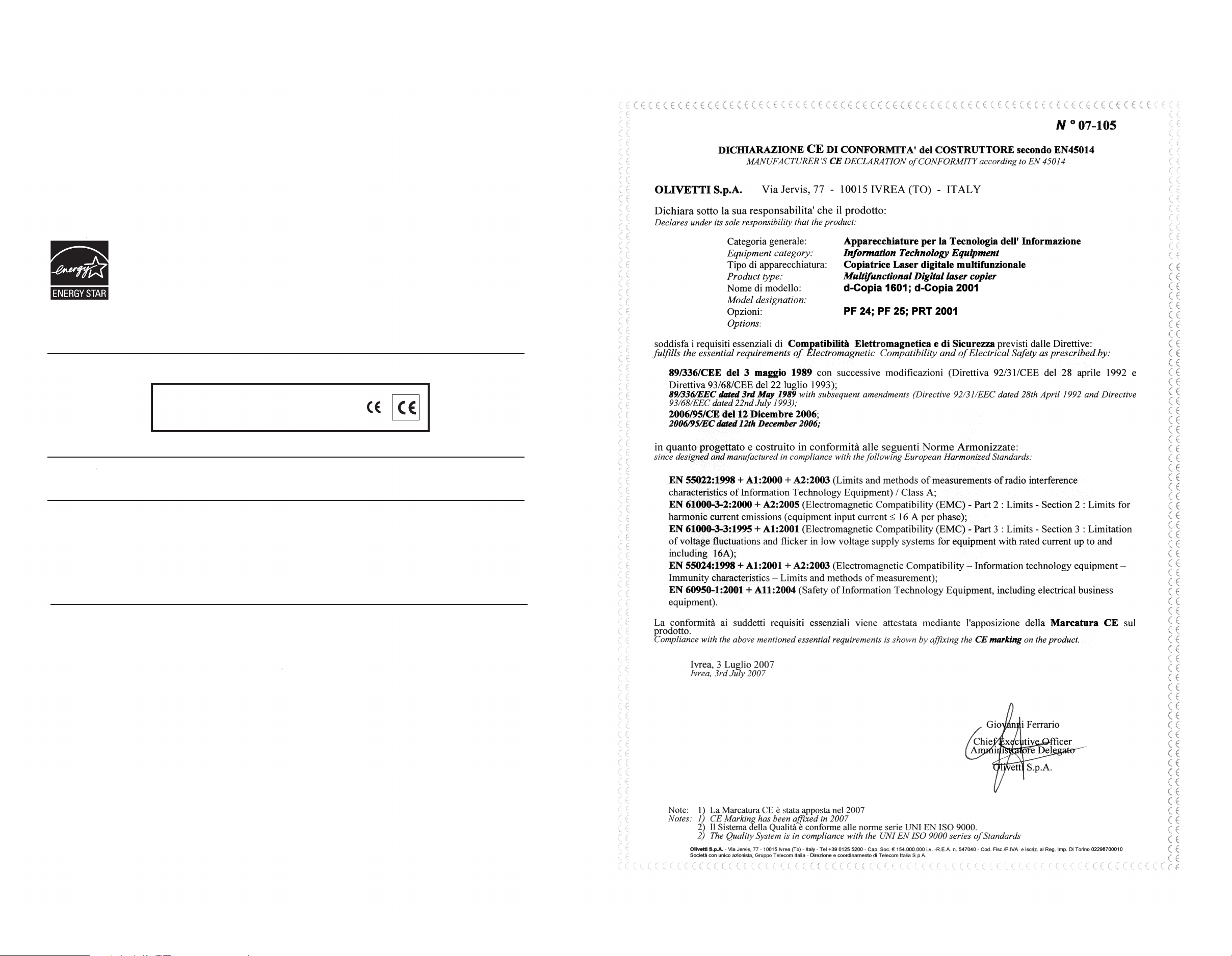
PUBBLICAZIONE EMESSA DA:
Olivetti S.p.A.
Gruppo Telecom Italia
Via Jervis, 77 -10015 Ivrea (TO)
www.olivetti.com
Copyright © 2007, Olivetti
Tutti i diritti riservati
Il produttore si riserva il diritto di apportare modifiche al prodotto descritto in questo manuale in qualsiasi momento e senza alcun preavviso.
ENERGY STAR è un marchio di fabbrica registrato in U.S.A.
Il programma ENERGY STAR è stato istituito dal ministero per la protezionedell’ambiente degli Stati Uniti per la
riduzione del consumo di energia, in risposta alle esigenze di salvaguardia ambientale per promuovere la progettazione e l’utilizzo di apparecchiature per l’ufficio a più alto rendimento per energia assorbita.
I requisiti qualitativi di questo prodotto sono
attestati dall’apposizione della marcatura
sul prodotto.
Si richiama l’attenzione sulle seguenti azioni che possono compromettere la conformità sopra attestata, oltre,
naturalmente, le caratteristiche del prodotto:
• errata alimentazione elettrica;
•errata installazione o uso errato o improprio o comunque difforme dalle avvertenze riportate sul manuale
d’uso fornito col prodotto;
• sostituzione di componenti o accessori originali con altri di tipo non approvato dal costruttore, o effettuata da
personale non autorizzato.
Tutti i diritti riservati. Non é permesso fotocopiare, riprodurre né tradurre in altre lingue
alcuna parte di questo manuale senza il previo consenso scritto di Olivetti S.p.A.
Page 3
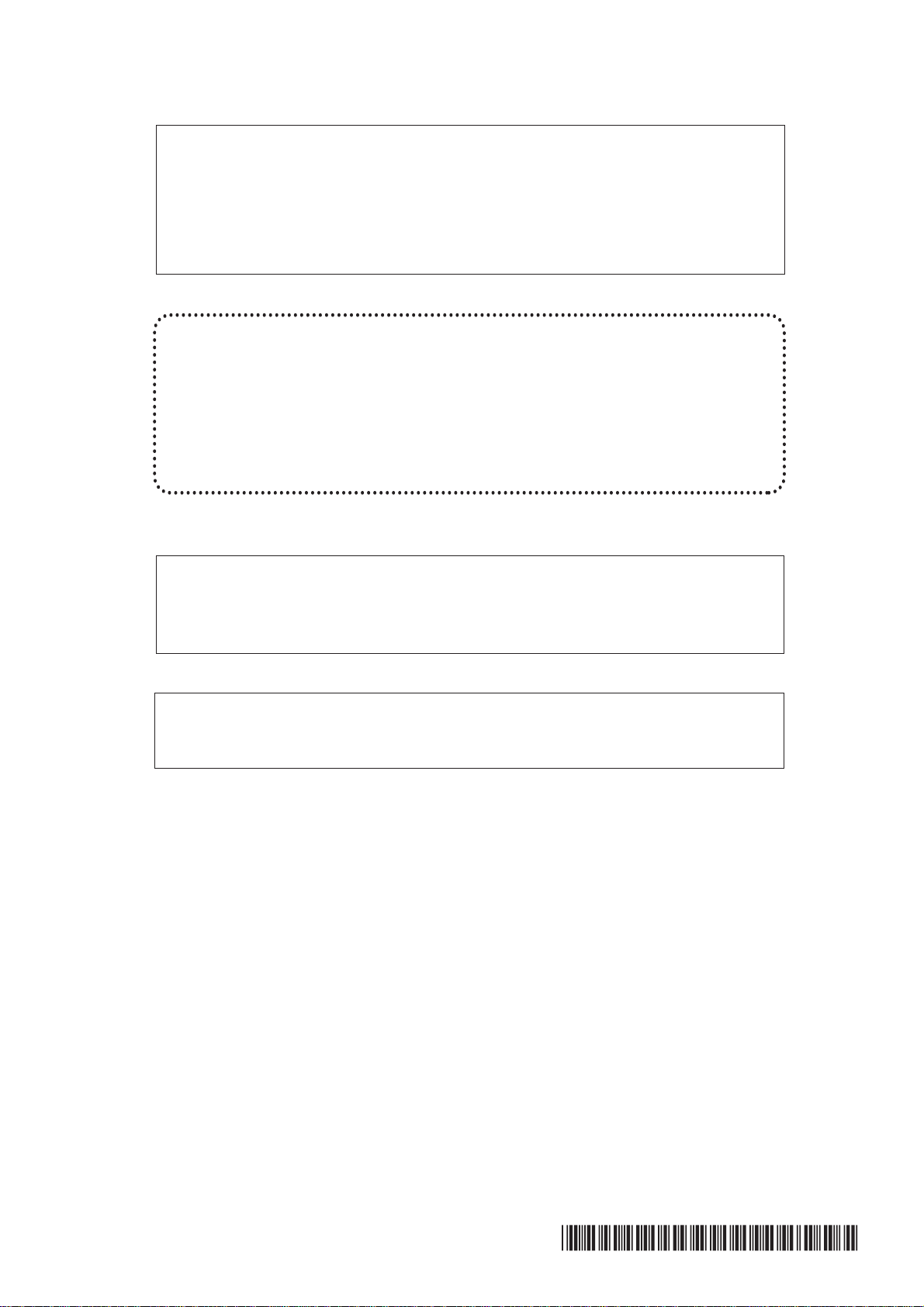
Non effettuare copie di alcun materiale proibito dalla legge. Copiare quanto
segue rappresenta di norma una violazione alle leggi nazionali. È possibile
che le leggi locali possano proibire la copia di altro materiale.
● Denaro ● Francobolli ● Obbligazioni ● Azioni
● Assegni ● Passaporti ● Patenti di guida
Per alcuni paesi, le posizioni di funzionamento "I" e di arresto "O" dell'interrutore
principale "POWER" sono sostituiti da simboli I" ed "O".
Se il vostro apparecchio ha questi simboli, leggete "I" per " ON "e "O" per "OFF".
Attenzione!
Per ottenere una sconnessione elettrica completa, staccate la presa principale.
La presa di corrente dovrà essere installata vicino all'equipaggiamento e
facilmente accessibile.
Attenzione:
Il presente apparecchio è un apparecchio di classe A. In un ambiente privato, questo
prodotto può essere all'origine di interferenze radio. L'utente dovrà in questo caso
prendere delle misure adeguate.
● Assegni circolari e cambiali bancarie
È necessario utilizzare cavi di interfaccia schermati con la presente apparecchiatura,
in conformità alla direttiva EMC.
TINSI1822TSZZ
Page 4
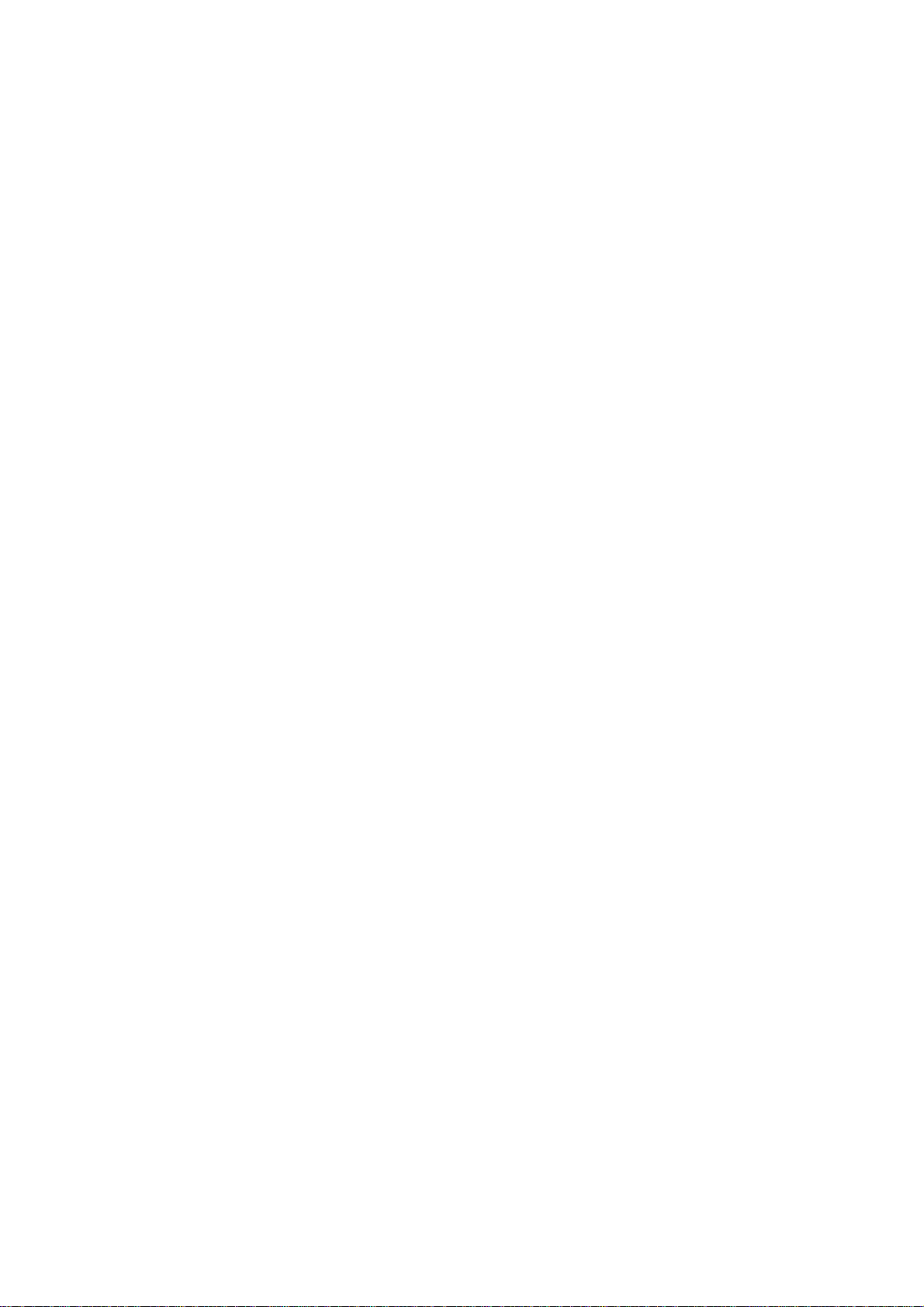
Page 5
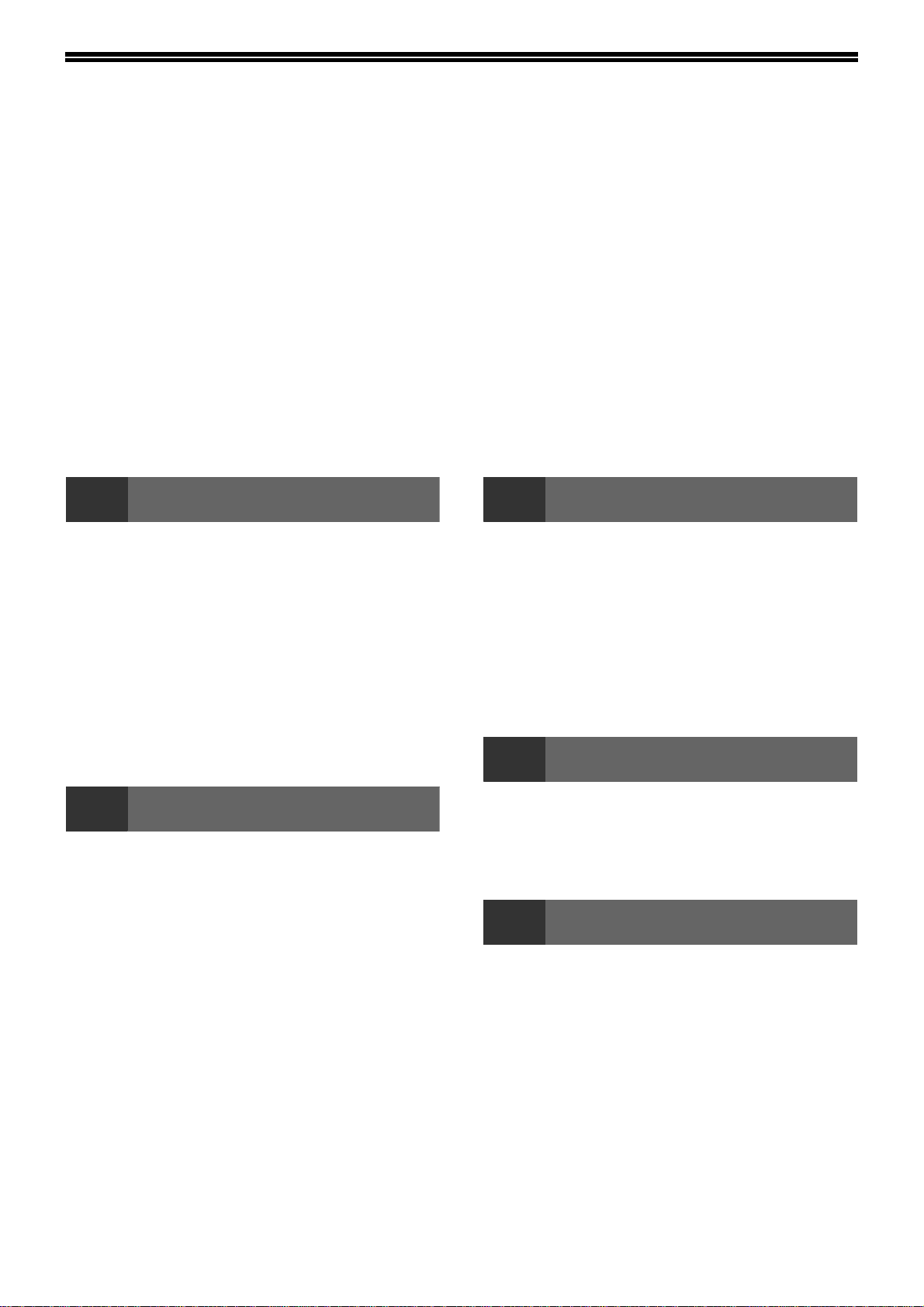
INDICE
AVVERTENZE ........................................................................................................................................... 3
● AVVERTENZE SULL'USO................................................................................................................................ 3
● IMPORTANTI REGOLE DA TENERE IN CONSIDERAZIONE QUANDO SI SCEGLIE IL LUOGO DI
INSTALLAZIONE .............................................................................................................................................. 3
● PRECAUZIONI DURANTE IL L'UTILIZZO ....................................................................................................... 4
● AVVERTENZE SUL LASER ............................................................................................................................. 4
● INFORMAZIONI SULL'AMBIENTE................................................................................................................... 5
USO DEL MANUALE................................................................................................................................. 5
● USO DEL MANUALE........................................................................................................................................ 5
● SIGNIFICATO DI "R" NELL'ORIGINALE E INDICAZIONI SUL FORMATO CARTA........................................ 5
● CONVENZIONI UTILIZZATE IN QUESTO MANUALE..................................................................................... 6
● SPF................................................................................................................................................................... 6
● DIFFERENZE TRA I MODELLI ........................................................................................................................ 6
CARATTERISTICHE PRINCIPALI ............................................................................................................ 7
1 PRIMA DI UTILIZZARE L'UNITÀ
NOME DEI DIVERSI ELEMENTI E FUNZIONI.. 8
● PANNELLO DEI COMMANDI.........................10
ALIMENTAZIONE ON E ALIMENTAZIONE OFF
● ALIMENTAZIONE ON.....................................12
● ALIMENTAZIONE OFF...................................12
CARICAMENTO CARTA................................. 13
● CARTA............................................................13
● CARICAMENTO CARTA ................................14
● MODIFICARE L'IMPOSTAZIONE DEL
FORMATO CARTA DEL VASSOIO................16
... 12
2 FUNZIONI DI COPIA
COPIA NORMALE........................................... 18
● SCURIRE O SCHIARIRE UNA COPIA...........21
● SELEZIONE DEL VASSOIO...........................21
● IMPOSTARE IL NUMERO DI COPIE .............22
RIDUZIONE/INGRANDIMENTO/ZOOM .......... 22
●
SELEZIONE AUTOMATICA DEL RAPPORTO
● SELEZIONE MANUALE DEL RAPPORTO ....23
● SELEZIONARE SEPARATAMENTE IL
RAPPORTO DI RIPRODUZIONE VERTICALE
E ORIZZONTALE ...........................................24
COPIE A 2 FACCIATE UTILIZZANDO IL
VASSIO BYPASS ............................................ 26
COPIA PAGINA DOPPIA ................................ 27
INTERROMPERE L'ESECUZIONE DI UNA
COPIA .............................................................. 28
....22
3 UTILI FUNZIONI DI COPIA
ROTAZIONE DELL'IMMAGINE DI 90 GRADI 29
COPIA FASCICOLAZIONE/GRUPPO ............ 29
COPIARE PIÙ ORIGINALI SU
UN UNICO FOGLIO DI CARTA....................... 31
CREARE MARGINI DURANTE LA COPIA..... 33
CANCELLARE LE OMBRE INTORNO AI
BORDI DI UNA COPIA .................................... 34
4 FUNZIONI STAMPANTE
USO DEL MODO STAMPANTE...................... 36
● PROCEDURA DI BASE PER LA STAMPA ... 36
● FUNZIONAMENTO IN MODO COPIA E
STAMPA ........................................................ 37
5 IMPOSTAZIONI UTENTE
REGOLARE IL LIVELLO DI ESPOSIZIONE
AUTOMATICA ................................................. 38
ABILITAZIONE MODO RISPARMIO TONER
PERSONALIZZAZIONE DELLE IMPOSTAZIONI
● PROGRAMMI UTENTE ................................. 40
● SELEZIONARE UN'IMPOSTAZIONE PER UN
PROGRAMMA DI UTENTE ........................... 43
IMPOSTAZIONI PER MODALITA NUMERO DI CONTO
● MODALITÀ NUMERO DI CONTO ................. 44
● IMPOSTAZIONI DELLA MODALITA NUMERO
DI CONTO ..................................................... 44
● SELEZIONE DELLE IMPOSTAZIONI DELLA
MODALITA NUMERO DI CONTO ................. 45
..... 39
... 40
.. 44
1
Page 6

6 RISOLUZIONE DEI PROBLEMI
9 APPENDICE
RISOLUZIONE DEI PROBLEMI...................... 48
● PROBLEMI CON L'UNITÀ O DI COPIA .........49
● PROBLEMI DI STAMPA .................................52
INDICATORI E MESSAGGI DISPLAY ............ 55
ELIMINAZIONE DI INCEPPAMENTI ............... 56
●
INCEPPAMENTO NELL'SPF
●
INCEPPAMENTO NEL VASSOIO BYPASS
●
INCEPPAMENTO NELL'UNITÀ
●
INCEPPAMENTO NEL VASSOIO SUPERIORE
●
INCEPPAMENTO NEL VASSOIO INFERIORE
SOSTITUZIONE DELLA CARTUCCIA DEL TONER
............................56
......57
........................58
....61
.....62
... 63
7 MANUTENZIONE ORDINARIA
CONTROLLARE IL TOTALE COPIE E IL
LIVELLO DEL TONER..................................... 64
● CONTROLLO DEL TOTALE COPIE ..............64
● CONTROLLO DEL LIVELLO TONER ............65
MANUTENZIONE ORDINARIA ....................... 66
●
PULIZIA DELLA LASTRA DI ESPOSIZIONE E
DEL COPERCHIO SPF/DOCUMENTO
●
PULIZIA DEL VETRO DI SCANSIONE ORIGINALE
(SOLO SE E’ INSTALLATO UN SPF) ................. 66
●
PULIZIA DEL RULLO ALIMENTATORE DEL
VASSOIO BYPASS
●
PULIRE IL CORONA DI TRASFERIMENTO
..........................................67
.............66
.....67
SPECIFICHE.................................................... 71
INDICE ............................................................. 73
8
UNITÀ PERIFERICHE ..................................... 68
● ALIMENTATORE A SINGOLA PASSATA ......69
● UNITÀ DI ALIMENTAZIONE CARTA DA 250
● SCHEDA DOPPIA FUNZIONE .......................70
CONSERVAZIONE DEI MATERIALI DI
CONSUMO....................................................... 70
● CONSERVAZIONE CORRETTA ....................70
UNITÀ PERIFERICHE E COMPONENTI
FOGLI/ UNITÀ DI ALIMENTAZIONE CARTA 2
X 250-FOGLI...................................................69
2
Page 7
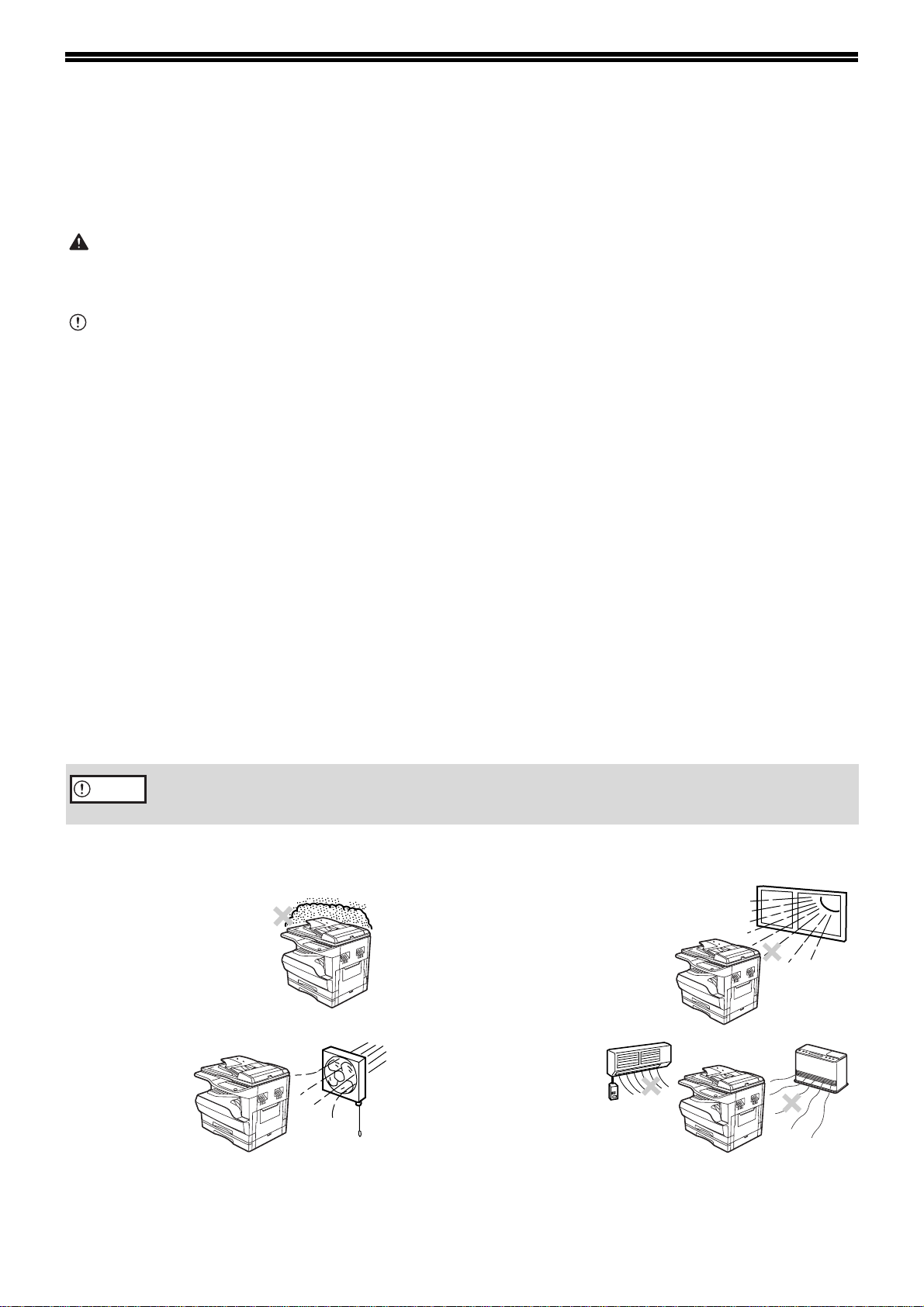
AVVERTENZE
Osservare le seguenti avvertenze durante l'uso dell'unità.
AVVERTENZE SULL'USO
Avvertenza:
• L'unità di fusione è molto calda. Fare attenzione mentre si estrae la carta inceppata.
• Non fissare con gli occhi la sorgente di luce del modulo scanner. E' pericoloso per gli occhi.
Attenzione:
• Non accendere o spegnere ripetutamente l'unità. Dopo aver spento l'unità, attendere da 10 a 15 secondi prima di
riaccenderla.
• E' necessario disattivare l'alimentazione dell'unita primá di installare qualsiasi materiale di consumo.
• Collocare l'unità su una superficie piana e stabile.
• Non installare l'unità in ambienti umidi o polverosi.
• Quando l'unita non viene utilizzata per molto tempo (ad esempio un periodo di vacanza prolungato), disattivare
l'alimentazione e togliere il cavo di alimentazione dalla presa.
• Quando si sposta l'unità, assicurarsi che l'interruttore di alimentazione si trovi in posizione OFF e togliere il cavo
dalla presa.
• Non coprire l'unità con coperture antipolvere, pellicole di plastica o coperture di tessuto mentre l'alimentazione è
collegata. In questo modo si ostacola la dissipazione del calore, danneggiando l'unità.
• L'uso di controlli, correzioni o esecuzione di procedure diverse da quelle specificate in questa documentazione
possono comportare una esposizione dannosa alle radiazioni.
• La presa di corrente deve essere collocata vicino all'unità e deve essere facilmente accessibile.
IMPORTANTI REGOLE DA TENERE IN
CONSIDERAZIONE QUANDO SI SCEGLIE IL LUOGO
DI INSTALLAZIONE
L'installazione non corretta può causare danni all'unità. Tenere conto di quanto segue durante l'installazione iniziale
e ogni volta che l'unità viene spostata.
Attenzione
Non installare l'unità in ambienti:
• bagnati, umidi o molto
polverosi
• non
sufficientemente aerati
Lo spostamento dell'unità da un luogo fresco ad uno caldo potrebbe determinare la formazione di condensa
all'interno della stessa. Il funzionamento in queste condizioni potrebbe essere causa di copie di scarsa qualita è di
malfunzionamenti. Prima dell'uso, lasciare l'unità a temperatura ambiente per almeno 2 ore.
• esposti alla luce solare diretta
• sottoposti a
temperature estreme o a
variazioni di umidità, ad
esempio in prossimità
di condizionatori o
riscaldatori.
3
Page 8
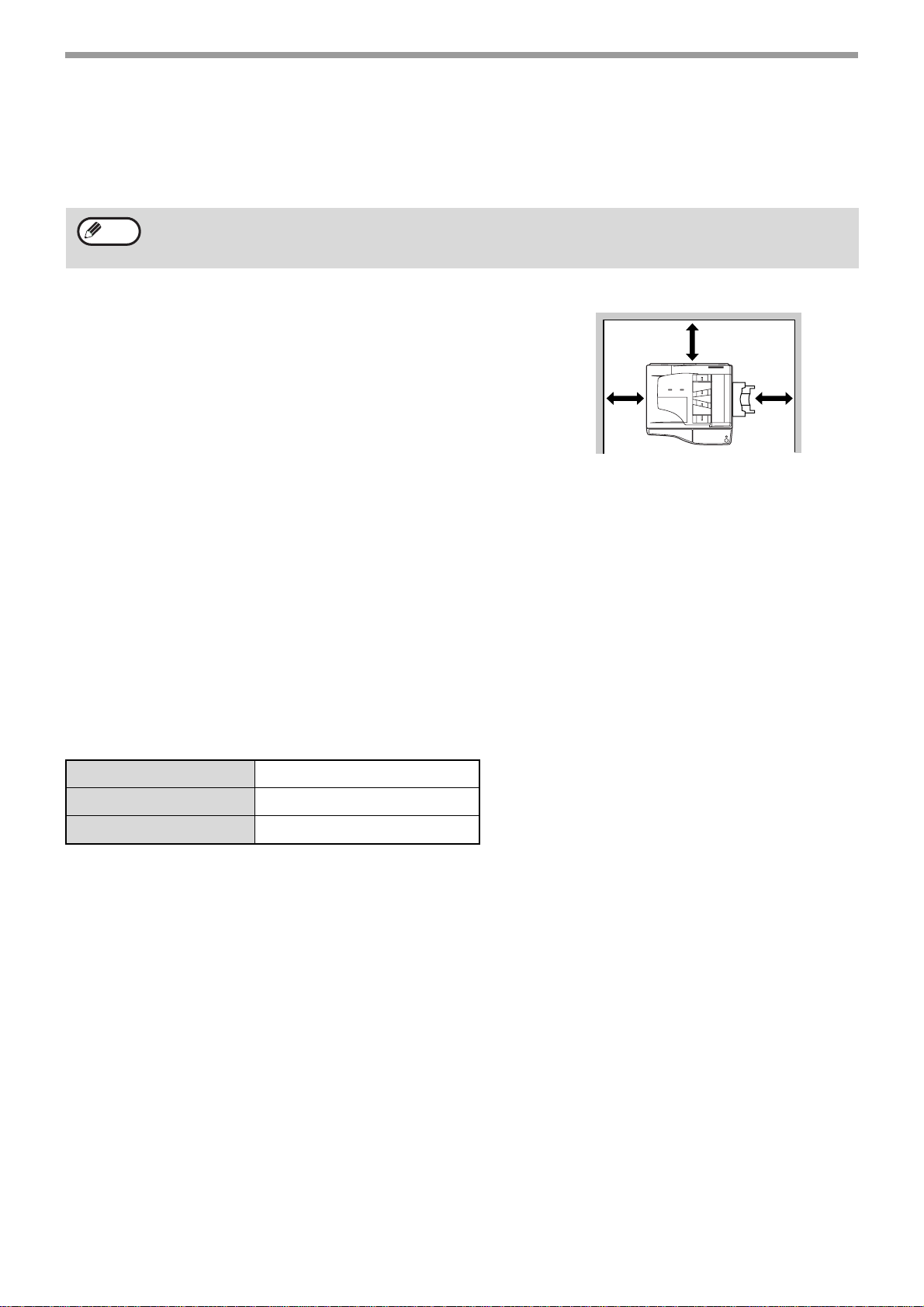
L'unità deve essere collocate l'unità vicino ad una presa di corrente accessibile per facilitare le
operazioni di collegamento e scollegamento.
Verificare che il cavo d'alimentazione sia collegato a una presa elettrica compatibile con i requisiti
di tensione e corrente indicati. Controllare anche che la presa abbia un'adeguata messa a terra.
Nota
Verificare che intorno alla macchina vi sia spazio
Collegare l'unità a una presa di corrente non utilizzata per altre apparecchiature elettriche. Un dispositivo di
illuminazione collegato alla stessa presa potrebbe essere soggetto a sbalzi di corrente.
20 cm
sufficiente per effettuare operazioni di manutenzione e
garantire una adeguata aerazione.
20 cm
20 cm
PRECAUZIONI DURANTE IL L'UTILIZZO
Fare attenzione a come si maneggia l'unità. E' necessario attenersi alle seguenti indicazioni per garantire nel tempo
il corretto funzionamento.
Non lasciar cadere l'unità né sottoposta a urti o colpi contro qualsiasi tipo di oggetto.
Conservare le cartucce del toner in un luogo fresco, senza estrarle dalla confezione prima
dell'uso.
• Se esposte alla luce diretta del sole o a temperature elevate, le copie possono risultare di scarsa qualita.
Non toccare il cilindro fotoconduttore (sezione verde).
• Graffi o incrostazioni sul cilindro macchiano le copie.
AVVERTENZE SUL LASER
Lunghezza d'onda 785 nm + 10 nm/-15 nm
Tempi di impulso (8,141 µs ± 0,1 µs)/7 mm
Potenza emessa 0,14 mW - 0,22 mW
Riconoscimento marchi registrati
• Il sistema operativo Microsoft® Windows® è un marchio, o copyright, di Microsoft Corporation negli Stati Uniti e in
altri paesi.
•
Windows® 95, Windows® 98, Windows
sono marchi, o copyright, di Microsoft Corporation negli Stati Uniti e in altri paesi.
• IBM e PC/AT sono marchi di International Business Machines Corporation.
•
Tutti gli altri marchi e copyright sono di proprietà dei rispettivi detentori.
®
Me, Windows NT® 4.0, Windows
®
2000, Windows® XP e Windows® Vista
4
Page 9
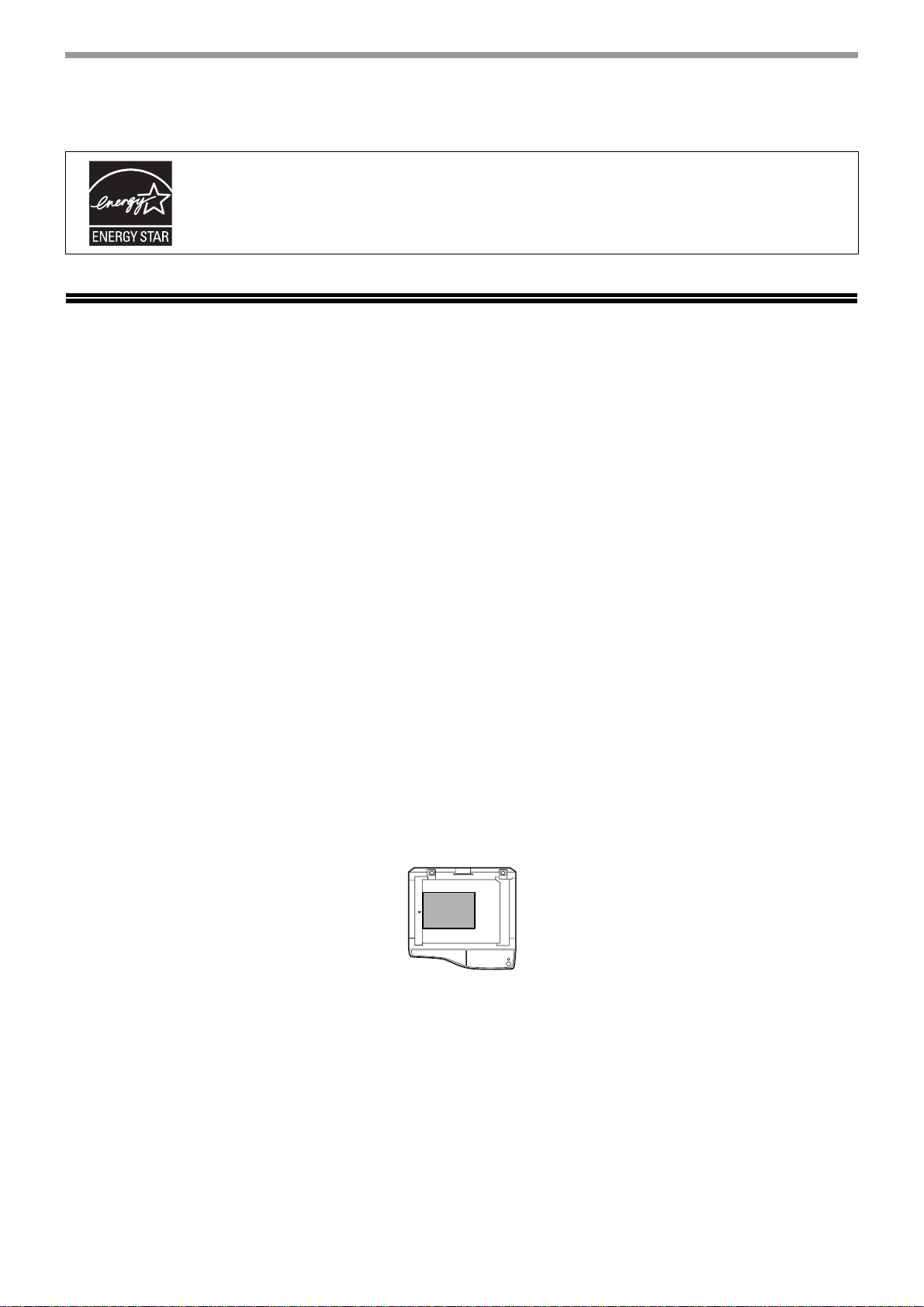
INFORMAZIONI SULL'AMBIENTE
I prodotti che hanno ottenuto il logo ENERGY STAR® sono preposti a proteggere l'ambiente
per mezzo di una superiore efficienza energetica.
USO DEL MANUALE
L'unità è stata progettata per fornire utili funzioni di copia, occupando poco spazio in ufficio con la massima facilità di
funzionamento. Per sfruttare a pieno tutte le funzionalità di questo prodotto, è necessario acquisire familiarità con il
manuale e con l'unità. Conservare il manuale in un luogo facilmente accessibile per una rapida consultazione
durante l'utilizzo.
USO DEL MANUALE
I manuali di istruzioni dell'unita sono i seguenti:
Manuale di istruzioni (Sistema multifunzionale digitale) (questo manuale)
Il manuale contiene le spiegazioni sul prodotto e sulle procedure di utilizzo dell'unità come fotocopiatrice.
Manuale online (Sul CD-ROM in dotazione)
l manuale contiene le spiegazioni sulle procedure di utilizzo dell'unità come stampante.
Guida d’installazione del software (manuale separato)
Il manuale contiene le istruzioni per l'installazione del software che permette di utilizzare l'unità con il computer e le
procedure di definizione delle impostazioni iniziali della stampante.
SIGNIFICATO DI "R" NELL'ORIGINALE E INDICAZIONI
SUL FORMATO CARTA
Una "R" visibile dopo un originale o un formato (A4R ecc.) indica che l'originale o la carta ha orientamento orizzontale
come mostrato sotto.
<Orientamento orizzontale (Orizzontale)>
II formati posizionabili solo con orientamento orizzontale (Orizzontale) (B4, A3) non contengono una "R" nell'indicazione della
dimensione.
5
Page 10
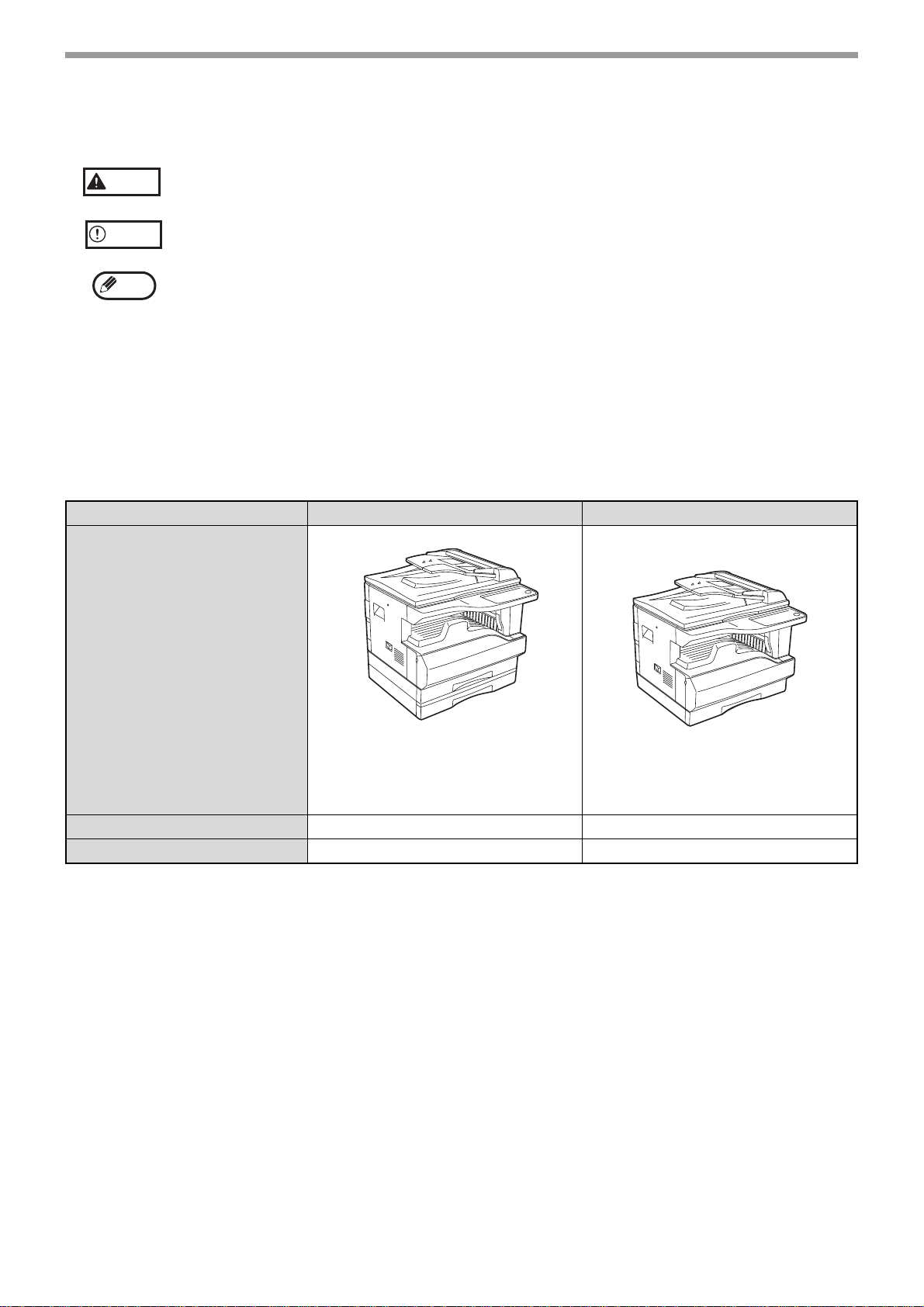
CONVENZIONI UTILIZZATE IN QUESTO MANUALE
Avvertenza
Attenzione
Nota
L'utente viene informato sulla possibilita di infortunio se il contenuto dei messaggi di avvertenza
non viene rispettato correttamente.
Avverte l'utente che la mancata osservazione di quanto contenuto nelle avvertenze potrebbe
causare danni all'unita o ai suoi componenti.
Le note forniscono informazioni sull'unita, riguardo a specifiche, funzioni, prestazione,
funzionamento e altre informazioni utili all'utente.
SPF
Il presente manuale di istruzioni riguarda l'alimentatore a singola passata (Single Pass Feeder, "SPF").
DIFFERENZE TRA I MODELLI
Il presente manuale riguarda i seguenti modelli.
Modello d-Copia 2001 d-Copia 1601
(Con SPF installato) (Con SPF installato)
Aspetto
L'illustrazione riportata qui di
seguito viene utilizzata in casi
nei quali una funzione e/o
l'azionamento dell'unita sono
Velocita di riproduzione 20CPM 16CPM
Unita di alimentazione carta Due (250 x 2) Una (250 x 1)
6
Page 11
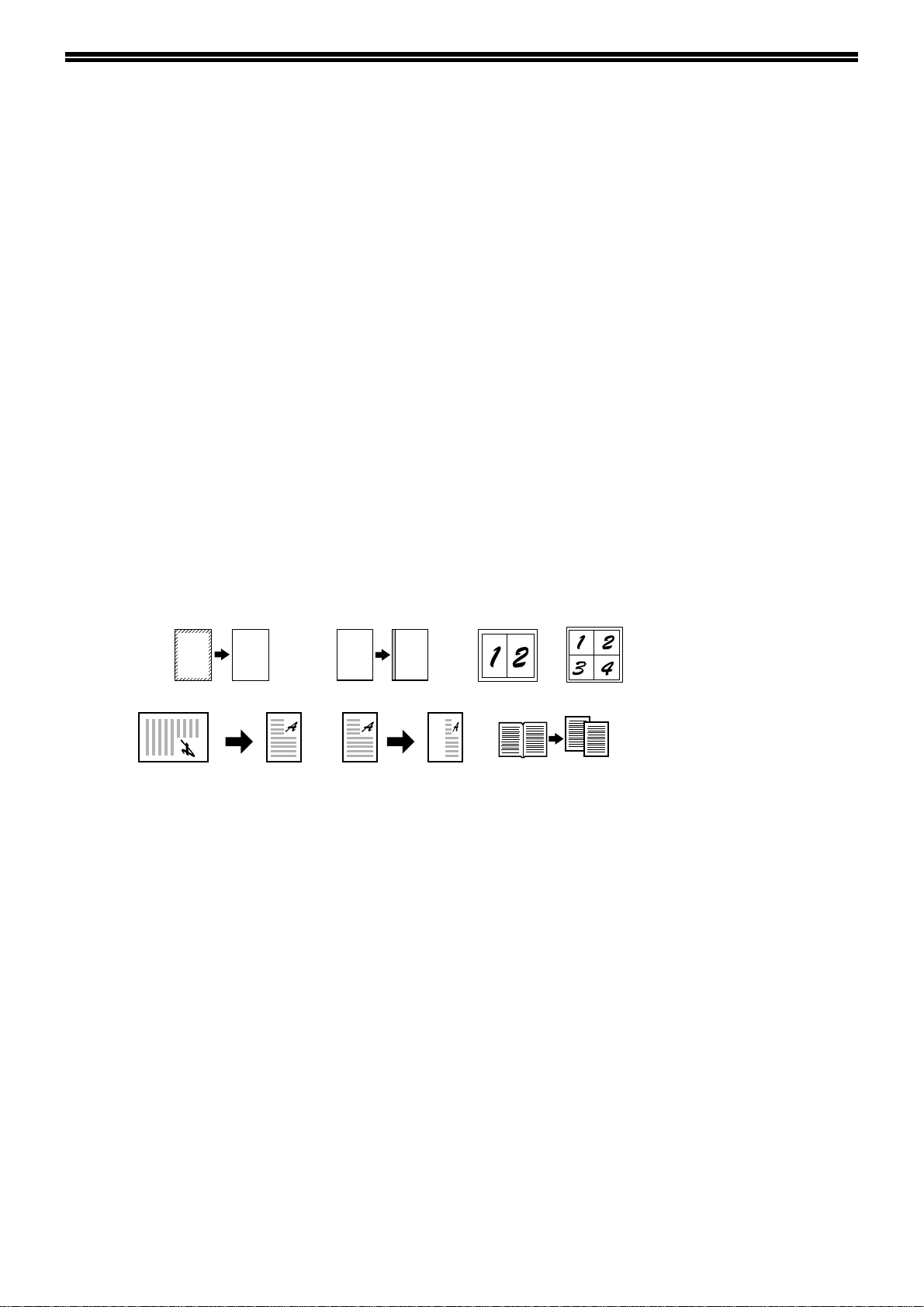
CARATTERISTICHE PRINCIPALI
Copiatrice laser ad alta velocità
• L'uscita prima copia1 a 300 ppp*2 è solo di 7,2 secondi.
• La velocità di copia è di 20/16 copie al minuto. Tale velocità è ideale per l'uso aziendale e garantisce un sensibile
aumento della produttività lavorativa.
*1Il tempo di uscita prima copia può variare in base alla tensione di alimentazione, alla temperatura ambiente e alle condizioni
di funzionamento.
2
I "ppp" ("punti per pollice") sono unità utilizzate per misurare la risoluzione. La risoluzione indica il livello di dettaglio che è
*
possible riprodurre su un'immagine stampata o digitalizzata.
Immagine digitale ad alta qualita
• Viene effettuata una copia di alta qualità a 600 ppp.
• Oltre alla regolazione automatica dell'esposizione è possibile selezionare due modi di originali: "MANUALE" per
originali solo testo, e "FOTO" per fotografie. Ciascun modo permette di regolare cinque livelli di esposizione.
• La funzione in modo di copia foto permette di effettuare nitide copie di immagini originali dai semitoni delicati,
come le fotografie monocromatiche e quelle a colori.
Funzioni avanzate di copia
• È possibile effettuare ingrandimenti dal 25% al 400% in incrementi dell'1%.
(Utilizzando la SPF, l'intervallo del rapporto di ingrandimento copia va dal 50% al 200%).
• È possibile effettuare fino a 999 copie in continuo. (Nei programmi di utente è possibile modificare fino a un
massimo di 99 copie.)
• I programmi di utente permettono di personalizzare le impostazioni e la gestione dell'unità. Abilitando il modo
numero di conto è possibile controllare l'accesso all'unita.
• È possibile installare la scheda doppia funzione per abilitare l'uso della copiatura con rotazione e di altre utili
funzioni.
A
Erase copy* Margin shift* 2 IN 1 copy* 4 IN 1 copy*
A
AA
* Quando è installata la
scheda doppia funzione
Dual page copyRotation copy* XY-ZOOM copying
Scansione singola/stampa multipla
• L'unità è provvista di buffer di memoria che permette di effettuare una singola scansione dell'unità e di effettuare
fino a 999 copie dell'immagine digitalizzata. Questa caratteristica migliora il flusso di lavoro, riduce il rumore
proveniente dall'unità e offre una maggiore affidabilità riducendo il logorio del meccanismo di scansione.
Funzione stampante laser
• È possibile installare il driver della stampante fornito per abilitare l'uso dell'unita come stampante. (Consultare il
Guida d’installazione del software fornito).
Forma progettuale che rispetta l'ambiente e di facile utilizzo
• I modi di preriscaldamento e spegnimento automatico sono forniti per ridurre il consumo energetico quando l'unità
non viene utilizzata.
• La forma costruttiva universale premette un facile utilizzo dell'unità anche da parte dei meno esperti.
7
Page 12
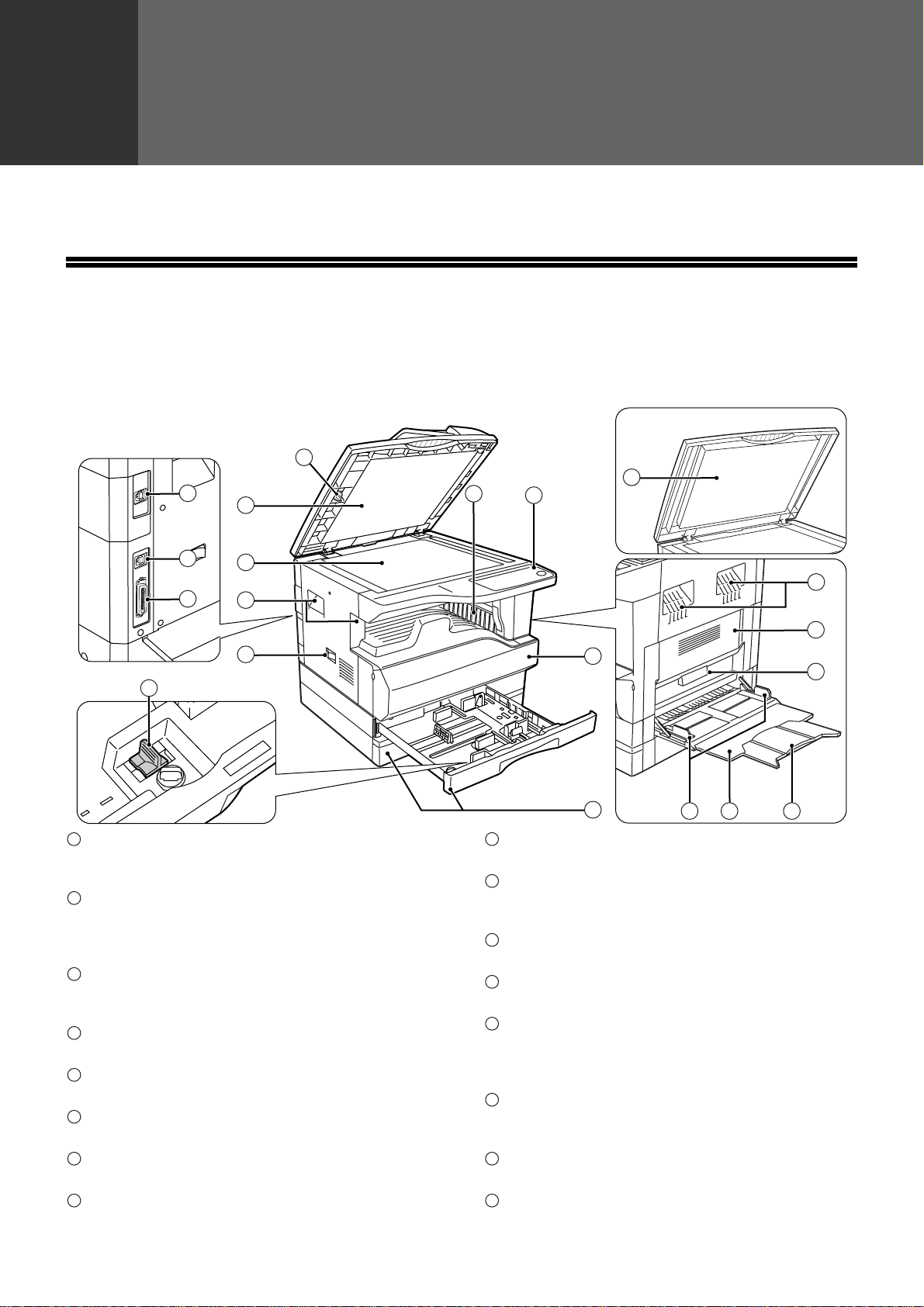
1
Il presente capitolo contiene le informazioni di base che è necessario conoscere prima di utilizzare l'unità.
NOME DEI DIVERSI ELEMENTI E
FUNZIONI
Capitolo 1
PRIMA DI UTILIZZARE L'UNITÀ
1
2
18
2
7
6
16
17
15
1
Pulitore del vetro (quando l’SPF è installato)
Utilizzarlo per la pulizia del vetro di scansione
originale. (p.66)
2
Coperchio alimentazione documento (quando
è installato l'SPF)/coperchio del documento
Aprire per effettuare copie dalla lastra di
esposizione. (p.18)
3
Lastra di esposizione
Collocare qui l'originale che si desidera digitalizzare
con il lato da acquisire rivolto verso il basso. (p.18)
4
Maniglie
Vengono utilizzate per spostare la macchina.
5
Interruttore di alimentazione
Premere per accendere o spegnere l'unità. (p.12)
6
Pannello dei comandi
Contiene i tasti di commando e le luci di stato. (p.10)
7
Vassoio di uscita carta
Le copie e le stampe vengono depositate in questo vassoio
8
Sportello anteriore
Aprire per rimuovere la carta inceppata e per
effettuare la manutenzione dell'unità. (p.59, p.63)
3
4
5
8
9
9
Vassoi carta
Ogni vassoio può contenere 250 fogli di carta. (p.14)
10
Sportello laterale
Aprire per rimuovere la carta inceppata e per
effettuare la manutenzione dell'unità. (p.57, p.58)
11
Maniglia dello sportello laterale
Tirare per aprire il pannello di sportello laterale. (p.57)
12
Guide della carta vassoio bypass
Regolare la larghezza della carta. (p.15)
13
Vassoio bypass
È possibile alimentare la carta, incluse le carte
speciali (come i lucidi trasparenti), dal vassoio
bypass. (p.15, p.26)
14
Prolunga del vassoio bypass
Tirare verso l'alto quando si alimenta con carta di grande
formato come B4 e A3. (p.15)
15
Dispositivo di pulizia caricatore
Utilizzare per pulire il corona di trasferimento. (p.67)
16
Porta USB 1.1
Collegare al computer per utilizzare le funzioni
stampante. (Guida d’installazione del software).
12
13 14
4
10
11
8
Page 13
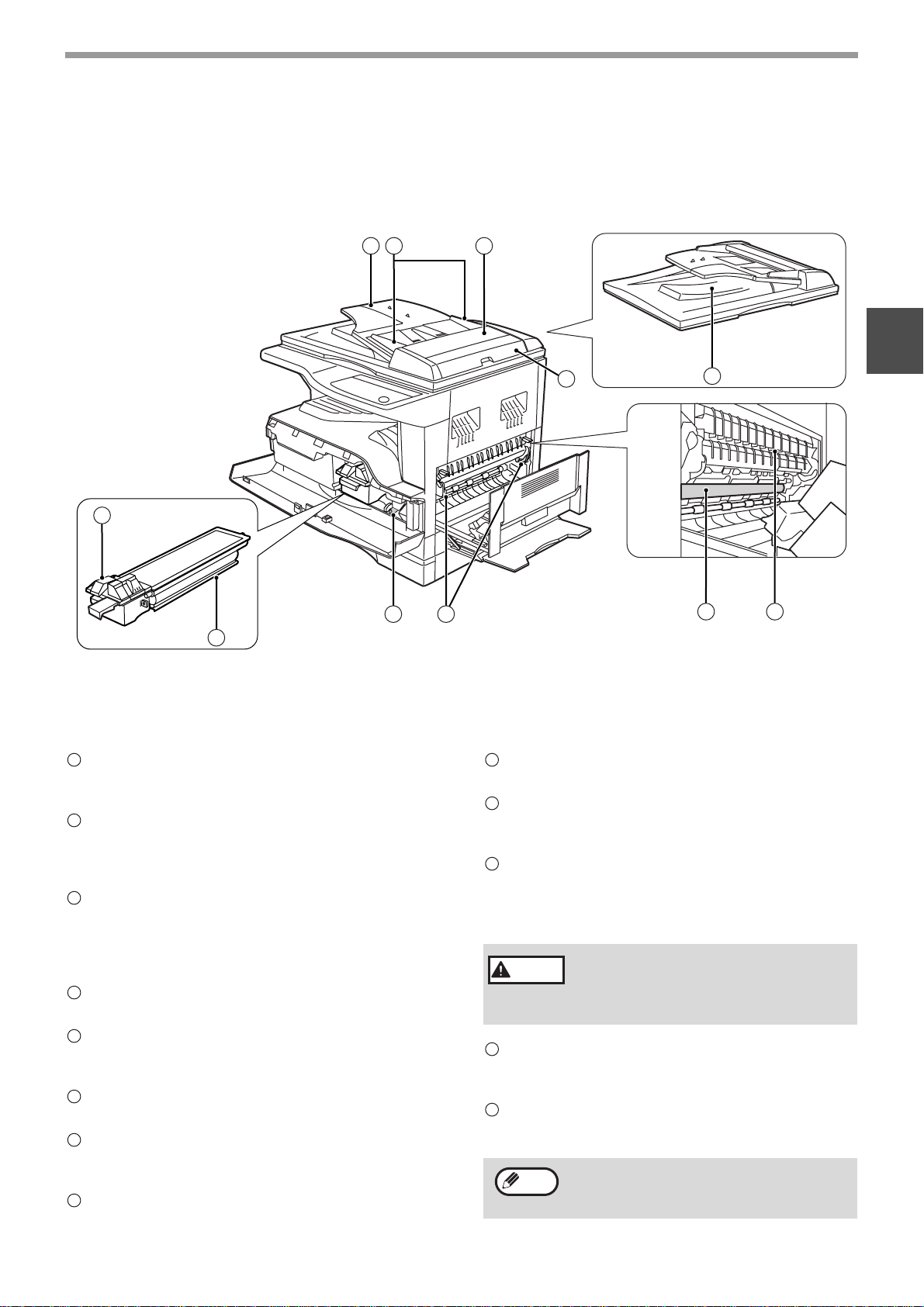
PRIMA DI UTILIZZARE L'UNITÀ
24
25
20
26 27
2119
1
22
23
2928
17
Porta parallela
Collegare al computer per utilizzare la funzione
stampante. (Guida d’installazione del software)
18
Porta USB 2.0 (se è installata la scheda doppia
funzione)
Collegare al computer per utilizzare la funzione di
stampa. (Guida d’installazione del software)
19
Vassoio dell'alimentatore di originali (se l'SPF
è installato)
Collocare qui l'(gli)originale(i) che si desidera
digitalizzare con il lato da acquisire rivolto verso
l'alto. Contiene fino a 40 originali.
20
Guide degli originali (se l'SPF è installato)
Regolare il formato degli originali.
21
Coprirullo di alimentazione (se l'SPF è
installato)
Aprire per estrarre gli originali inceppati. (p.56)
22
Copertura lato destro (se l'SPF è installato)
Aprire per estrarre gli originali inceppati. (p.56)
23
Area di uscita (se l'SPF è installato)
Punto di uscita degli originali dall'unità al termine
della copia.
24
Leva di sblocco chiusura cartuccia del toner
Per sostituire la la cartuccia del toner, estrarla
esercitando una pressione sul questa leva.
25
Cartuccia del toner
Contiene toner. (p.63)
26
Manopola di rotazione rullo
Ruotare per estrarre la carta inceppata. (p.58,
p.59)
27
Leve di sblocco dell'unità di fusione
Per estrarre la carta inceppata dall'unità fusore,
spingere in basso queste leve e rimuovere la carta.
(p.59)
Il fusorè molto caldo. Non toccare il
Avvertenza
fusore quando si estrae la carta
inceppata. Ciò può provocare
scottature o lesioni.
28
Tamburo fotosensibile
Le immagini di copia si formano sul tamburo
fotosensible.
29
Guida carta dell'unità fusore
Aprire per estrarre la carta inceppata.
Nota
Il nome del modello è visibile sul sportello
anteriore delle unità.
9
Page 14
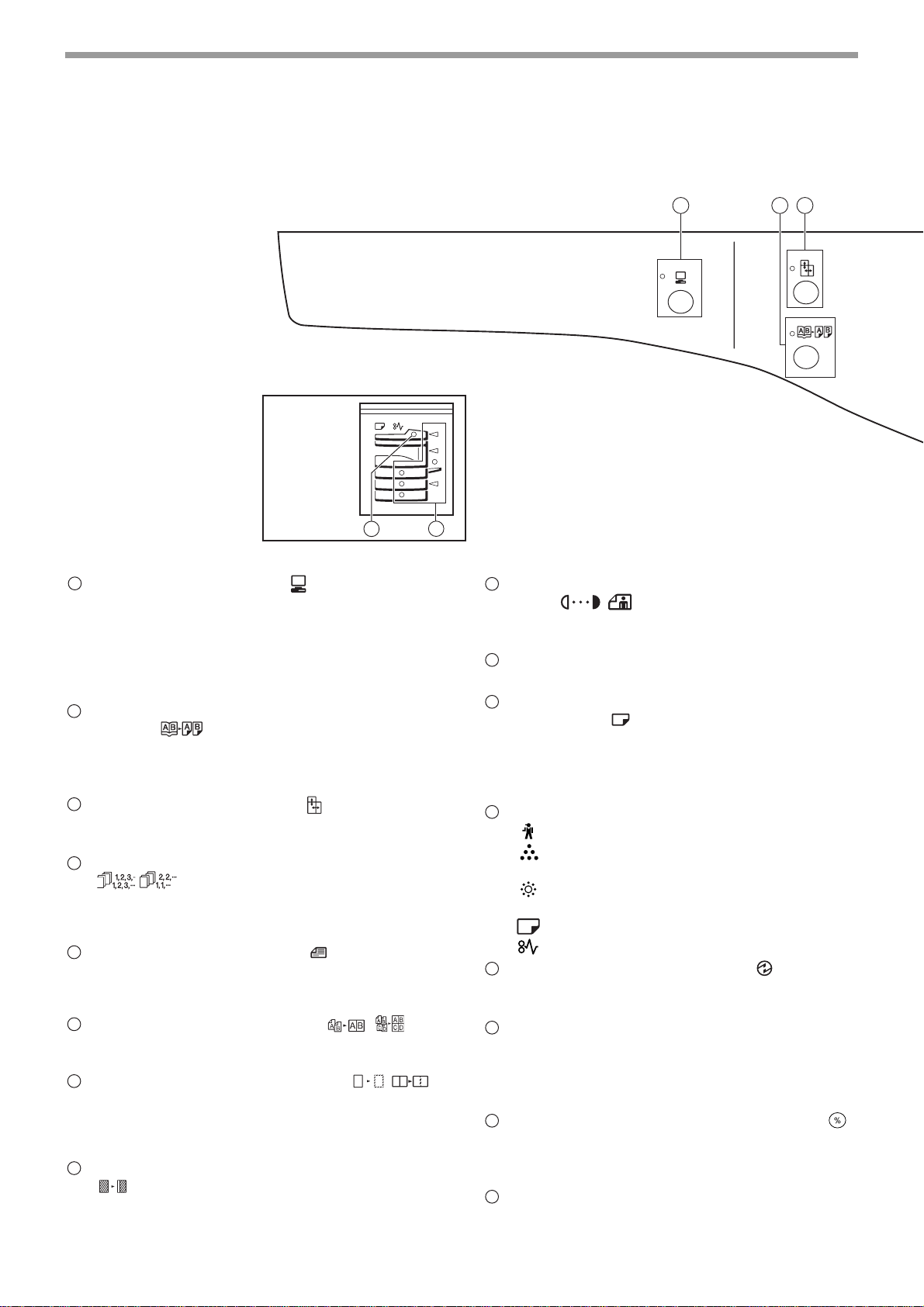
PRIMA DI UTILIZZARE L'UNITÀ
PANNELLO DEI COMMANDI
d-Copia 1601
23
1
Tasto/indicatore IN LINEA ( )
Premere per passare dalla modalità in lineà a
quella non in linea e viceversa. L'indicatore si
accende quando la macchina è in lineà è si
spegne quando non è in linea. L'indicatore
lampeggia mentre la macchina riceve dati di
stampa e mentre la stampa è sospesa. (p.36)
2
Tasto e indicatore COPIATURA DOPPIA
PAG I NA ( )
Utilizzare per effettuare copie singole di due
pagine di un libro aperto uno di un altro originale a
due pagine. (p.27)
3
Indicatore e tasto ZOOM XY ( )
Premere per modificare separatamente il rapporto
di riproduzione orizzontale e verticale. (p.24)
4
Indicatori e tasto FASCICOLAZIONE/GRUPPO
( /) (se è installata la scheda doppia
funzione
Premere per selezionare il modo
"FASCICOLAZIONE" o "GRUPPO". (p.29)
5
Indicatore DATI ORIGINALE ( ) (se è
DATA
installata la scheda doppia funzione)
Lampeggia quando la memoria viene esaurita dei dati
dell'immagine dell'originale acquisito. (p.30, p.32)
6
Tasto e indicatori 2 IN 1 / 4 IN 1 ( /) (se
è installata la scheda doppia funzione)
Premere per selezionare il modo "2 IN 1" o "4 IN 1". (p.31)
7
Tasto e indicatori CANCELLAZIONE (
(se è installata la scheda doppia funzione
)
Premere per selezionare il modo "CANCELLA
BORDO" o "CANCELLA CENTRO" o "CANCELLA
BORDO + CENTRO". (p.34)
8
Indicatore e tasto SPOSTAMENTO MARGINE
( )
(se è installata la scheda doppia funzione
Sposta il testo o l'immagine sulla copia per lasciare un
margine di rilegatura sul bordo della copia. (p.33)
26
/)
)
1
9
Tasto e indicatore AUTOMATICA/MANUALE/FOTO
(
//
AUTO
)
2 3
Utilizzati per selezionare i modi di esposizione:
"AUTOMATICA", "MANUALE", o "FOTO". (p.21)
10
Tasto CANCELLAZIONE ( )
ACC.#-C
Chiude un conto aperto. (p.47)
11
Indicatore SELEZIONE AUTOMATICA DELLA
CARTA ( )
AUTO
Quando l'indicatore è acceso, viene selezionato
automaticametne il formato di carta corretto in
base al formato originale e al rapporto di
riproduzione selezionato. (p.20)
12
Indicatore di allarme
[ ] Indicatore di manutenzione (p.55)
[ ] Indicatore di richiesta di sostituzione la
cartuccia del toner (p.55)
[ ] Indicatore di richiesta di sostituzione
dell'unita di sviluppo (p.55)
[ ] ]Indicatore di esaurimento carta (p.55)
[ ] Indicatore di inceppamento (p.55)
13
Indicatore RISPARMIO ENERGIA( )
Si accende quando l'unità si trova in modo risparmio
energia. (p.12)
14
Display
Indica il numero di copie impostate, il rapporto di
riproduzione, la funzione o il codice di impostazione
del programma utente o un codice di errore qualora
questo si verifichi.
15
Tasto del display rapporto di riproduzione ( )
Tenere premuto quando l'unità non è in funzione
per visualizzare il rapporto di riproduzione sul
display. (p.24)
16
Indicatore di ZOOM
Si accende quando si imposta il rapporto di
ingrandimento. (p.24)
10
Page 15
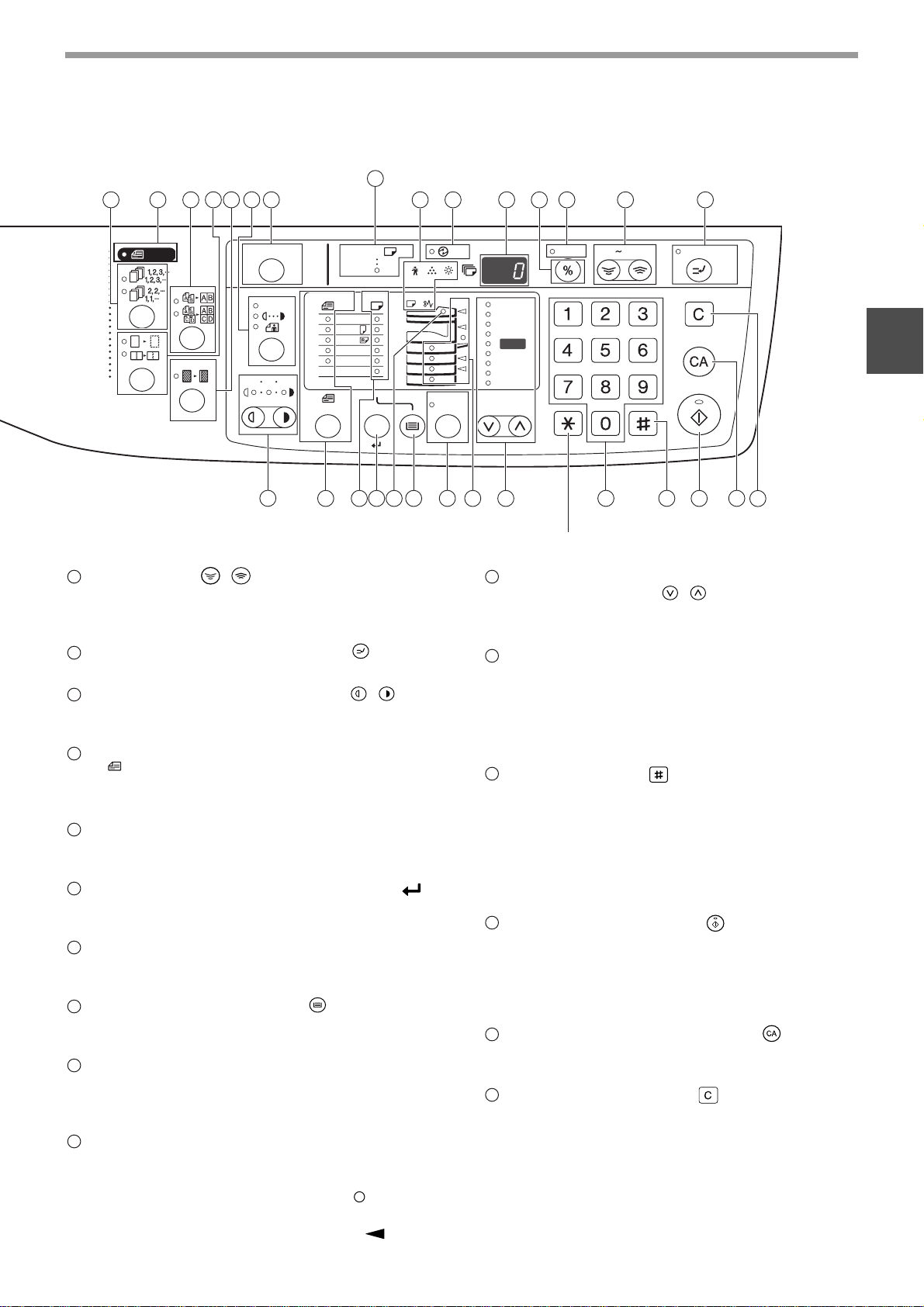
4 5 6 7 8
PRIMA DI UTILIZZARE L'UNITÀ
In presenza di due o più vassoi carta
11
9
10
12 13 14
16 17
15
18
DATA
17
Tasti di zoom ( , )
ACC.#-C
AUTO
135
19
AUTO
A3
A4
A4
A5
B4
EXTRA
ENTER
20 21 22 23 24
Utilizzare per selezionare un rapporto di riduzione o
di ingrandimento copia da 25% a 400% con
incrementi dell'1%. (p.24)
18
Indicatore e tasto INTERRUZIONE ( )
Interrompere l'esecuzione di una copia. (p.28)
19
Indicatori e tasti di chiaro e scuro ( , )
Utilizzare per scegliere il livello di esposizione
MANUALE o FOTO. (p.21)
20
Tasto SELEZIONE FORMATO ORIGINALE
( ) / Indicatori FORMATO ORIGINALE
ENTER
Utilizzare per digitare il formato dell'originale. (p.16) Il
formato dell'originale selezionato si accende.
21
Indicatori FORMATO CARTA
Si accende per indicare il formato copia
selezionato. (p.16)
22
Tasto IMPOSTAZIONE FORMATO CARTA ( )
Utilizzare per impostare il formato carta nei vassoi.
(p.16)
23
Indicatore SPF (se l'SPF e installato)
Si accende quando gli originali sono posizionati
nel vassoio dell'alimentatore di originali. (p.19)
24
Tasto SELEZIONE VASSOIO ( )
Utilizzare per selezionare manualmente un
vassoio. (p.21)
25
Tasto e indicatore IMMAGINE AUTOMATICA
()
AUTO
%
Premere per selezionare automaticamente il
rapporto di riproduzione. (p.22)
26
Indicatori di localizzazione alimentazione
carta/localizzazione inceppamenti
La localizzazione alimentazione carta selezionata
è segnalata da un indicatore acceso ( ). (p.18)
La localizzazione generale della carta inceppata è
segnalata da un indicatore lampeggiante ( ). (p.56)
25 400%
ZOOM
200
%
141
122
115
100
%
86
81
70
50
%
AUTO
%
25
26 27
Non utilizzato per questa macchina.
27
Indicatori e tasti del selettore RAPPORTO
28 29
PRESELEZIONATO ( , )
Utilizzare per selezionare i rapporti predefiniti di
riduzione/ingrandimento copia. (p.23)
28
Tasti numerici
Utilizzare per selezionare il numero di copie
desiderato o per effettuare inserimenti nei
programmi utente. (p.22)
Per visualizzare il numero totale di pagine in uscita
dall'unità, tenere premuto il tasto [0]. (p.64)
29
Tasto READ-END [ ]
Utilizzare per verificare il numero totale di copie
effettuate. (p.64)
Durante la copia in modalità fascicolazione e 2 in 1
/ 4 in 1 nella lastra di esposizione, premere questo
tasto una volta che la scansione delle pagine
originali è terminata e si è pronti per la copia.(p.30,
p.31)
30
Indicatore e tasto START ( )
Premere per effettuare una copia (p.18). Premere
anche per uscire dal modo "spegnimento
automatico" e per impostare un programma utente.
Quando l'indicatore è acceso è possibile effettuare
una copia.
31
Tasto CANCELLAZIONE TOTALE ( )
Annulla tutte le impostazioni selezionate e
ripristina l'unità alle impostazioni iniziali. (p.12)
32
Tasto CANCELLAZIONE ( )
Annulla la quantità di copie visualizzate o termina
l'esecuzione di una copia.
READ-END
INTERRUPT
30
31
1
32
11
Page 16
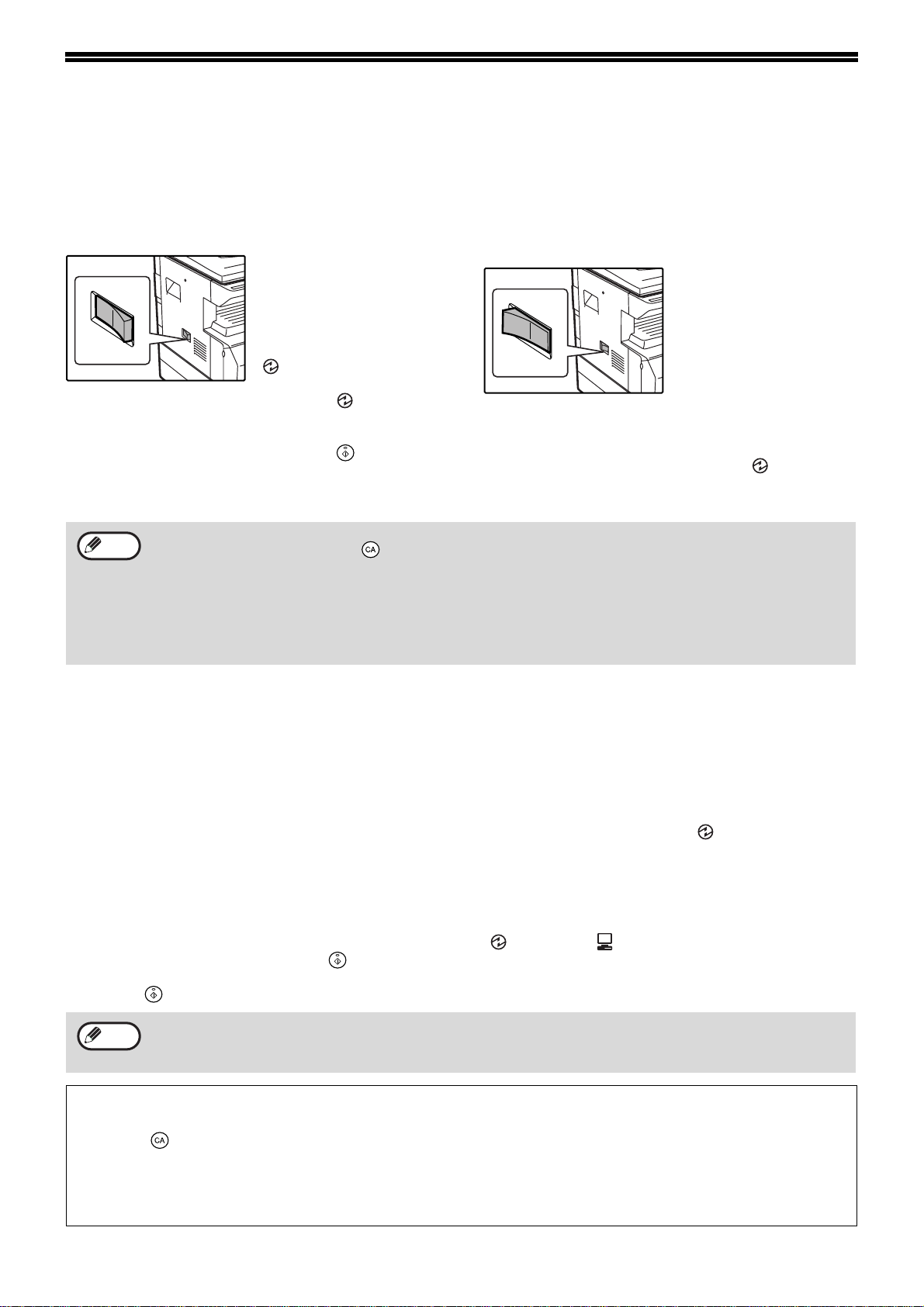
ALIMENTAZIONE ON E ALIMENTAZIONE OFF
L'interruttore dell'alimentazione si trova sul lato sinistro dell'unità.
ALIMENTAZIONE ON
Posizionare l'interruttore di alimentazione
in posizione "ON"
Il tempo di
preriscaldamento dell'unità
e di 45 secondi. Durante i
tre riscaldamento
dell'unità, l'Indicatore
RISPARMIO ENERGIA
( ) lampeggia.
(L'indicatore RISPARMIO
ENERGIA ( ) si spegnè
quando la macchina e pronta per copiare.)
È comunque possibile selezionare le impostazioni
desiderate e premere il tasto [START] ( ) durante la
fase di preriscaldamento. La copia sarà avviata dopo
preriscaldamento.
Nota
• La macchina torna alle impostazioni iniziali quando viene accesa per la prima volta, quando si preme il tasto
[CANCELLAZIONE TOTALE] ( ) oppure quando non viene premuto alcun tasto per il tempo preimpostata di
"Cancellazione automatica" al termine di un processo di copia. Quando vengono ripristinate le impostazioni
iniziali, vengono annullate tutte le impostazioni è le funzioni selezionate fino a quel momento. Il tempo di
"Cancellazione automatica" può essere modificata nelle impostazioni utente. (p.40)
• La macchina è inizialmente impostata per attivare automaticamente la modalità di risparmio energetico, se non
viene utilizzata per la copia o la stampa per un periodo di tempo predefinito. Questa impostazione può essere
modificata nei programmi utente. (p.40)
ALIMENTAZIONE OFF
Assicurarsi che la macchina non sia in
funzione e quindi ruotare l'interruttore di
alimentazione sulla posizione "OFF".
L'interruzione
dell'alimentazione durante il
funzionamento dell'unità
potrebbe causare
inceppamenti e annullare il
lavoro in corso di
esecuzione.
Per assicurarsi che l'unità non sia in funzione,
verificare quanto segue:
• L'indicatore START e acceso. (Stato iniziale)
• L'indicatore RISPARMIO ENERGIA ( ) è acceso.
("Modalità di preriscaldamento" o modo
"spegnimento automatico")
Modo Risparmio energia
L'unità dispone di due modi di risparmio energia per ridurre il consumo di energia totale, riducendo di
conseguenza il costo di gestione. Inoltre, tali modi conservano le risorse naturali e aiutano a ridurre l'inquinamento
ambientale. I due modi risparmio energia sono "Modalità di preriscaldamento" e il "Modo spegnimento
automatico".
Modalità di preriscaldamento
Questa funzione consente di passare automaticamente a uno stato di basso consumo energetico, se il periodo di tempo
impostato trascorre senza che la macchina venga utilizzata. L'indicatore RISPARMIO ENERGIA ( ) si accende; tuttavia,
i tasti del pannello dei comandi possono essere utilizzati. Viene automaticamente ripristinato il normale funzionamento
quando si preme un tasto del pannello dei comandi, si inserisce un originale o viene ricevuto un processo di stampa.
Modo spegnimento automatico
Questa funzione consente di passare automaticamente a uno stato di consumo energetico ulteriormente ridotto rispetto a quello
della modalità di preriscaldamento, se il periodo di tempo impostato trascorre senza che la macchina venga utilizzata. Si
spengono tutti gli indicatori ad eccezione di RISPARMIO ENERGIA ( ) e IN LINEA ( ). Per ripristinare il normale
funzionamento, premere il tasto [START] ( ). Il funzionamento normale viene ripristinato anche automaticamente, in caso di
ricezione di un processo di stampa. In modalità di spegnimento automatico, non può essere utilizzato alcun tasto (ad eccezione
di [START] ( )).
Nota
I programmi di utente permettono di modificare il tempo di preriscaldamento di attivazione e il "Timer di
spegnimento automatico ". Si consiglia di impostare tempi adatti all'uso della macchina. (p.40)
Impostazioni iniziali
L'unità ripristina le impostazioni iniziali al primo avvio, quando viene premuto il tasto [CANCELLAZIONE
TOTALE] ( ) e circa un minuto dopo l'esecuzione dell'ultima copia in qualsiasi modo.
Rapporto di riproduzione: 100%, Esposizione: Automatica
Numero copie: 0, Tutte i modi speciali della copiatrice: Off
Selezione automatica carta
predefinito" nei programmi di utenti. (p.42)
: On,
Stazione di alimentazione carta
: Il vassoio selezionato in "Impostazione del vassoio
12
Page 17
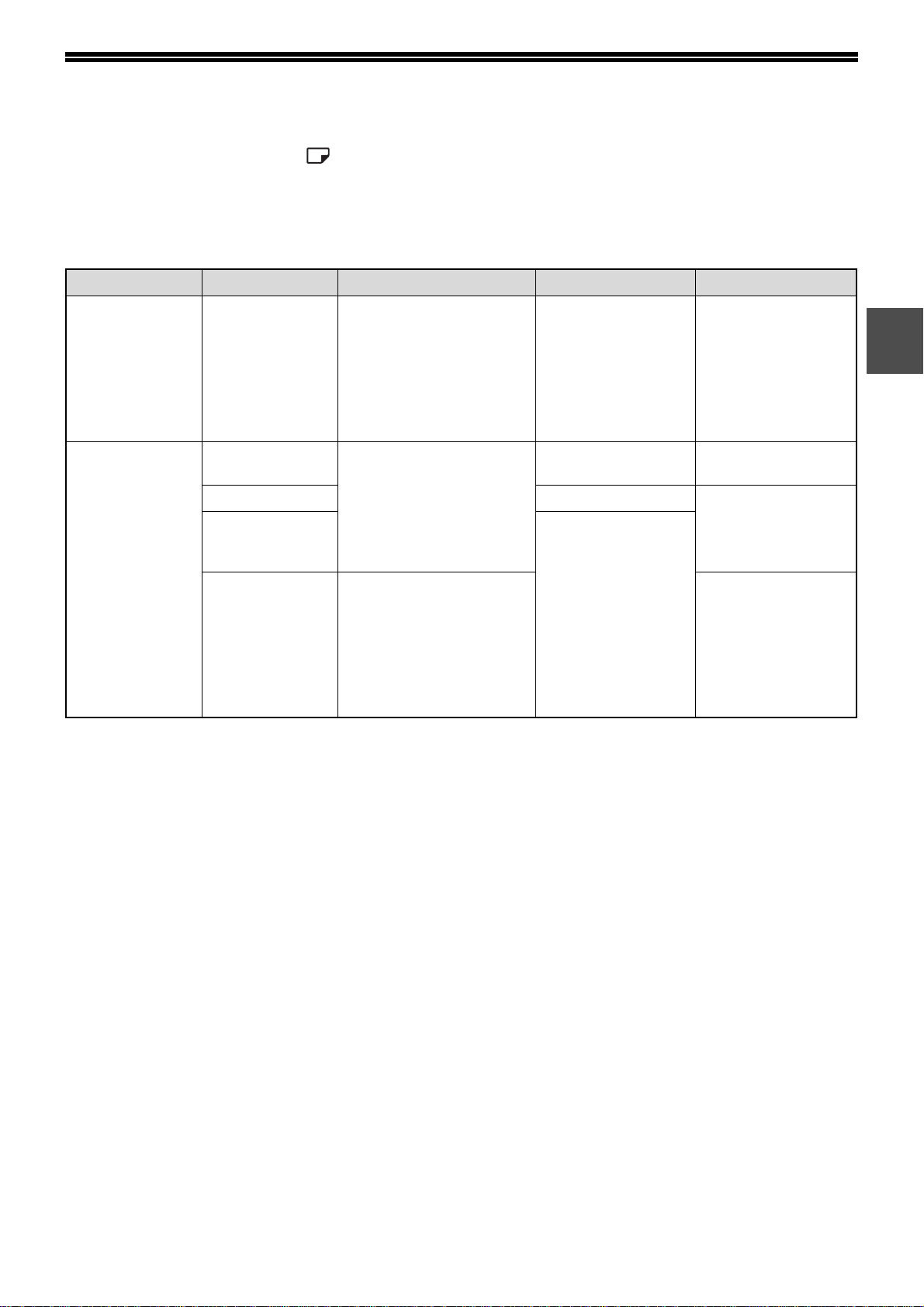
CARICAMENTO CARTA
L'Indicatore di esaurimento carta ( )Si accende quando la stazione di alimentazione selezionata non contiene
carta oppure quando il vassoio selezionato non è installato o è installato in modo non corretto.
CARTA
Per ottenere sempre risultati ottimali, usare solo carta raccomandata da OLIVETTI.
Tipo di vassoio Tipo foglio Formato Peso Capacità
Vassoi carta
Unità
alimentazione
carta da 250 fogli
Unità
alimentazione
carta da
2x250 fogli
Vassoio bypass Carta standard
Carta standard
Carta riciclata
Carta riciclata
Cartoncino Max. 200 g/m
Pellicola
trasparente
Etichette
1
A5*
A4
B4
A3
da A6R a A3 56 g/m
56 g/m
2
a 90 g/m2 *2250 fogli
(Caricamento carta
inferiore alla linea sul
vassoio)
2
a 80 g/m
2
100 fogli *
2
Caricare un foglio
alla volta di questi tipi
di carta nel vassoio
bypass.
3
1
Buste International DL
(110 mm x 220 mm)
International C5
(162 mm x 229 mm)
Commercial 9
(3-7/8" x 8-7/8")
Commercial 10
(4-1/8" x 9-1/2")
*1Il formato A5 puo essere utilizzato solo nel vassoio superiore ma non puo essere utilizzato negli altri vassoio. (compresi i
vassoi dell’unità di alimentazione carta opzionale).
2
Quando si effettua un elevato numero di copie o di stampe utilizzando carta da 90 g/m2, rimuovere i fogli da vassoio di uscita
*
carta quando ne sono state stampate circa 100. Se si accumulano piu di 100 pagine, è possibile che i fogli in uscita non
vengano impilati correttamente.
3
Il numero di fogli di carta che è possibile impostare cambia in base al peso della carta.
*
5 fogli
Carte speciali
In caso di utilizzo di carte speciali, attenersi alle linee guida riportate qui avanti.
● Utilizzare lucidi trasparenti e fogli etichette raccomandati da OLIVETTI. L'uso di carte diverse da quelle
raccomandate da OLIVETTI potrebbe causare inceppamenti della carta o macchie sulle copie. Se è
necessario utilizzare supporti diversi da quelli raccomandati da OLIVETTI, inserire un foglio alla volta
utilizzando il vassoio bypass (non cercare di effettuare stampe o copie in continuo).
● Sul mercato sono reperibili numerosi tipi di carte speciali. Alcuni di questi non sono adatti all'uso con
questa unità. Prima di utilizzare una carta speciale, contattare l'assistenza tecnica autorizzata di zona.
● Prima di utilizzare carta diversa da quella raccomandata da OLIVETTI, effettuare una copia di prova per
verificare che la carta sia adatta.
13
Page 18
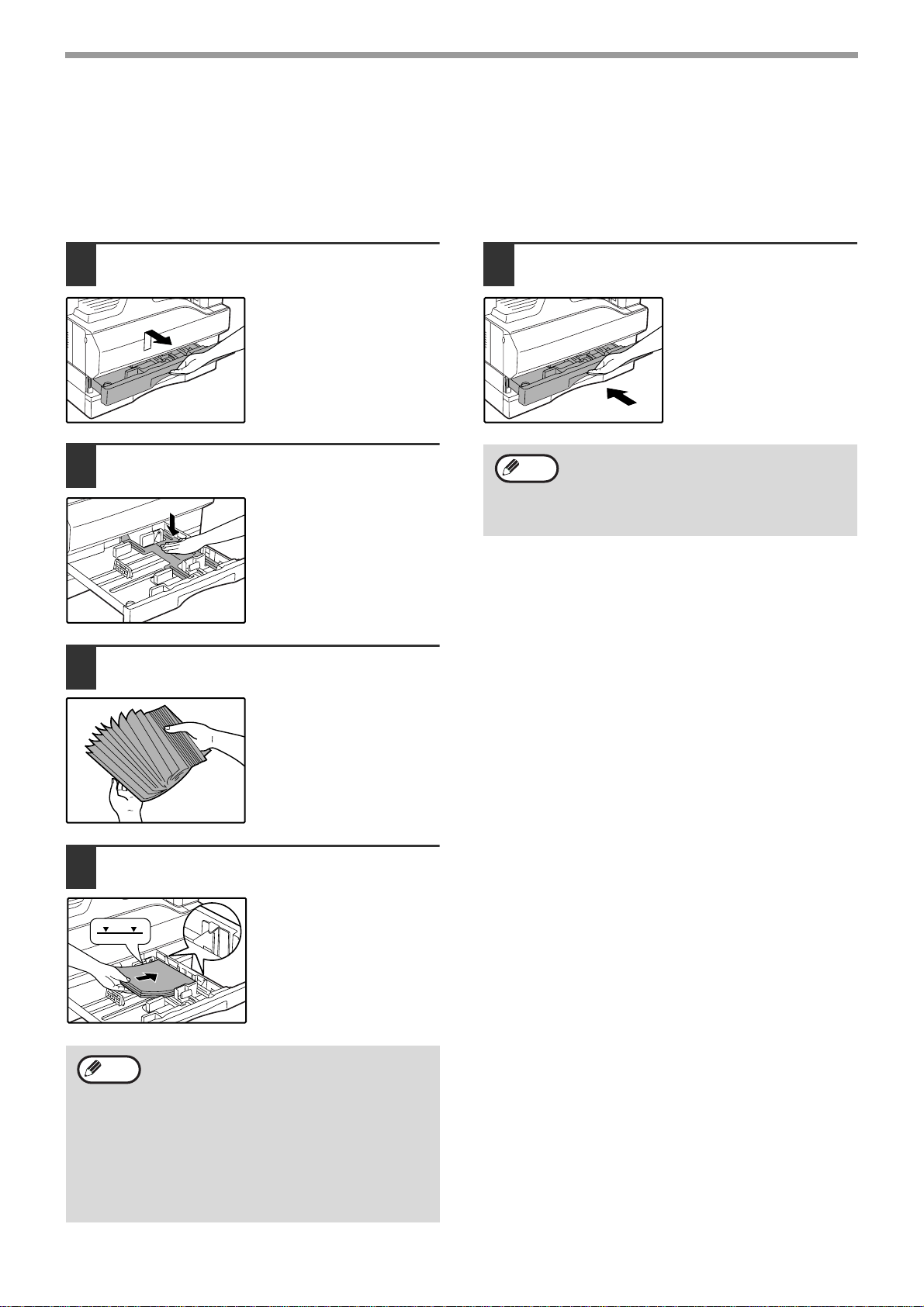
PRIMA DI UTILIZZARE L'UNITÀ
CARICAMENTO CARTA
Assicurarsi che l'unità non stia eseguendo copie o stampe, attenendosi alle istruzioni che seguono per caricare la
carta.
Caricamento del vassoio
Con delicatezza, sollevare il vassoio e
1
tirarlo fino a quando si blocca.
Abbassare la piastra di pressione
2
nella posizione di blocco.
Fare pressione sul centro
della piastra di pressione
fino a bloccarla nella
sede.
Smazzare la carta.
3
Se la carta non viene
smazzata potrebbe
incepparsi o potrebbero
venire alimentati piu fogli.
Spingere delicatamente il vassoio
5
della carta nell'unita.
Nota
Se è stato caricato un formato carta diverso
da quello precedentemente inserito nel
vassoio, andare a "MODIFICARE
L'IMPOSTAZIONE DEL FORMATO CARTA
DEL VASSOIO" (p.16).
Caricare la carta nel vassoio.
4
Nota
• Caricando la carta, non superare la linea di
riferimento sul vassoio (fino a 250 fogli).
• Assicurarsi che la carta stia al di sotto della
linguetta che si trova sul lato destro del
vassoio.
• Prima del caricamento, assicurarsi che la
risma di fogli sia ben allineata. Quando si
aggiunge nuova carta, estrarre i fogli
restanti dal vassoio e unirli a quelli nuovi in
modo da formare una sola risma.
14
Page 19
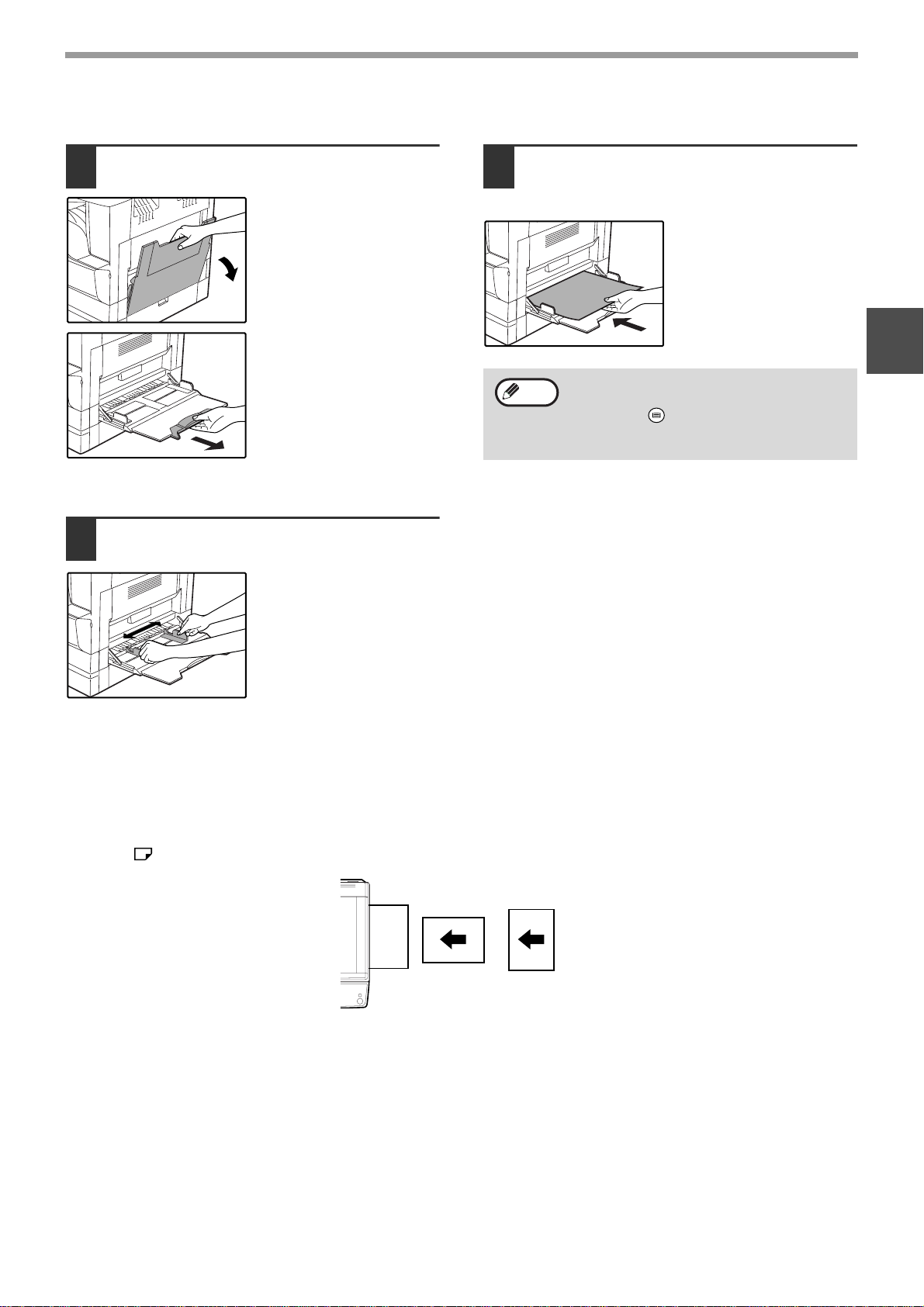
Caricamento del vassoio bypass
PRIMA DI UTILIZZARE L'UNITÀ
Estendere il vassoio bypass.
1
Quando si alimenta con
carta di grande formato
come B4 e A3, estrarre la
prolunga del vassoio
bypass.
Regolare i guidacarta in base alla
2
larghezza della carta.
Inserire fino in fondo la carta (lato
3
stampabile rivolto verso il basso) nel
vassoio di bypass.
Per evitare
inceppamenti, controllare
ancora una volta che le
guide siano adattate alla
larghezza della carta.
Nota
Se la carta è stata caricata nel vassoio
bypass, premere il tasto [SELEZIONE
VASSOIO] ( ) per selezionare il vassoio
bypass. In vassoio bypass non viene
selezionato automaticamente.
1
Importanti regole da tenere in considerazione quando si inserisce il vassoio
bypass
• Nel vassoio bypass è possibile posizionare fino a 100 fogli di carta da fotocopie standard.
• Assicurarsi di posizionare orizzontalmente la carta di formato A6, A5 le buste, come mostrato nel diagramma qui
avanti ( ).
Ammesso Non ammesso
• Caricando le buste, assicurarsi che siano dritte e piatte e che non si siano scollate le alette fisse (non quella di
chiusura).
• Le carte speciali (eccetto quelle raccomandate da OLIVETTI) come trasparenti, etichette e buste devono essere
inserite un foglio per volta nel vassoio di bypass.
• Quando è necessario aggiungere della carta, rimuovere prima quella presente nel vassoio, unirla a quella da
aggiungere e quindi caricare il tutto in una sola risma. La la carta da aggiungere deve essere dello stesso formato
e tipo di quella caricata nel vassoio.
• Non utilizzare carta di formato inferiore all'originale. Cio potrebbe causare macchie o immagini non nitide.
• Non riutilizzare fogli stampati con una stampante laser o con un fax a carta comune. Cio potrebbe causare
macchie o immagini non nitide.
15
Page 20
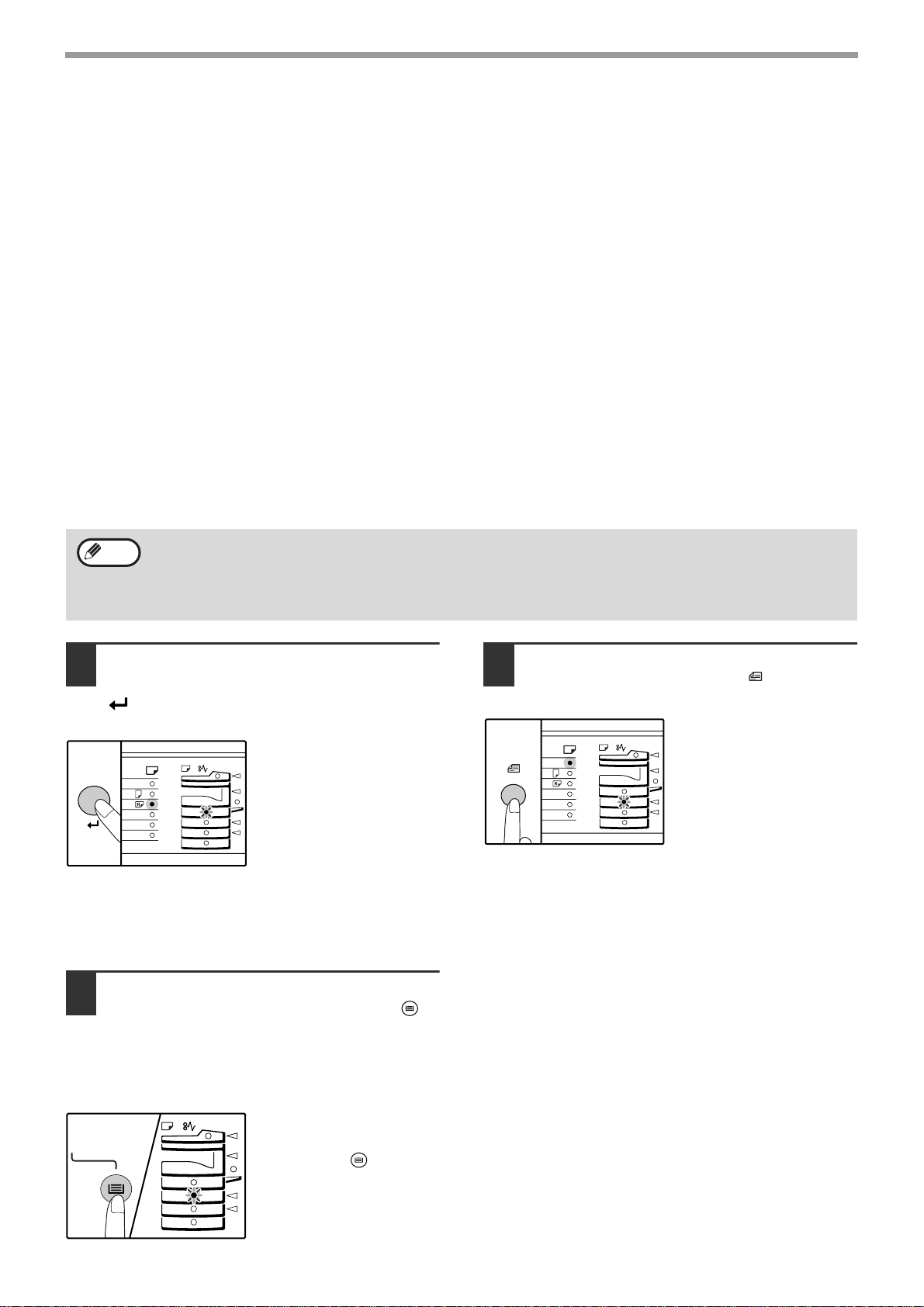
PRIMA DI UTILIZZARE L'UNITÀ
A3
A4
A4
A5
B4
TRA
Buste
Non utilizzare i seguenti tipi di buste, in quanto causerebbero inceppamenti.
• Buste con linguette e becchi metallici, cordoncino, fori o finestre.
• Buste in fibra grezza, con carta carbone o superfici lucide.
• Buste con una o piu alette.
• Buste con alette dotate di nastro, pellicola o carta.
• Buste con piega nell'aletta.
• Buste con alette preincollate.
• Buste con etichette o francobolli.
• Buste leggermente gonfiate ad aria.
• Buste con colla che supera l'area adesiva.
• Buste con la protezione dell'area adesiva parzialmente staccata.
MODIFICARE L'IMPOSTAZIONE DEL FORMATO
CARTA DEL VASSOIO
Per modificare l'impostazione del formato carta del vassoio attenersi alle seguenti istruzioni.
Nota
Tenere premuto il tasto
1
[IMPOSTAZIONE FORMATO CARTA]
( ) per piu di 5 secondi per impostare
il formato carta selezionato.
• Non è possibile modificare l'impostazione del formato carta quando l'unità è stata temporaneamente arrestata a
seguito di esaurimento carta o di inceppamento, o durante l'interruzione della copia.
• Durante la stampa (anche in modo copia), non è possibile modificare l'impostazione del formato carta.
• Il formato A5 puo essere selezionato solo nel vassoio superiore.
• Non caricare carta con formato diverso da quello impostato, poiché non sarebbe possibile effettuare la copia.
Utilizzare il tasto [SELEZIONE
3
FORMATO ORIGINALE] () per
selezionare il formato cartà.
L'indicatore del formato
L'indicatore di
localizzazione
alimentazione carta
correntemente
selezionato lampeggia e
l'indicatore del formato
carta corrispondente (che
è correntemente
selezionato) è acceso e
fisso. Tutti gli altri
indicatori si spengono.
ENTER
carta selezionato si
accende.
ENTER
Se la macchina dispone di due o più
2
vassoi per la carta, usare il tasto ( )
[SELEZIONE VASSOIO] per
selezionare il vassoio carta per il
quale si desidera modificare
l’impostazione del formato carta.
Ogni volta che si preme il
tasto [SELEZIONE
VASSOIO] ( ) un
indicatore di posizione
alimentazione carta
lampeggia, indicando un
vassoio della carta.
16
Page 21
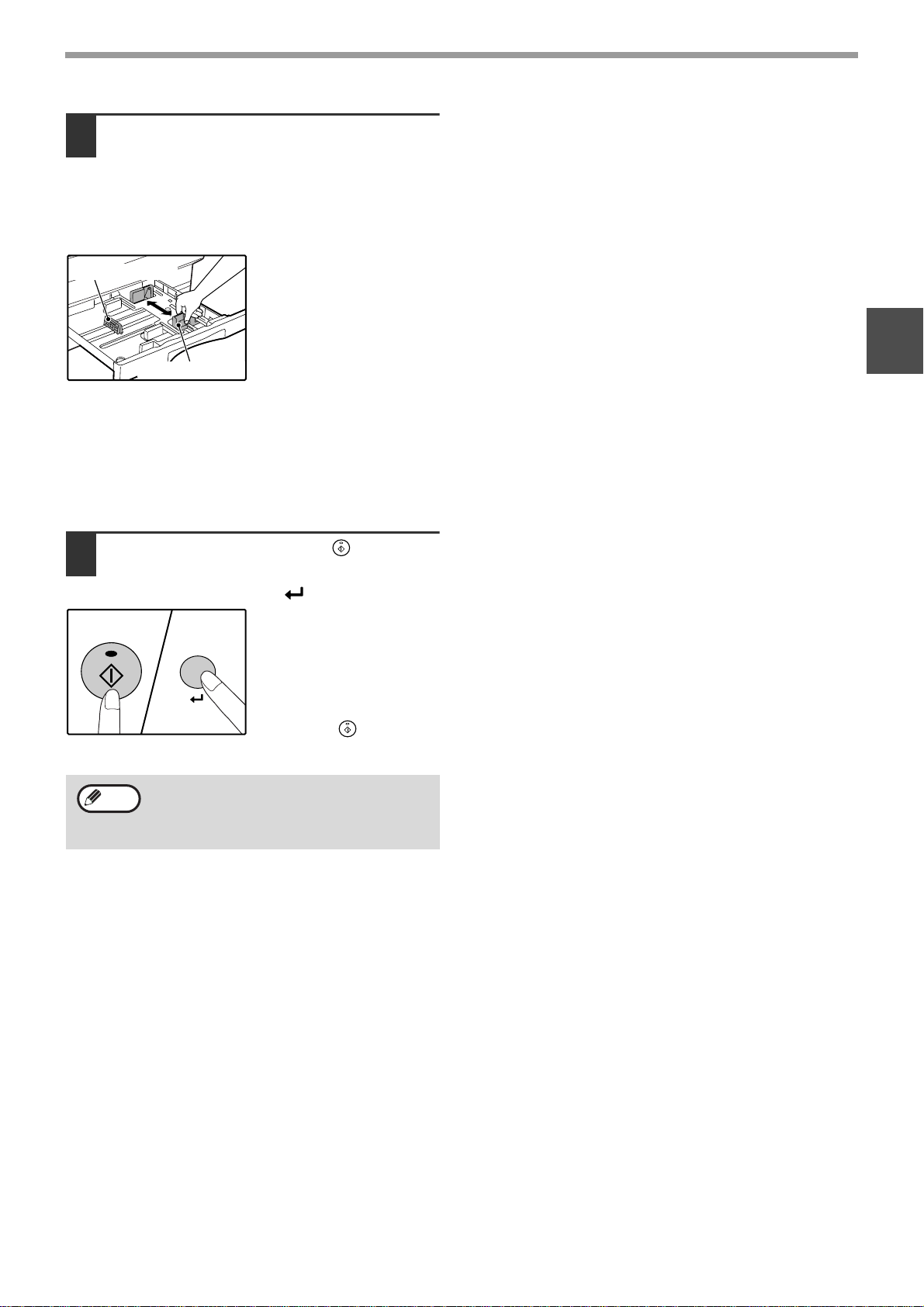
PRIMA DI UTILIZZARE L'UNITÀ
Premere la leva di bloccaggio della
4
guida anteriore e farla scorrere fino a
combaciare con la larghezza della
carta. Quindi spostare la guida di
sinistra nella relativa fessura
contrassegnata sul vassoio.
Guida di sinistra
Guida anteriore
• La guida anteriore è di tipo scorrevole. Afferrare il
pomello di blocco sulla guida e farla scorrere fino
alla linea di demarcazione della carta da caricare.
• La guida di sinistra è di tipo a incastro. Estrarla e
quindi inserirla all'altezza della linea di
demarcazione della carta da caricare.
Premere il tasto [START] ( ) e tenere
5
premuto il tasto [IMPOSTAZIONE
FORMATO CARTA] ( ).
Per modificare
l'impostazione del
formato carta di un'altro
vassoio, ripetere dal
passo 2 al passo 5 dopo
aver premuto il tasto
[START] ( ).
Punti importanti per l'utilizzo in modo
stampante
• Se la scheda doppia funzione non è installata, la
stampa non avverrà correttamente impostando il
formato del vassoio su A4R. Per evitare una stampa
non corretta, impostare "Impostazione del formato
carta" su "A4-R" nel driver della stampante. Per
maggiori informazioni, consultare
“CONFIGURAZIONE DEL DRIVER DELLA
STAMPANTE” nella “Guida d'installazione del
software”.
1
Nota
Applicare la relativa etichetta del formato
carta selezionato nel passo 3, nella posizione
etichetta situata sull'estremità destra del
vassoio.
17
Page 22
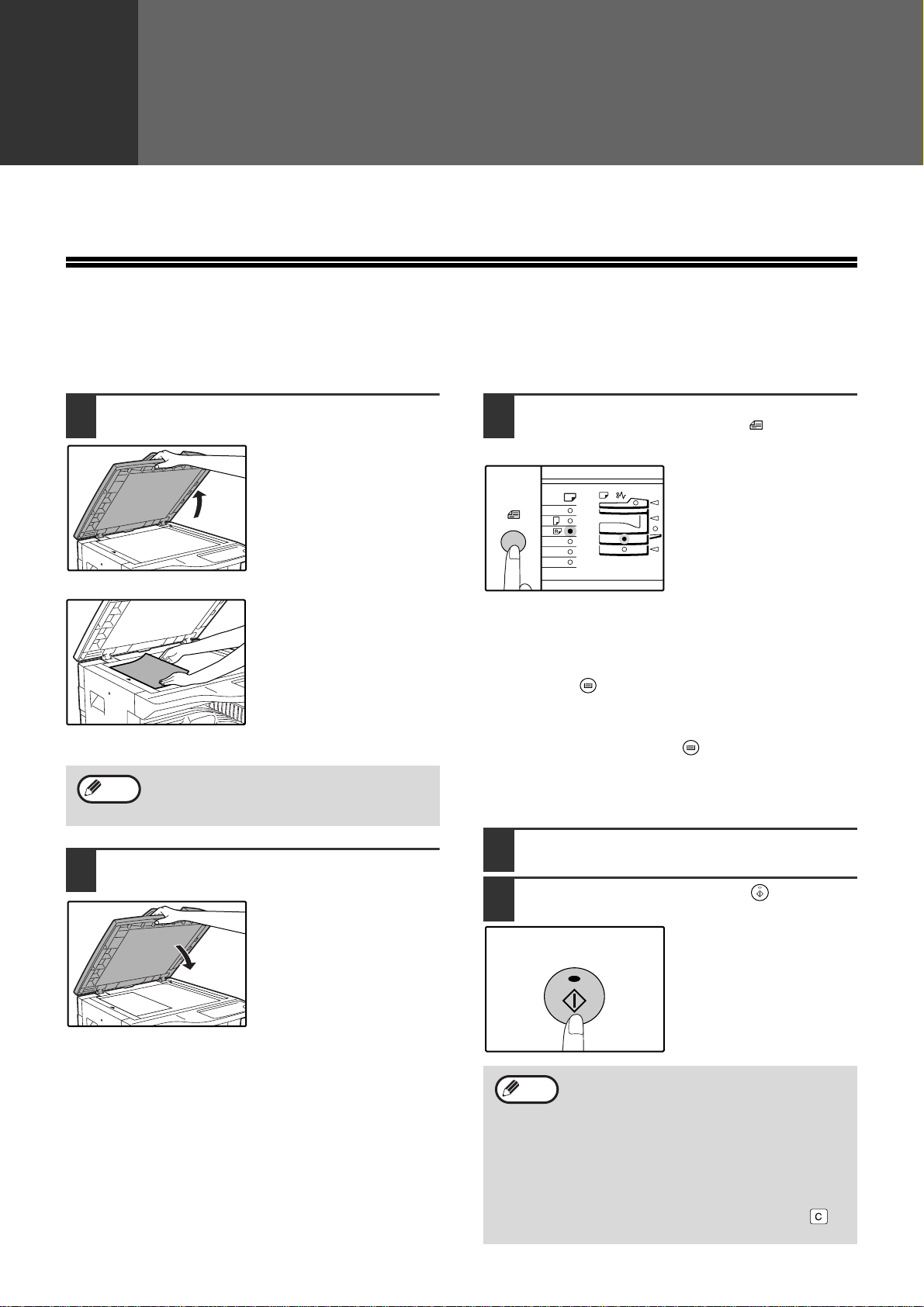
2
Capitolo 2
FUNZIONI DI COPIA
Questo capitolo spiega le funzione di copia di base, quali la copia normale, la riduzione o l'ingrandimento o la
regolazione dell'esposizione.
COPIA NORMALE
Questa sezione spiega come effettuare una copia normale.
Se "Modalità numero di conto" è stato abilitato, (p.41), digitare il numero di conto a 3 cifre.
Effettuare una copia dalla lastra di esposizione
Aprire il copri originale/SPF e
1
posizionare l'originale.
Sistemare l'originale
sulla lastra d'esposizione
con il lato da riprodurre
rivolto verso il basso.
Allinearlo con la scala del
formato dell'originale.
Nota
Chiudere con il coperchio/SPF.
2
La lastra di esposizione puo contenere
originali fino al formato A3.
Premere il tasto [SELEZIONE
3
FORMATO ORIGINALE] ( ) per
selezionare il formato dell'originale.
Selezionando il formato
originale viene
automaticamente
ENTER
●
Assicurarsi che l'indicatore FORMATO CARTA sia
acceso.Se l'indicatore non è acceso, i vassoi non
contengono carta dello stesso formato dell'originale.
Caricare nel vassoio la carta del formato richiesto oppure
selezionare il vassoio bypass con il tasto [SELEZIONE
VASSOIO] ( ) ed eseguire la copia dal vassoio bypass.
●
È necessario selezionare manualmente il vassoio bypass.
●
Per effettuare una copia su un formato diverso da
quello dell'originale, selezionare la carta con il tasto
[SELEZIONE VASSOIO] ( ).
● Se l'indicatore FORMATO ORIGINALE lampeggia,
ruotare l'originale in modo che abbia lo stesso
orientamento mostrato dall'indicatore FORMATO
ORIGINALE lampeggiante.
Impostare il numero di copie.
4
Premere il tasto [START] ( ) per
5
avviare il processo di copia.
selezionato il vassoio con la
carta dello stesso formato.
(In presenza di due o più
vassoi carta)
La copia sarà disponibile
nel vassoio di uscita
carta.
ENTER
18
Nota
•
Il vassoio di uscita della carta puo contenere
fino a 250 fogli di carta.
•
Dopo circa un minuto dal termine della copia,
viene attivata la "Tempo di cancellazione
automatica" e vengono ripristinate le
impostazioni di copia iniziali. (p.12)
L'impostazione del tempo di "
cancellazione automatica" può essere
modificata nei programmi utente. (p.40)
•
Premere il tasto [CANCELLAZIONE] ( )
per arrestare la copia in corso di esecuzione.
Tempo di
Page 23

Copia da SPF
FUNZIONI DI COPIA
Assicurarsi che nessun originale sia
1
lasciato sulla lastra di esposizione.
Chiudere con l'SPF.
Regolare le guide dell'originale
2
secondo la dimensione
dell'originale/degli originali.
Posizionare l'originale/gli originali nel
3
vassoio dell'alimentatore di originali
con il lato da copiare rivolto verso l'alto.
● Inserire l'originale nel vassoio dell'alimentatore di
originali per tutta la lunghezza. Quando l'originale è
posizionato, il Indicatore SPF si accende.
● L'indicatore FORMATO ORIGINALE
corrispondente al formato dell'originale si accende.
● Se l'indicatore FORMATO ORIGINALE lampeggia,
ruotare l'originale in modo che abbia lo stesso
orientamento mostrato dall'indicatore FORMATO
ORIGINALE lampeggiante.
● Assicurarsi che l'indicatore FORMATO CARTA sia
acceso.
Se l'indicatore non è acceso, i vassoi non
contengono carta dello stesso formato
dell'originale. Caricare nel vassoio la carta del
formato richiesto oppure selezionare il vassoio
bypass con il tasto [SELEZIONE VASSOIO] ( )
ed eseguire la copia dal vassoio bypass.
●
È
necessario selezionare manualmente il vassoio
bypass.
● Per effettuare una copia su un formato diverso da
quello dell'originale, selezionare la carta con il tasto
[SELEZIONE VASSOIO] ( ).
Premere il tasto [START] ( ) per
5
avviare il processo di copia.
La copia sarà disponibile
nel vassoio di uscita
carta.
La modalità di output
predefinita per la copia
dall’SPF è la modalità
fascicolazione (p.29).
La modalità di output
predefinita può essere
modificata utilizzando
“Ordinare zelezione
Automatica” nei
programmi utente (p.42).
Nota
• Il vassoio di uscita della carta puo
contenere fino a 250 fogli di carta.
• Dopo circa un minuto dal termine della
copia, viene attivata la "Tempo di
cancellazione automatica" e vengono
ripristinate le impostazioni di copia iniziali.
(p.12) L'impostazione del tempo di
"Cancellazione automatica" può essere
modificata nei programmi utente. (p.40)
• Premere il tasto [CANCELLAZIONE] ( )
per arrestare la copia in corso di
esecuzione.
• In caso di difficoltà nel rimuovere l'originale
dal vassoio di alimentazione documento ,
aprire prima il coperchio del rullo di
alimentazione e quindi rimuovere
l'originale. Se si rimuove l'originale senza
aprire il coprirullo di alimentazione,
l'originale potrebbe sporcarsi.
2
Nota
Impostare il numero di copie.
4
Non posizionare nel vassoio dell'alimentatore
di originali di formato diverso. Cio potrebbe
causare inceppamenti.
19
Page 24
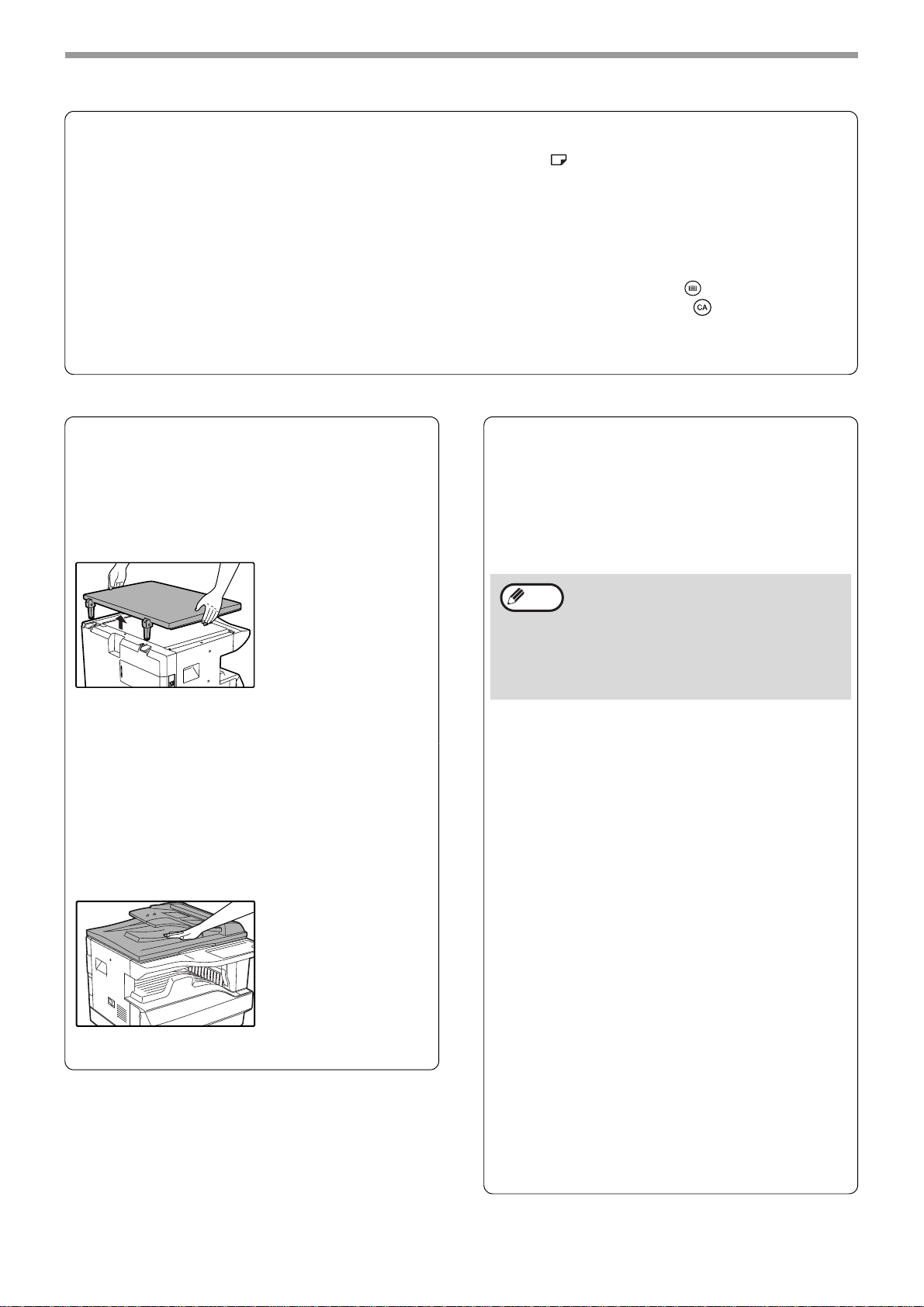
FUNZIONI DI COPIA
Modalità selezione automatica della carta (In presenza di due o più vassoi carta)
Quando l'indicatore SELEZIONA AUTOMATICA DELLA CARTA ( ) si accende, il "Modalità selezione
automatica della carta" è abilitato. Questa funzione seleziona automaticamente la carta dello stesso formato
dell'originale (A5, A4, A4R, B4, A3). È possibile disabilitare "Modalità selezione automatica della carta" nei
programmi utente. (p.41)
• Se dopo aver posizionato l'originale, si seleziona un'impostazione di zoom, viene automaticamente selezionato
il formato di carta adatto.
• Il "Modalità selezione automatica della carta" viene annullato quando la selezione automatica del rapporto
(p.22) è abilitata o se viene selezionato un vassoio con il tasto [SELEZIONE VASSIO] ( ). La selezione
automatica della carta viene ripristinata premendo il tasto [CANCELLAZIONE TOTALE] ( ) o quando "Tempo
di cancellazione automatica" si attiva.
AUTO
Rimozione del coperchio.
Per copiare originali di grande formato come un
giornale, togliere il coperchio. Per togliere il
coperchio, sollevarlo in direzione verticale come
indicato in figura. Per riposizionare il coperchio,
invertire il movimento.
Non è possibile togliere l'SPF.
Copiare libri o originali piegati o
accartocciati
Fare pressione sulla copri originale/SPF durante la
copia come mostrato in figura. Se il coperchio/SPF
non è completamente chiuso, la copia potrebbe
presentare ombreggiature ora essere approssimata.
Raddrizzare con cura gli originali che presentano
piegature o gualciture prima di posizionare i
documenti.
Originali che possono essere utilizzati nell'SPF.
È possibile utilizzare originali di formato da A5 a A3
e da 56 g/m
a 40 pagine per volta.
Con originali di formato B4 o superiore (B4, A3), è
possibile posizionare fino ad un Massimo di 30
pagine contemporaneamente.
Nota
2
a 90 g/m2. È possibile posizionare fino
• Assicurarsi che sull'originale non vi siano
graffette o punti.
• Prima di posizionarli nel vassoio
dell'alimentatore di originali, appiattire gli
originali eventualmente increspati. Un
originale increspato puo causare
inceppamenti.
Originali che non possono essere utilizzati
nell'SPF.
Gli originali elencati qui avanti non possono essere
utilizzati, in quanto potrebbero causare in quanto
potrebbero causare inceppamenti, macchie o
immagini non nitide.
• Lucidi, carta tracing, altra carta trasparente o
traslucida e fotografie.
• Carta carbone e carta termica.
• Originali accartocciati, piegati o rotti.
• Originali incollati e ritagliati.
• Originali perforati.
• Originali stampati utilizzando nastro inchiostrato
(stampa trasferimento termico), originali su carta
per trasferimento termico.
20
Modalità di alimentazione continua
Se nei programmi utente è attivata la "Modalità di
alimentazione continua" (p.40), l'indicatore SPF
lampeggerà per circa 5 secondi dopo che sono stati
alimentati tutti gli originali. Se, durante questo
intervallo di tempo, viene inserito un nuovo originale
nell'SPF, l'originale verrà automaticamente
alimentato e ne verrà avviata la copia.
Page 25
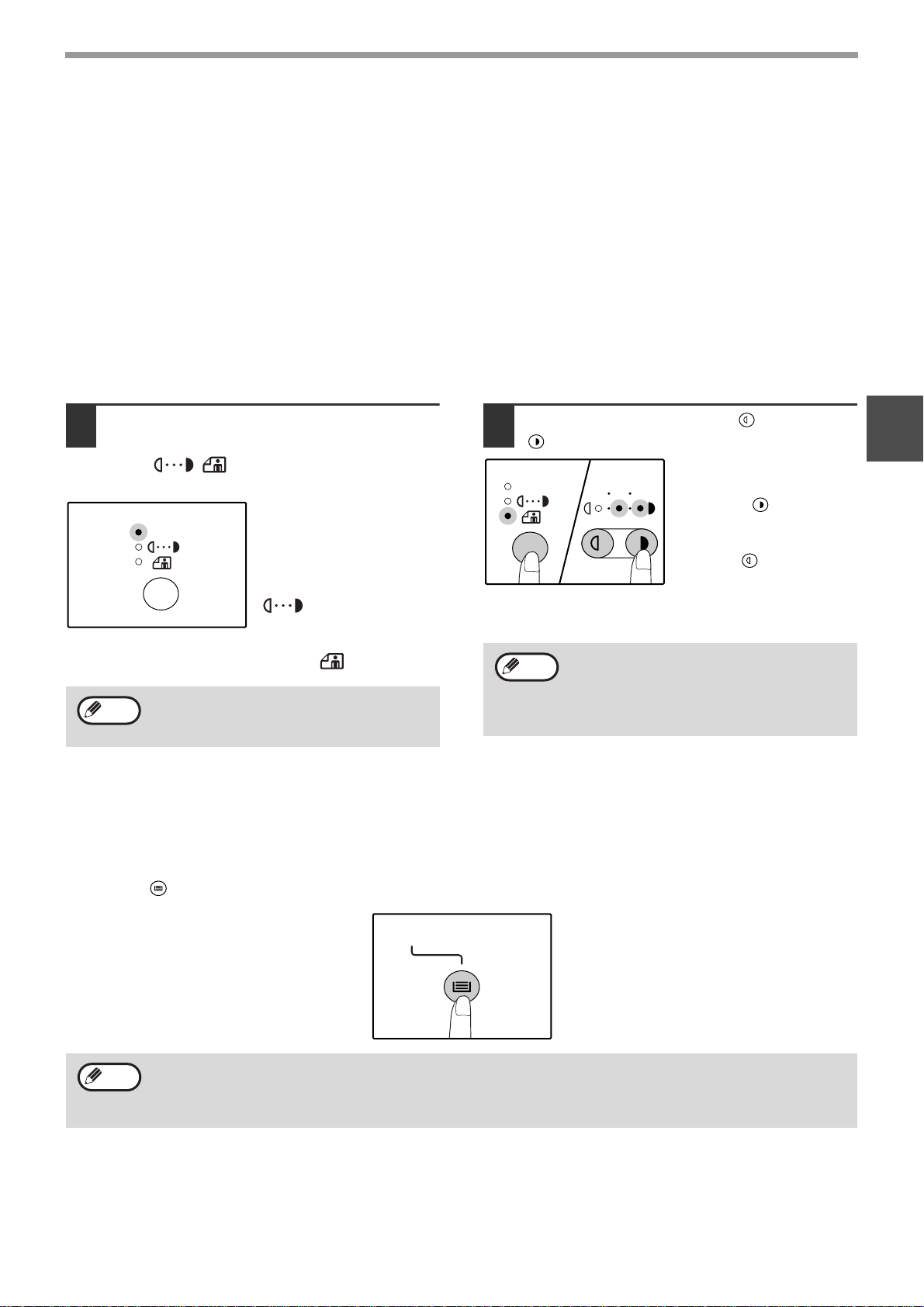
FUNZIONI DI COPIA
SCURIRE O SCHIARIRE UNA COPIA
Inizialmente la regolazione automatica dell'esposizione è abilitata. Questa funzione regola automaticamente
l'immagine della copia in base alle originale che viene riprodotto. Per selezionare direttamente il livello di esposizione,
seguire i passi indicati qui avanti. (Selezionare, per ogni tipo di originale, tra due tipi di originali e cinque livelli di
esposizione.) Inoltre è possibile modificare il livello di esposizione utilizzato dalla regolazione automatica
dell'esposizione. ("REGOLARE IL LIVELLO DI ESPOSIZIONE AUTOMATICA" (p.38) )
Tipi di originali
●
AUTOMATICA ... La regolazione automatica dell'esposizione viene abilitata e l'esposizione è regolata
automaticamente in base all'originale che viene riprodotto. L'esposizione viene abbassata per le
aree colorate e per le ombre dello sfondo.
●
MANUALE..........L'esposizione viene alzata per le aree chiare e abbassata per gli sfondi scuri, per facilitare la
lettura.
●
FOTO.................I semitoni nella fotografia vengono riprodotti con maggiore chiarezza.
Premere il tasto
1
[AUTOMATICA/MANUALE/FOTO ]
( / / ) per selezionare il tipo
AUTO
di originale.
Per regolare manualmente
AUTO
all'accensione dell'indicatore FOTO ( ).
Nota
Per ritornare alla regolazione automatica,
premere fino all'accensione dell'indicatore
AUTOMATICA ( ).
l'esposizione di un testo
originale, premere fino
all'accensione
dell'indicatore MANUALE
( ). Per effettuare
una copia di una
fotografia, premere fino
AUTO
Premere il tasto [Chiaro] ( ) o [Scuro]
2
( ) per regolare l'esposizione.
Per ottenere un'immagine
AUTO
indicatori si accendono contemporaneamente.
Nota
135
Linee guida dei valori di esposizione
1 - 2 Originali scuri (ad esempio, una
pagina di giornale)
3 Originali normali
4 - 5 Testo colorato o testo scritto a matita
piu scura, premere il tasto
di [Scuro] ( ). Per
ottenere un'immagine piu
chiara, premere il tasto
[Chiaro] ( ).
Selezionando il livello di
esposizione 2 o 4 , i due
SELEZIONE DEL VASSOIO
Il modo selezione automatica della carta (p.20) è normalmente in funzione (tranne nel caso in cui sia stato
disabilitato) e quindi quando si posiziona un originale sulla lastra di esposizione e si seleziona il formato dell'originale,
oppure quando l'originale viene posizionato nell’SPF, automaticamente viene selezionato il vassoio con lo stesso
formato di carta dell'originale. Per utilizzare un vassoio diverso da quello selezionato automaticamente (ad esempio
se si desidera ingrandire o ridurre la copia oppure utilizzare il vassoio bypass), premere il tasto [SELEZIONE
VASSOIO] ( ) per selezionare il vassoio desiderato.
2
Nota
• Se l'indicatore FORMATO CARTA non si accende, sostituire la carta nel vassoio con quella del formato
desiderato. (p.16)
• La selezione automatica del rapporto (p.22) non è abilitata quando si seleziona il vassoio di bypass o un vassoio
per un formato di carta speciale.
Commutazione automatica del vassoio (In presenza di due o più vassoi carta)
Se durante la copiatura il vassoio esaurisce la carta ed è disponibile un altro vassoio con lo stesso formato di carta
e lo stesso orientamento di alimentazione (orizzontale o verticale), tale vassoio alternativo viene automaticamente
selezionato e la copia continua. "Commutazione automatica del vassoio" puo essere disabilitato nei programmi
utente (p.41).
21
Page 26

FUNZIONI DI COPIA
IMPOSTARE IL NUMERO DI COPIE
Premere i tasti numerici per impostare il numero di copie.
Nota importante per grandi volume di copie
I programmi utente permettono di modificare il
numero massimo di copie. (p.42)
Il processo di copia si arresta temporaneamente
quando viene stampato il numero massimo di fogli
che il vassoio di uscita carta puo contenere (circa
250 pagine). Quando cio avviene, rimuovere
● Il numero di copie impostato comparirà sul display.
È possibile impostare fino a 999 copie
(impostazione predefinita).
● Se si desidera effettuare una sola copia e il display
visualizza "0" è comunque possibile copiare.
immediatamente le copie e premere il tasto
[START] ( ) per ripristinare la copia. Inoltre la
copia viene arrestata dopo circa 500 e 750 pagine.
Togliere le pagine e riprendere il processo di
copiatura nello stesso modo.
Nota
Se il numero digitato non è corretto, premere
il tasto [CANCELLAZIONE] ( ) e digitare il
numero corretto.
RIDUZIONE/INGRANDIMENTO/ZOOM
La funzione Zoom permette di scegliere con precisione il rapporto di riproduzione da 25% a 400% in incrementi dell'1%.
Come spiegato qui avanti, i modi per ingrandire e ridurre le copie sono tre.
• È possibile selezionare automaticametne i rapporti di riduzione e ingrandimento con il tasto [IMMAGINE
AUTOMATICA] ( ).
"SELEZIONE AUTOMATICA DEL RAPPORTO" (sotto)
• È possibile selezionare manualmente i rapporti di riduzione e ingrandimento con i tasti del selettore
[RAPPORTO PRESELEZIONATO] ( , ) e/o con i tasti [ZOOM] ( , ).
"SELEZIONE MANUALE DEL RAPPORTO" (p.23)
• Per i rapporti verticali e orizzontali e possibile selezionare impostazioni separate.
"SELEZIONARE SEPARATAMENTE IL RAPPORTO DI RIPRODUZIONE VERTICALE E ORIZZONTALE" (p.24)
I rapporti che è possibile selezionare variano a seconda se l'originale è posizionato sulla lastra di esposizione o nell'SPF.
Posizione dell'originale Rapporti selezionabili
Lastra di esposizione 25% - 400%
AUTO
%
SPF 50% - 200%
SELEZIONE AUTOMATICA DEL RAPPORTO
Posizionare l'originale/gli originali nel
1
vassoio dell'alimentatore di originali o
sulla lastra di esposizione.
Se l'originale è posizionato sulla
2
lastra di esposizione, selezionare il
formato dell'originale. (p.18)
Nota
Con formati di originale A5, A4, A4R, B4, A3 è
possibile usare la selezione automatica del
rapporto che pero non puo essere utilizzata per
altri formati.
22
Utilizzare il tasto [SELEZIONE
3
VASSOIO] ( ) per selezionare il
vassoio carta con il formato
desiderato.
Questa funzione non è
operativa quando si
utilizza carta per
fotocopie di formato non
standard o quando si usa
il vassoio bypass.
Page 27

FUNZIONI DI COPIA
200
%
50
%
141
86
81
70
122
115
100
%
25 400%
ZOOM
Premere il tasto [IMMAGINE
4
AUTOMATICA] ( ).
AUTO %
•
Nota
Se l'indicatore FORMATO ORIGINALE
lampeggia, modificare l'orientamento della
posizione dell'originale.
• Se si esegue una copia quando un
indicatore del selettore RAPPORTO
PRESELEZIONATO lampeggia, l'immagine
copiata potrebbe uscire dalla pagina.
AUTO
%
L'indicatore IMMAGINE
AUTOMATICA ( ) si
accende e viene selezionato
il rapporto adeguato per
formato dell'originale e
formato della carta.
(l'indicatore del rapporto
selezionato si accende.)
AUTO
%
Impostare il numero di copie e le altre
5
impostazioni di copia e quindi
premere il tasto [START] ( ).
La copia sarà disponibile nel vassoio di uscita
carta.
Nota
Per eliminare la selezione automatica del
rapporto, premere nuovamente il tasto
[IMMAGINE AUTOMATICA] ( ) again.
AUTO
%
SELEZIONE MANUALE DEL RAPPORTO
Una copia puo essere ridotta fino al 25% o ingrandita fino al 400%. È possibile premere i tasti del selettore
[RAPPORTO PRESELEZIONATO] ( , ) per selezionare velocemente un rapporto tra otto preselezioni
disponibili. Inoltre è possibile premere i tasti [Zoom] ( , ) per selezionare il rapporto in incrementi di 1%.
Posizionare l'originale/gli originali nel
1
vassoio dell'alimentatore di originali o
sulla lastra di esposizione.
Se l'originale è posizionato sulla lastra
2
di esposizione, selezionare il formato
dell'originale. (p.18)
Utilizzare i tasti del selettore
3
[RAPPORTO PRESELEZIONATO] ( ,
) e i tasti [Zoom] ( , ) per
selezionare il rapporto di riproduzione
desiderato.
Selezionare un rapporto
preselezionato
Premere il tasto del
selettore [RAPPORTO
PRESELEZIONATO] ( )
per scorrere verso l'alto i
rapporti preselezionati.
Premere il tasto del
selettore [RAPPORTO PRESELEZIONATO] ( ) per
scorrere verso il basso i rapporti preselezionati.
Per diminuire o aumentare rapidamente il rapporto di
ingrandimento, tenere premuti i tasti [Zoom] ( o
).
Premendo un tasto [Zoom] ( or ), il Indicatore di
ZOOM si accende e il rapporto di zoom viene
visualizzato sul display per circa due secondi.
Nota
• Per verificare una impostazione dello zoom
senza modificare il rapporto di
ingrandimento, tenere premuto il tasto
[Display del rapporto di riproduzione] ( ).
Quando il tasto viene rilasciato, il display
visualizza nuovamente la finestra del
numero di copie.
• Se si effettua una copia con l'indicatore del
selettore RAPPORTO PRESELEZIONATO
o il Indicatore di ZOOM che lampeggia, è
possibile che l'immagine copiata vada al di
fuori della pagina. Per assicurasi che
l'immagine si adatti alla pagina, abbassare
il rapporto di riproduzione fino a che
l'indicatore non lampeggia piu ed e accesso
e fisso.
• Se l'indicatore FORMATO CARTA non è
acceso, non è disponibile carta del formato
adatto. Caricare nel vassoio la carta adatta
(p.14)
2
Regolazione fine del
rapporto
Ogni rapporto dal 25% al
400% puo essere
impostato in incrementi di
1%.
Premere un tasto del selettore [RAPPORTO
PRESELEZIONATO] ( o ) per impostare un
rapporto approssimato e quindi premere i tasti [Zoom]
( o ) per aumentare o diminuire il rapporto.
Impostare il numero di copie e le altre
4
impostazioni di copia e quindi
premere il tasto [START] ( ).
La copia sarà disponibile nel vassoio di uscita
carta.
Nota
Per ripristinare il rapporto a 100%, premere il
tasto del selettore RAPPORTO
PRESELEZIONATO ( o ) ino a quando
l'indicatore 100% si accende.
23
Page 28

FUNZIONI DI COPIA
ZOOM
SELEZIONARE SEPARATAMENTE IL RAPPORTO DI
RIPRODUZIONE VERTICALE E ORIZZONTALE
(Copia ZOOM XY)
La funzione ZOOM XY permette di modificare individualmente il rapporto di riproduzione orizzontale e verticale.
Esempio:
I rapporti selezionabili varieranno in base alla posizione dell'originale.
1
Riduzione solo nella direzione orizzontale.
Original Copia
Nota
• L'opzione non è disponibile con la funzione 2 IN 1 o 4 IN 1. (p.31)
• Per utilizzare la funzione ZOOM XY con la funzione COPIATURA DOPPIA PAGINA, impostare prima la funzione
COPIATURA DOPPIA PAGINA e quindi quella ZOOM XY.
• Non è possibile utilizzare la funzione ZOOM XY in combinazione con la funzione IMMAGINE AUTOMATICA.
Posizione dell'originale Rapporti selezionabili
Lastra di esposizione 25% - 400%
SPF 50% - 200%
Posizionare l'originale/gli originali nel
vassoio dell'alimentatore di originali o
Utilizzare i tasti del selettore
4
[RAPPORTO PRESELEZIONATO] ( ,
sulla lastra di esposizione.
modificare il rapporto di riproduzione
Se l'originale è posizionato sulla
2
in direzione verticale.
lastra di esposizione, selezionare il
formato dell'originale. (p.18)
Premere il tasto [ZOOM XY] ( ).
3
L'indicatore ZOOM XY
( ) si accende.
Il valore corrente per la
direzione verticale viene
visualizzato sul display.
) e i tasti [Zoom] ( , ) per
Premere i tasti del
selettore [RAPPORTO
25 400%
PRESELEZIONATO]
( , ) per selezionare
un rapporto vicino a
quello desiderato e
quindi premere i tasti
[Zoom] ( , ) per
regolare il rapporto in
incrementi di 1%.
Il rapporto viene
visualizzato sul display.
24
Premere il tasto [Display rapporto di
5
riproduzione] ( ).
Il rapporto selezionato
per la direzione verticale
viene memorizzato.
Page 29

Utilizzare i tasti del selettore
6
[RAPPORTO PRESELEZIONATO] ( ,
) e i tasti [Zoom] ( , ) per
modificare il rapporto di riproduzione
in direzione orizzontale.
Premere i tasti del selettore [RAPPORTO
PRESELEZIONATO] ( , ) per selezionare un
rapporto vicino a quello desiderato e quindi
premere i tasti [Zoom] ( , ) per regolare il
rapporto in incrementi di 1%.
Il rapporto viene visualizzato sul display.
Premere il tasto [Display rapporto di
7
riproduzione] ( ).
Il rapporto selezionato per la direzione
orizzontale viene memorizzato e il display passa
alla visualizzazione del numero di copie.
FUNZIONI DI COPIA
2
Impostare il numero di copie e le altre
8
impostazioni di copia e quindi
premere il tasto [START] ( ).
La copia sarà disponibile nel vassoio di uscita
carta.
Nota
• Per verificare i rapporti di riproduzione,
tenere premuto il tasto [Display del rapporto
di riproduzione] ( ). Il rapporto vericale e
quello orizzonatale vengono visualizzati in
successione.
• Se è necessario modificare i rapporti,
premere il tasto del selettore [RAPPORTO
PRESELEZIONATO] ( , ) e i tasti
[Zoom] (
partendo da quello verticale. (passo 4)
• Per eliminare la copia ZOOM XY, premere il
tasto [ZOOM XY] ( ). L'indicatore di
ZOOM ( ) si spegne per indicare che la
funzione è stata annullata.
, ) per ripristinare i rapporti
25
Page 30

COPIE A 2 FACCIATE UTILIZZANDO
IL VASSOIO BYPASS
Per effettuare manualmente la copia a 2 facciate, procedere come segue.
Esempio: Copiare gli originali A e B su ogni lato di un signolo foglio di carta
Originale A
Effettuare la copia dell'originale A.
1
1
Originale A copiato
1
Originale A copiato
Posizionare l'originale B come
2
1
Originale A
1
Originale A
mostrato in figura.
12
Originale B
3
Originale B
1
Originale B
1
Copia
Rivoltare la copia dell'originale A e,
senza cambiare la posizione del bordo
piu prossimo all'utente, inserirlo nel
vassoio di bypass.
Inserire la carta fino in
fondo.
1
2
2
1
Originale
A copiato
1
Originale
A copiato
26
2
Originale B
Originale B
Originale con
orientamento verticale:
Se l'orientamento
dell'originale è verticale,
posizionarlo con lo
stesso orientamento
dell'originale A.
Nota
Originale con
orientamento verticale:
2
Se l'orientamento
dell'originale è
orizzontale, posizionarlo
con i lati superiore e
inferiore, sinistro e destro
opposti rispetto alla
posizione dell'originale A.
Selezionare il vassoio di bypass con il
4
tasto [SELEZIONE VASSOIO] ( ) e
quindi premere il tasto [START] ( ).
La copia sarà disponibile nel vassoio di uscita
carta.
• Le copie sul retro del foglio devono sempre
essere effettuate un foglio alla volta,
utilizzando il vassoio bypass.
• Appiattire la carta increspata o ondulata
prima dell'uso. I fogli increspati possono
causare inceppamenti, accartocciamenti o
immagini di scarsa qualità.
Page 31

COPIA PAGINA DOPPIA
Durante la copiatura è possibile separare automaticamente su due pagine un originale a pagina doppia. Questa
funzione è utile per copiare libri e altri originali a pagina doppia su singoli fogli di carta.
Original Copia
Nota
Posizionare l'originale sulla lastra di
1
• Per effettuare la copia di una pagina doppia si utilizza carta A4.
• Quando la copiatura con rotazione è abilitata (deve essere installata la scheda doppia funzione) è anche
possibile utilizzare carta A4R.
• È possibile abilitare la copia di una pagina doppia con la copia Fascicolazione/Gruppo (p.29).
• Non e possibile effettuare un ingrandimento in combinazione con copia ZOOM XY.
• Non è possibile effettuare la copia di una pagina doppia in combinazione con le seguenti funzioni:
• Ingrandimento
• 2 Copia IN 1/4 IN 1 (se è installata la scheda doppia funzione)
• Cancella centro (se è installata la scheda doppia funzione)
• Non è possibile utilizzare la seleziona automatica del rapporto quando si utilizza la copia di una pagina doppia.
• Non è possibile selezionare la copia di una pagina doppia quando un originale è posizionato nell'SPF.
esposizione, allineando la divisione
tra le pagine con il marcatore di
formato ( A4). Chiudere con il copri
originali/SPF.
La copia avrà inizio dalla
pagina a destra del
marcatore di formato.
A4
Nota
Per mantenere il corretto ordine di pagina
delle copie quando si effettua la copia di una
pagina doppia su pagine multiple, assicurarsi
che l'originale sia sempre posizionato sulla
lastra di esposizione, con il numero di pagina
inferiore a destra.
Specificare A4 per il formato
4
dell'originale.
Impostare il numero di copie e le altre
5
impostazioni di copia e premere il
tasto [START] ( ).
La copia sarà disponibile nel vassoio di uscita
carta.
Nota
Per eliminare la copia di una pagina doppia,
premere il tasto [COPIA PAGINA DOPPIA]
( ). L'indicatore COPIA PAGINA
DOPPIA ( ) si spegne per indicare che
la funzione è stata annullata.
2
Impostare il formato originale su A3.
2
Premere il tasto [COPIA PAGINA
3
DOPPIA] ( ) e assicurarsi che
l'indicatore COPIA PAGINA DOPPIA
( ) sia acceso.
27
Page 32

INTERROMPERE L'ESECUZIONE DI UNA COPIA
INTERRUPT
(Interrompere la copiatura)
È possibile interrompere momentaneamente l'esecuzione di una copia per permettere di effettuare un altro lavoro di
copia. Una volta terminato l'altro lavoro di copia, l'esecuzione della copia sarà ripristinata con le impostazioni di
copia originali.
Nota
Premere il tasto [INTERRUZIONE] ( ) per
1
Non è possibile interrompere la copia durante la configurazione dei programmi utente oppure quando si esegue
una copia fascicolazione/gruppo o una copia 2 IN 1 / 4 IN 1.
interrompere l'esecuzione di una copia.
L'indicatore
INTERRUZIONE si
accende e l'unità ritorna
alle impostazioni iniziali.
(p.12) L'indicatore
INTERRUZIONE
lampeggia fino a quando
l'esecuzione della copia
in corso è stata
terminata.
Nota
• Quando si effettuano più copie utilizzando
l’SPF, il modo Interruzione non viene
avviato finché tutti gli originali non sono
stati scansionati.
• Se "Modalità numero di conto" è
abilitato:
"- - -" comparirà sul display del numero di
copie. Digitare il numero di conto a 3 cifre.
Se il numero digitato non è corretto non
sarà possibile effettuare copie. (p.41)
Quando il processo di copia è
4
terminato, premere il tasto
[INTERRUZIONE] ( ) e rimuovere
l'originale/gli originali.
L'indicatore INTERRUZIONE si spegne per
indicare che la funzione non è piu attiva.
Vengono automaticamente ripristinate le
impostazioni di copia selezionate per il processo
di copia precedente all'interruzione.
Posizionare nuovamente l'originale/gli
5
originali precedenti e premere il tasto
[START] ( ).
Il processo di copia interrotto viene ripristinato.
Togliere l'originale/gli originali
2
precedenti e posizionare l'originale/gli
originali del processo di copia per il
quale è stata effettuata l'interruzione.
Impostare il numero di copie e le altre
3
impostazioni di copia e quindi
premere il tasto [START] ( ).
C
B
A
A: Copie effettuate prima dell'interruzione della copia
B: Processo di copia per il quale è stata effettuata
l'interruzione
C: Copie effettuate dopo l'interruzione della copia
La copia sarà disponibile
nel vassoio di uscita
carta, leggermente
sfalsata rispetto alle
copie del lavoro
interrotto. (Funzione
sfalsamento)
La funzione sfalsamento
può essere disabilitata nei
programmi utente. (p.41)
28
Page 33

3
Capitolo 3
UTILI FUNZIONI DI COPIA
Il presente capitolo spiega utili funzioni di copia disponibili quando la scheda doppia funzione (PRT 2001) è installata.
ROTAZIONE DELL'IMMAGINE DI 90 GRADI
(Copiatura con rotazione)
Quando "Modalità selezione automatica della carta" o "selezione automatica del rapporto" sono attivi e l'originale è
posizionato con un orientamento (verticale o orizzontale) diverso da quello della carta, l'immagine originale viene
automaticamente ruotata di 90 gradi per permettere di effettuare una copia corretta.
Questa funzione è utile per copiare originali di formato B4 o A3, che possono essere posizionati solo in senso
orizzontale, su carta caricata in senso verticale.
Inizialmente la funzione copiatura con rotazione è abilitata. Può essere disabilitata nei programmi utente. (p.41)
Nota
• La copiatura con rotazione non è attiva quando la copia viene ingrandita ad un formato superiore a quello A4. In
questo caso, collocare l'originale con lo stesso orientamento della carta.
• Quando si utilizza la copia 2 IN 1 / 4 IN 1 , la copiatura (p.31) con rotazione sarà attiva anche se è stata
disabilitata nei programmi utente.
Orientamento
dell'originale posizionato
Orientamento
della carta caricata
Copia
COPIA FASCICOLAZIONE/GRUPPO
● È possibile ordinare in fascicoli le copie di pagine originali multiple. (Copia fascicolazione)
● È possibile raggruppare per pagina le copie di pagine originali multiple. (Copia gruppo)
Not
La scheda doppia funzione può effettuare la scansione di circa 100 originali standard (A4), anche se il numero
potrà variare per fotografie o per altri tipi di originali.
3
2
1
Copia fascicolazione
1
2
3
1
2
3
1
2
3
3
2
1
Copia gruppo
1
1
1
2
2
2
3
3
3
29
Page 34

UTILI FUNZIONI DI COPIA
Utilizzando la lastra di esposizione
Posizionare il primo originale. (p.18)
1
Selezionare il formato dell'originale. (p.18)
2
Premere il tasto
3
[FASCICOLAZIONE/GRUPPO] (/)
per selezionare il modo desiderato.
L'ordine di selezione dei
modi è
"FASCICOLAZIONE"
( ), "GRUPPO"
( ), "Off".
Impostare il numero di copie e le altre
4
impostazioni e quindi premere il tasto
[START] ( ).
L’indicatore DATI ORIGINALI lampeggia ( ) e
l’originale viene acquisito e memorizzato.
DATA
Uso dell' SPF
Posizionare gli originali. (p.19)
1
Il modo Fascicolazione è normalmente il modo di uscita predefinito,
quindi gli indicatori SPF e FASCICOLAZIONE si accendono.
•
Nota
Premere il tasto
2
[FASCICOLAZIONE/GRUPPO] ( / )
per selezionare il modo desiderato.
Se "Ordinare selezione automatica" è stato
impostato su "1: OFF" nei programmi utente,
seguire la procedura indicata di seguito per
selezionare il modo Fascicolazione.
•
È anche possibile utilizzare "Ordinare selezione automatica"
per modificare il modo di uscita predefinito (p.42).
L'ordine di selezione dei
modi è
"FASCICOLAZIONE"
( ), "GRUPPO"
( ), "Off".
Quando l’indicatore di avvio si illumina,
5
sostituire l’originale con quello
successivo e quindi premere il tasto
[START] ( ).
Ripetere il passo 5 fino a quando tutti gli originali sono
stati acquisiti e memorizzat.
Nota
Quando è stata eseguita la scansione
6
Per eliminare i dati presenti in memoria, premere
il tasto il tasto [CANCELLAZIONE]
().
di tutti gli originali e viene premuto il
tasto [FINE LETTURA] ( ).
Le copie sono disponibili nel vassoio di uscita carta.
Nota
• Per annullare un lavoro di copia
Fascicolazione/Gruppo, premere
ripetutamente il tasto [CANCELLAZIONE]
().
• Per annullare il modo Fascicolazione o
Gruppo, premere il tasto
[FASCICOLAZIONE/GRUPPO]
( / ) ripetutamene fino a quando
entrambi gli indicatori
FASCICOLAZIONE/GRUPPO
( / ) si spengono.
Impostare il numero di copie e le altre impostazioni
3
e quindi premere il tasto [START] ( ).
Le copie sono disponibili nel vassoio di uscita carta.
•
Nota
Esaurimento memoria
•
Se la memoria si esaurisce durante la scansione degli originali,
Indicatore DATI ORIGINALE ( ) lampeggia, "FUL"
viene visualizzato sul display e l'unità interrompe la copia.
•
Per copiare gli orginali già acquisiti, premere il tasto [START] ( ).
•
Per annullare i dati di scansione presenti in memoria, premere il tasto
[CANCELLAZIONE TOTALE] ( ) o il tasto [CANCELLAZIONE] ( ).
Se il vassoio di uscita carta è pieno
Il processo di copia si arresta temporaneamente quando
viene stampato il numero massimo di fogli che il vassoio di
uscita carta può contenere (circa 250 pagine). Quando ciò
avviene, rimuovere immediatamente le copie e premere il
tasto [START] ( ) per riprendere il processo di copia.
Per annullare un lavoro di copia
Fascicolazione/Gruppo, premere ripetutamente
il tasto [CANCELLAZIONE]
• Per annullare il modo Fascicolazione o
Gruppo, premere il tasto
[FASCICOLAZIONE/GRUPPO]
( / ) ripetutamene fino a quando
entrambi gli indicatori
FASCICOLAZIONE/GRUPPO
( / ) si spengono.
DATA
()
.
Funzioni di sfalsamento durante la copia Fascicolazione/Gruppo
La funzione di sfalsamento sposta nel vassoio di uscita
carta la posizione di ciascun fascicolo o gruppo di copie,
per facilitarne la separazione.
È possibile modificare l'impostazione della funzione di
sfalsamento nei programmi utente. (p.41)
3
2
1
Funzione sfalsamento
1
30
1
3
2
2
1
Quando la funzione sfalsamento è disabilitata
1
1
1
Page 35

COPIARE PIÙ ORIGINALI SU UN
UNICO FOGLIO DI CARTA
(Copia 2 IN 1 / 4 IN 1)
È possibile copiare più originali su un unico foglio di carta secondo uno schema di disposizione selezionato.
Questa funzione è utile per ordinare materiali di riferimento a più pagine in un formato compatto, o per fornire una
visione d'insieme di tutte le pagine di un documento su un'unica pagina.
Copia 2 in 1
Nota
Schema 1
•
Selezionare prima lo schema di disposizione come spiegato in "Impostazione dello schema di disposizione"
(p.32), e la "Linea del bordo per 2 IN 1 / 4 IN 1" (linea intera o tratteggiata), nei programmi utente (p.40). Una volta
eseguito, seguire i passi riportati sotto.
• In base al formato degli originali, della carta e del numero di originali impostati, viene automaticamente
selezionata l'impostazione di rapporto adeguata Quando si utilizza la lastra di esposizione, è possibile ridurre
fino al 25%. Quando si utilizza l’SPF, è possibile ridurre fino al 50%. Con alcune combinazioni di formato
dell’originale, della carta e di numero di immagini è possibile che le immagini risultino tagliate.
• Anche se "Copiatura con rotazione" è disabilitata nei programmi utente, è possibile, se necessario, ruotare le
immagini originali, in base al loro orientamento e a quello della carta.
• Non è possibile utilizzare la copia 2 IN 1 / 4 IN 1 in combinazione con la copia di una pagina doppia, (p.27) con
lo Zoom XY, (p.24) con lo spostamento margine (p.33) oppure cancellare una copia. (p.34)
Schema 2
Uso della lastra di esposizione
Posizionare il primo originale. (p.18)
1
Selezionare il formato dell'originale. (p.18)
2
Nota
Se il formato dell'originale non è stato
selezionato, 2 IN 1 / 4 IN 1 non è possibile
utilizzare la copia.
Copia 4 in 1
Schema 1 Schema 2 Schema 3 Schema 4
Quando l’indicatore di avvio si illumina,
5
sostituire l’originale con quello
successivo e quindi premere il tasto
[START] ( ).
Ripetere il passo 5 fino a quando tutti gli originali sono
stati acquisiti e memorizzat.
Nota
Per annullare i dati presenti in memoria,
premere il tasto [CANCELLAZIONE]
3
().
Premere il tasto [2 IN 1 / 4 IN 1] (/)
3
per selezionare il modo desiderato.
L'ordine di selezione dei
modi è "2 IN 1" ( ),
"4 IN 1" ( ), "Off".
Impostare il numero di copie e le altre
4
impostazioni e quindi premere il tasto
[START] ( ).
L’indicatore DATI ORIGINALI lampeggia ( ) e
l’originale viene acquisito e memorizzato
DATA
Quando è stata eseguita la scansione di
6
tutti gli originali e viene premuto il tasto
[FINE LETTURA] ( ).
La copia sarà disponibile nel vassoio di uscita carta.
•
Nota
Utilizzare la copia 2 IN 1 / 4 IN 1 in
combinazione con la copia fascicolazione
È possibile utilizzare la copia fascicolazione se
l'originale è posizionato sulla lastra di esposizione.
Premere il tasto [FASCICOLAZIONE/GRUPPO]
(/) per selezionare la copia fascicolazione.
Quindi eseguire i passi da 1 a 6. Le copie 2 IN 1 /
4 IN 1 vengono fascicolate.
Per annullare la copia 2 IN 1 / 4 IN 1 , premere il
tasto [CANCELLAZIONE]
•
Per annullare il modo di copia 2 IN 1 / 4 IN 1 ,
premere il tasto [2 IN 1 / 4 IN 1] ( / )
ripetutamente fino a quando entrambi gli indicatori
2 IN 1 / 4 IN 1 ( / ) si spengono.
().
31
Page 36

UTILI FUNZIONI DI COPIA
Uso dell' SPF
Posizionare gli originali. (p.19)
1
Premere il tasto [2 IN 1 / 4 IN 1]
2
( / ) per selezionare il modo.
L'ordine di selezione dei
modi è "2 IN 1" ( ),
"4 IN 1" ( ), "Off".
Impostare il numero di copie e le altre
3
impostazioni e premere il tasto [START] ( ).
La copia sarà disponibile nel vassoio di uscita carta.
Nota
Esaurimento memoria
• Se la memoria si esaurisce durante la scansione
degli originali, Indicatore DATI ORIGINALE
( ) lampeggia, "FUL" viene visualizzato sul
display e l'unità interrompe la copia.
• Per copiare gli orginali già acquisiti, premere il
tasto [START] ( ).
•
Per annullare i dati di scansione presenti in
memoria, premere il tasto [CANCELLAZIONE
TOTALE] ( ) o il tasto [CANCELLAZIONE] ( ).
• Per annullare la copia 2 IN 1 / 4 IN 1 ,
premere il tasto [CANCELLAZIONE] ().
Per annullare il modo di copia 2 IN 1 / 4 IN 1 ,
•
premere il tasto [2 IN 1 / 4 IN 1]
( / ) ripetutamente fino a quando
entrambi gli indicatori 2 IN 1 / 4 IN 1
( / ) si spengono.
DATA
Impostazione dello schema di disposizione
È possibile selezionare lo schema di disposizione per copiare 2 pagine originali o 4 pagine originali su un unico
foglio. Gli schemi di disposizione disponibili sono indicati sulla prima pagina di questa sezione
Nota
Per accedere all'impostazione, utilizzare
1
Lo schema di disposizione può anche essere selezionato nei programmi utente. (p.41)
il tasto [2 IN 1 / 4 IN 1] ( / ).
Selezionare la disposizione per la copia 2 IN 1
Con gli indicatori 2 IN 1 / 4 IN 1 spenti, tenere premuto
il tasto [2 IN 1 / 4 IN 1] ( / ) fino a quando
l'indicatore 2 IN 1 ( ) lampeggia.
Sul display, la prima cifra
della codice di
impostazione dello
schema attualmente
selezionato lampeggia.
Selezionare la disposizione per la copia 4 IN 1
Con l'indicatore 2 IN 1 acceso ( ), tenere premuto
il tasto [2 IN 1 / 4 IN 1] ( / ) fino a quando
l'indicatore 4 IN 1 ( ) lampeggia.
Sul display, la prima cifra
della codice di
impostazione dello
schema attualmente
selezionato lampeggia.
Selezionare il codice di impostazione
2
premendo un tasto numerico.
Premere il tasto [2] per
selezionare lo "Schema
2".
Funzione Codice di impostazione (p.41)
2 IN 1
disposizione
4 IN 1
disposizione
Consultare a pagina 31 gli schemi di disposizione
Le impostazioni predefinite sono indicate con "*".
Il numero digitato lampeggia nella la prima cifra del display.
Premere il tasto [START] ( ).
3
Il codice di impostazione selezionato cesserà di lampeggiare
e rimarrà acceso e fisso. Questo completa l'impostazione.
* 1 (Schema 1)
2(Schema 2)
* 1 (Schema 1)
2(Schema 2)
3(Schema 3)
4(Schema 4)
32
Premere il tasto [2 IN 1 / 4 IN 1]
4
( / ) per uscire dall'impostazione.
Il display ritorna al display del numero di copie.
Page 37

CREARE MARGINI DURANTE LA COPIA
(Spostamento margine)
L'impostazione iniziale della funzione SPOSTAMENTO MARGINE sposta automaticamente il testo o l'immagine per
aumentare il margine di circa 10mm.
Margine
A
A
Nota
Posizionare l'originale/gli originali.
1
• L'opzione non è disponibile con la funzione 2 IN 1 / 4 IN 1.
• Nei programmi utente è possibile modificare la larghezza del margine. (p.41)
• Osservare che è possibile creare un margine spostando l’immagine e quindi se l’immagine viene spostata
troppo, il bordo della stessa potrebbe risultare tagliato.
• Se l'indicatore FORMATO ORIGINALE lampeggia selezionando lo spostamento del margine, ruotare l’originale
in modo tale che abbia lo stesso orientamento dell’indicatore FORMATO ORGINALE che lampeggia.
Se si utilizza la lastra di
esposizione, posizionare
sulla destra il lato
dell'originale dove si
desidera creare un
margine.
Se si utilizza l'SPF,
posizionare sulla sinistra il
lato dell'originale dove si
desidera creare un
margine.
Originale
Bordo sinistro
Impostare il numero di copie e le altre impostazioni
4
e quindi premere il tasto [START] ( ).
La copia sarà disponibile nel vassoio di uscita carta.
Nota
Per annullare lo spostamento margine,
premere ripetutamente il tasto
[SPOSTAMENTO MARGINE] ( ) fino a
quando l'indicatore SPOSTAMENTO
MARGINE ( ) si spegne.
3
Se l'originale è posizionato sulla
2
lastra di esposizione, selezionare il
formato dell'originale. (p.18)
Utilizzando l'SPF, assicurarsi che si accenda
l'indicatore FORMATO ORIGINALE corrispondente al
formato dell'originale.
Premere il tasto [SPOSTAMENTO
3
MARGINE] ( ).
L'indicatore
SPOSTAMENTO
MARGINE ( ) si
accende.
33
Page 38

CANCELLARE LE OMBRE
INTORNO AI BORDI DI UNA COPIA
(Cancellazione copia)
● Questa funzione viene utilizzata per cancellare le ombre visibili intorno ai bordi delle copie di libri o di altro
originali spessi. Le ombre vengono cancellate in base al formato della carta. (CANCELLA BORDO)
● Questa funzione viene anche utilizzata per cancellare le ombre visibili al centro di libri o di altro originali aperti.
(CANCELLA CENTRO)
● L'impostazione predefinita della larghezza di cancellazione è circa 10 mm. Nei programmi utente è possibile
modificare la larghezza. (p.41)
CANCELLA BORDO
AA
Originale Copia
CANCELLA CENTRO
AB
Originale Copia
Nota
Posizionare l'originale/gli originali. (p.18)
1
Se l'originale è posizionato sulla
2
lastra di esposizione, selezionare il
formato dell'originale. (p.18)
Utilizzando l'SPF, assicurarsi che si accenda
l'indicatore FORMATO ORIGINALE corrispondente al
formato dell'originale.
Premere il tasto [CANCELLAZIONE]
3
( / ) per selezionare il modo di
cancellazione desiderato.
• Non è possibile utilizzare la cancellazione di centro in combinazione con la copia di una pagina doppia.
• Non è possibile utilizzare la cancellazione copia in combinazione con la copia 2 IN 1 / 4 IN 1 . (p.31)
• Non è possibile utilizzare la cancellazione copia quando la carta è di formato speciale oppure detto anno la
copia dal vassoio bypass.
• Osservare che se la dimensione nella porzione cancellata è troppo estesa, il bordo dell’immagine potrebbe
essere parzialmente cancellato.
Per selezionare il modo
"CANCELLA BORDO +
CENTRO", premere il
tasto [CANCELLAZIONE]
( / ) fino a
quando entrambi gli
indicatori BORDO ( )
e CENTRO ( ) si
accendono.
AB
CANCELLA BORDO+CENTRO
AB
Originale
Impostare il numero di copie e le altre
4
impostazioni e quindi premere il tasto
[START] ( ).
La copia sarà disponibile nel vassoio di uscita carta.
Nota
• Per eliminare la cancellazione della copia,
premere ripetutamente il tasto
[CANCELLAZIONE] ( / ) fino a
quando entrambi gli indicatori
CANCELLAZIONE ( / ) si
spengono.
• Se il formato dell'originale non è stato
selezionato nel passo 2,non è possibile
utilizzare la cancellazione copia.
AB
Copia
34
Page 39

4
Capitolo 4
FUNZIONI STAMPANTE
La fornitura standard dell'unità include una porta USB 1.1 e una porta parallela.
È possibile collegare un computer a tali porte per utilizzare l'unita come stampante.
Utilizzando la scheda doppia funzione, è possibile utilizzare le seguenti funzioni in aggiunta alle funzioni standard
della stampante.
• Trasferimento dati ad alta velocità (con collegamento alla porta USB 2.0)
• Funzione ROPM*
• Stampa con rotazione automatica
Per utilizzare l'unita come stampante, è necessario installare prima il driver della stampante come spiegato nella
"Guida d’installazione del software".
* ROPM è acronimo dell'elaborazione "Rip Once Print Many" (copie singola, stampa multipla). Prima della stampa, la funzione
ROPM consente di memorizzare pagine multiple dei dati di stampa. Ciò evita al computer di trasmettere più di una volta i dati
di stampa in caso di stampa di copie multiple.
Nota
• Se si verifica un problema in modalità di stampa, vedere "RISOLUZIONE DEI PROBLEMI" (p.48).
• La stampante viene fornita con due driver: uno di tipo standard e uno per la stampante, da utilizzare con
l’installazione della scheda a doppia funzione. Installare il driver della stampante adeguato, in base alla
presenza della scheda a doppia funzione. Se non viene utilizzato il corretto driver della stampante, la stampa
potrebbe non venire eseguita in modo adeguato. (Vedere “Guida d'installazione del software” per informazioni
relative all’installazione dei driver).
• Durante l’utilizzo di USB 2.0 (modalità ad alta velocità), assicurarsi di aver letto "Requisiti di sistema per USB
2.0” (modalità alta velocità) (in basso) per verificare che le impostazioni del sistema e della macchina siano
configurate in modo appropriato.
• Non installare il driver della stampante per la scheda a doppia funzione quando tale scheda non è installata. Se
questo dovesse accadere, apparirà un messaggio di avviso e il processo di stampa verrà annullato.
• Quando si esegue l’interruzione della copiatura, la stampa non è possibile.
Requisiti di sistema per USB 2.0 (modalità alta velocità)
Per utilizzare la porta USB 2.0 (modalità alta velocità), è necessario il seguente sistema:
• Il computer deve eseguire Windows XP / Windows 2000 e il driver Microsoft USB 2.0 deve essere
pre-installato oppure il driver USB 2.0 per Windows XP / Windows 2000 deve essere installato utilizzando il
servizio Windows Update di Microsoft.
• L’impostazione di “Commutazione modo USB 2.0” nei programmi utente dell’unità deve essere “Alta velocità”.
Per modificare l’impostazione, consultare “Commutazione modo USB 2.0” nei programmi utente. (p.42)
* Anche quando il driver Microsoft USB 2.0 è installato, è possibile che alcune schede di espansione USB 2.0
non siano in grado di raggiungere la velocità dichiarata nelle specifiche Alta velocità. Il problema può spesso
essere risolto installando un driver più recente per la scheda. Contattare il fabbricante della scheda per
ricevere il driver più recente.
35
Page 40

USO DEL MODO STAMPANTE
La procedura di caricamento della carta e identica a quella prevista per la copia. Consultare "CARICAMENTO
CARTA". (p.13)
Nota
• I processi di stampa che vengono ricevuti mentre è in corso un'operazione di copia verranno archiviati in
memoria. Al termine del processo di copia, verrà avviato il processo di stampa.
• Non è possibile stampare quando il sportello anteriore o laterale e aperto per manutenzione macchina, oppure
in caso di inceppamento, quando l'unità esaurisce la carta o il toner, o quando e necessario sostituire la
cartuccia del tamburo.
• Se un originale si inceppa nell'SPF, non e possibile effettuare una stampa fino a quando l'originale inceppato
non viene rimosso.
PROCEDURA DI BASE PER LA STAMPA
La procedura di base per la stampa viene spiegata qui avanti. Per utilizzare le utili funzioni della stampante,
consultare il "Manuale online" o il file della guida sul driver della stampante.
Assicurarsi che la carta sia caricata
1
del vassoio.
La procedura di caricamento della carta è identica
a quella prevista per la copia. Consultare
"CARICAMENTO CARTA" (p.13) e assicurarsi che
sia caricata la carta desiderata.
Nota
Assicurarsi che l'indicatore IN LINEA ()
2
stampa viene trasferito all'unità.
Aprire il documento che si intende
3
Assicurarsi che l'impostazione del formato
carta sulla macchina sia la stessa del formato
carta impostato nel driver della stampante.
Se l'indicatore IN LINEA ( )
non è acceso, premere il
tasto [IN LINEA] ( ).
Quando l'indicatore non è
acceso, l'unità non è in linea
e non puo stampare.
Quando l'indicatore
lampeggia, un lavoro di
stampare
Assicurarsi che il driver della
4
stampante dell'unità sia selezionato, e
selezionare le impostazioni di stampa
nel driver della stampante.
Per ottenere informazioni sulle impostazioni del
driver della stampante, consultare il "Manuale
online", la Guida per l'installazione del software o
il file della guida sul driver della stampante.
Fare clic sul pulsante "Stampa" o sul
5
pulsante "OK" per avviare la stampa.
Il lavoro di stampa sarà disponibile nel vassoio di
uscita carta.
Punti importanti per l'impostazione del
formato carta
• Se la scheda doppia funzione non è installata, la
stampa non avverrà correttamente impostando il
formato del vassoio su A4R. Per evitare una stampa
non corretta, impostare "Impostazione del formato
carta" su "A4-R" nel driver della stampante. Per
maggiori informazioni, consultare
“CONFIGURAZIONE DEL DRIVER DELLA
STAMPANTE” nella “Guida d'installazione del
software”.
Interrompere un lavoro di stampa
Per interrompere la stampa in corso di esecuzione, premere il tasto [IN LINEA] ( ) sul pannello dei commandi per
passare l'unità al modo non in linea. La stampa viene interrotta e l'indicatore IN LINEA ( ) lampeggia.
Per annullare un lavoro di copia premere il tasto [CANCELLAZIONE] ( ) o il tasto [CANCELLAZIONE TOTALE] ( ).
Per ripristinare la stampa, premere il tasto [IN LINEA] ( ) per passare l'unita al modo in linea.
Quando l'opzione "Uso formato carta approssimato" è disattivata
L'indicatore FORMATO CARTA sul pannello dei commandi lampeggia. È possibile premere il tasto [SELEZIONE
VASSOIO] ( ) per selezionare manualmente il vassoio o caricare la carta nel vassio bypass e premere il tasto [IN
LINEA] ( ) per avviare il processo di stampa.
Quando l'opzione "Uso formato carta approssimato" è attivata
La stampa verrà eseguita utilizzando un formato di carta simile a quello dell'immagine da stampare.
Nota
• Quando si installa la scheda a doppia funzione, l’immagine di stampa viene rotata automaticamente per
adattarsi al foglio, qualora la carta venga caricata in un orientamento diverso dall’immagine stampata.
• Per le limitazioni sulla copia in modalità stampa e le limitazioni di modalità stampa in modalità copia, vedere
"FUNZIONAMENTO IN MODO COPIA E STAMPA". (p.37)
36
Page 41

FUNZIONI STAMPANTE
FUNZIONAMENTO IN MODO COPIA E STAMPA
Alcune operazioni non possono essere eseguite contemporaneamente, quando l'unità viene usata in modo stampa
o copia.
Modi Copiatura Stampa
Digitare il numero
Copia
Stampante
*1Può essere utilizzato dopo aver premuto il tasto [INTERRUZIONE] ( ).
2
La stampa viene avviata quando viene premuto il tasto [CANCELLAZIONE TOTALE] ( ) al termine del lavoro di copia, oppure
*
premendo il tasto [IN LINEA] ( ) per passare l'unità al modo in linea. Inoltre la stampa viene avviata quando è scaduto il tempo di
cancellazione automatica, oppure quando sono trascorsi 60 secondi se "Tempo di cancellazione automaticar" è disabilitato.
3
*
Il lavoro di stampa viene interrotto ed inizia la copia.
di copie
Durante la copia Sì*
Durante la stampa Sì*
Sì Sì
1
3
No*
No
2
4
37
Page 42

5
Capitolo 5
135
IMPOSTAZIONI UTENTE
Il presente capitolo spiega come impostare il livello automatico di esposizione, il modo risparmio toner e i programmi
utente. Queste sono impostazioni personalizzate che controllano punti di precisione del funzionamento dell'unità.
REGOLARE IL LIVELLO DI
ESPOSIZIONE AUTOMATICA
Il livello di esposizione utilizzato dalla regolazione automatica dell'esposizione (che regola automaticamente
l'esposizione di copia in base all'originale) puo essere regolato. Se utilizzando il livello automatico di esposizione le
copie tendono ad essere troppo scure troppo chiare, seguire i passi che seguono per regolare il livello automatico di
esposizione.
È possibile regolare separatamente il livello di esposizione automatica per la lastra di esposizione e per l'SPF.
Nota
Per regolare il livello automatico di
1
esposizione nell'SPF, posizionare
all'originale nell'SPF. (p.19)
Assicurarsi che Indicatore SPF sia acceso.
Nota
Premere il tasto
2
[AUTOMATICA/MANUALE/FOTO]
( / / ) per selezionare
"FOTO" ( ).
Tenere premuto il tasto
3
[AUTOMATICA/MANUALE/FOTO]
( / / ) fino a quando
l'indicatore AUTOMATICA ( )
lampeggia.
AUTO
Non è possibile utilizzare le funzioni copia e stampante durante la regolazione del livello automatico di
esposizione.
Per regolare il livello di esposizione
automatica per le copie eseguite da originali
posizionati sulla lastra di esposizione,
procedere al passo 2.
AUTO
AUTO
AUTO
Gli indicatori del livello di
135
esposizione mostrano
l'impostazione corrente.
Premere il tasto [Chiaro] ( ) o
4
[Scuro] ( ) per schiarire o scurire il
livello automatico di esposizione
come desiderato.
135
Premere il tasto
5
[AUTOMATICA/MANUALE/FOTO]
( / / ) per completare
AUTO
l'impostazione.
L'indicatore AUTOMATICA ( ) smette di
lampeggiare, si accende e resta fisso.
Nota
Dopo aver regolato il livello automatico di
esposizione, si raccomanda di effettuare
almeno una copia di prova per verificare il
nuovo livello.
AUTO
38
Page 43

ABILITAZIONE MODO RISPARMIO
135
TONER
È possibile abilitare il modo risparmio toner per ridurre il consumo di toner all'incirca del 10%.
Premere il tasto
1
[AUTOMATICA/MANUALE/FOTO]
( / / ) per selezionare
AUTO
"MANUALE" ( ).
Tenere premuto il tasto
2
[AUTOMATICA/MANUALE/FOTO]
( / / ) fino a quando
AUTO
l'indicatore FOTO ( ) lampeggia.
Gli indicatori del livello di
AUTO
135
13
esposizione mostrano
l'impostazione corrente.
Per attivare la modalità di risparmio
3
toner, premere il tasto [Chiaro] ( ).
Per attivare la modalità immagine di
alta qualità, premere il tasto [Scuro]
().
Quando si attiva la
modalità di risparmio
toner, verificare che sia
acceso "1".
Quando si disabilita il
modo risparmio toner,
verificare che sia acceso
"5".
Premere il tasto
4
[AUTOMATICA/MANUALE/FOTO]
( / / ) per completare
AUTO
l'impostazione.
L'indicatore FOTO ( ) smette di lampeggiare,
si accende e resta fisso.
5
39
Page 44

PERSONALIZZAZIONE DELLE
IMPOSTAZIONI
(Programmi utente)
I programmi utente permette di personalizzare l'unita in base alle proprie esigenze.
PROGRAMMI UTENTE
Codici di
impostazione
Numero
programma
1
2
3
4
5
6
*1Se l'SPF è installato.
2
*
Sui modelli con la scheda doppia funzione.
Nome programma
Tempo di
cancellazione
automatica
Modalità di
preriscaldamento
Timer di spegnimento
automatico
Modalità di
alimentazione
continua
Impostazione dello
spegnimento
automatico
Linea del bordo per
2 IN 1 / 4 IN 1
*1
*2
(l'impostazione
predefinita viene
visualizzata in
grassetto)
1: OFF
2: 10 sec.
3: 20 sec.
4: 60 sec.
5: 90 sec.
6: 120 sec.
1: 1 min.
2: 5 min.
3: 30 min.
4: 60 min.
5: 120 min.
6: 240 min.
1: 5 min.
2: 30 min.
3: 60 min.
4: 120 min.
5: 240 min.
0: OFF
1: ON
0: OFF
1: ON
1: OFF
2: Linea continua
3: Linea tratteggiata
Spiegazione
•
"Tempo di cancellazione automatica" ripristina
automaticamente le impostazioni di copia a quelle
iniziali (p.12) trascorso un determinato intervallo di
tempo dall'esecuzione della copia. Questo
programma viene utilizzato per selezionare
l'intervallo di tempo. "Tempo di cancellazione
automatica" puo anche essere disabilitato.
•
Questa funzione consente di passare
automaticamente a uno stato di basso consumo
energetico, se il periodo di tempo impostato trascorre
senza che la macchina venga utilizzata. L'indicatore
RISPARMIO ENERGIA ( ) si accende; tuttavia, i
tasti del pannello dei comandi possono essere
utilizzati. Viene automaticamente ripristinato il
normale funzionamento quando si preme un tasto del
pannello dei comandi, si inserisce un originale o
viene ricevuto un processo di stampa.
•
Questa funzione consente di passare
automaticamente a uno stato di consumo
energetico ulteriormente ridotto rispetto a quello
della modalità di preriscaldamento, se il periodo di
tempo impostato trascorre senza che la macchina
venga utilizzata. Si spengono tutti gli indicatori ad
eccezione di RISPARMIO ENERGIA ( ) e IN
LINEA ( ). Per ripristinare il normale
funzionamento, premere il tasto [START] ( ).
Il funzionamento normale viene ripristinato anche
automaticamente, in caso di ricezione di un
processo di stampa. In modalità di spegnimento
automatico, non può essere utilizzato alcun tasto
(ad eccezione di [START] ( ) ).
•
Quando si effettua una copia utilizzando l'SPF,
nell'intervallo di tempo durante il quale Indicatore
SPF lampeggia dopo aver eseguito la scansione di
un originale
(circa 5 secondi), è possibile posizionare un altro
originale, che viene automaticamente alimentato
nell'unità.
• Utilizzare questa impostazione per abilitare o
disabilitare lo spegnimento automatico.
•
Quando si esegue una copia di originali multipli su un
unico foglio di carta (copia 2 IN 1 / 4 IN 1 copia), è
possibile utilizzare questa funzione per stampare,
intorno ad ogni immagine originale, un bordo con linea
continua o tratteggiata.
40
Page 45

Numero
programma
7
Nome programma
Copiatura con rotazione
*2
Modalità selezione
8
automatica della
*3
carta
Commutazione
9
10 a 15
16
17
18
19
22 Larghezza margine
23
24
*2Sui modelli con la scheda doppia funzione.
3
*
In presenza di due o più vassoi carta.
automatica del
vassoio
*3
Modalità numero di
conto
Regolazione dell’area di
cancellazione
Disposizione con copia 2
*2
IN 1
Disposizione per 4 in 1
*2
copia
Sfalsamento del vassoio
di uscita carta
*2
*2
Risoluzione in modo
Automatica/Manuale
Allocazione di memoria
al modo stampante
2
*
Codici di
impostazione
(l'impostazione
predefinita viene
visualizzata in
grassetto)
0: OFF
1: ON
0: OFF
1: ON
0: OFF
1: ON
–
1: 0 mm
2: 5 mm
3: 10 mm
4: 15 mm
5: 20 mm
1: Schema 1
2: Schema 2
1: Schema 1
2: Schema 2
3: Schema 3
4: Schema 4
0: OFF
1: ON
1: 0 mm
2: 5 mm
3: 10 mm
4: 15 mm
5: 20 mm
1: 300ppp
2: 600ppp
1: 30%
2: 40%
3: 50%
4: 60%
5: 70%
IMPOSTAZIONI UTENTE
Spiegazione
• Quando viene abilitata la funzione di selezione
automatica della carta e non è presente carta con
un formato uguale a quello dell'originale e caricata
con lo stesso orientamento, questa funzione
seleziona automaticamente la carta dello stesso
formato caricata con orientamento opposto
ruotando l'immagine di 90 gradi in modo tale che sia
copiata sulla carta con l'orientamento corretto.
• Quando la funzione di selezione automatica del
rapporto è abilitata e originale e carta sono caricati
con orientamento opposto, la funzione ruota
l'immagine in modo tale che sia copiata sulla carta
con l'orientamento corretto.
Questa funzione seleziona automaticamente la
•
carta con formato uguale a quello dell'originale
collocato nell'SPF o dello stesso formato selezionato
con il tasto [SELEZIONE FORMATO ORIGINALE]
( ). È possibile disabilitare la funzione.
ENTER
• Se la carta viene esaurita durante la stampa e
un altro vassoio contiene carta dello stesso
formato e con lo stesso orientamento, la
funzione passa automaticamente a tale
vassoio (ad esclusione del vassoio bypass).
La funzione puo essere disabilitata.
Consultare "IMPOSTAZIONI DELLA MODALITA
NUMERO DI CONTO" (p.44).
•
Utilizzare questa impostazione per configurare la
larghezza di cancellazione delle ombre visibili intorno
ai bordi e sul margine di rilegatura, quando si
effettuano copie di un libro o di simili originali.
• Utilizzare questa impostazione per selezionare lo
schema di disposizione quando si effettua la copia
di due pagine originali su un unico foglio di carta
(consultare a pagina 31 gli schemi di disposizione).
• Utilizzare questa impostazione per selezionare lo
schema di disposizione quando si effettua la copia
di quattro pagine originali su un unico foglio di carta
(consultare a pagina 31 gli schemi di disposizione).
•
Se abilitata, la funzione sfalsa la posizione della
carta nel vassoio di uscita dei lavori di copia interrotti
e per i fascicoli di copie durante la copia
fascicolazione/gruppo.
• Utilizzare questa impostazione per configurare la
larghezza del margine.
• Questa regolazione è usata per cambiare la
risoluzione della copia nel modo di MANUALE
e dell'AUTOMATICA dal 600 x 300 ppp al 600
x 600 ppp (modo di alta qualità).
L'esame è più lento quando il modo di alta
qualità è usato.
• Utilizzare questa funzione per modificare la
proporzione della memoria dell'unità utilizzata per il
modo stampante.
5
41
Page 46

IMPOSTAZIONI UTENTE
Numero
programma
25
26
27
Nome programma
Tasto ripetizione
automatica
Durata di pressione
del tasto
Volume dei segnali
acustici
Tono acustico
28
dell'impostazione di
base
29
30
31
32
33
34
Limite del numero di
copie
Uso formato carta
approssimato
Impostazione del
vassoio predefinito*
Modo di esposizione
predefinito
Commutazione modo
USB 2.0
Ordinare selezione
Automatica
2
*
*1,*
Codici di
impostazione
(l'impostazione
predefinita viene
Spiegazione
visualizzata in
grassetto)
•
Utilizzare questa impostazione per selezionare se,
tenendo premuto un tasto, si ottiene l'immissione
ripetuta della selezione. Per i tasti che di solito se
0: OFF
1: ON
premuti, determinano l'aumento del valore
impostato (ad esempio, tenendo premuto il tasto
[ZOOM] (
,
)), è possibile utilizzare questo
programma per impostare che il valore non cambi
quando il tasto viene tenuto premuto.
1: Minimo
(attuale velocità di
risposta)
2: 0,5 sec.
3: 1,0 sec.
4: 1,5 sec.
5: 2,0 sec.
• Utilizzare questa impostazione per selezionare
la durata di pressione del tasto per ottenere
l'accettazione dell'input. Selezionando un
intervallo piu lungo, è possibile impedire che le
impostazioni vengano modificate da una
pressione accidentale del tasto.
1: Segnale acustico breve
2: Segnale acustico
lungo
• Questo imposta il volume dei segnali acustici.
(p.43)
3: OFF
0: OFF
1: ON
1: 99 copie
2: 999 copie
0: OFF
1: ON
• Utilizzare questa funzione per ottenere
l'emissione di un tono quando viene
selezionata un'impostazione di base. (p.43)
•
Utilizzare questa impostazione per selezionare 99
o 999 quale valore massimo del numero di copie.
Quando questa funzione è abilitata, la stampa in
•
modo stampante continua automaticamente
utilizzando un formato diverso di carta qualora
quello specificato sia esaurito in tutti vassoi.
Questa funzione non è disponibile in modo copia.
1: Vassoio superiore
2: Vassoio inferiore
3: Unità di alimentazione
carta da 250 fogli/Vassoio
superiore da 2 x 250 fogli
4
4: Vassoio inferiore per
unità di alimentazione
• Utilizzare questo programma per selezionare
un vassoio predefinito. Questo vassoio sara
automaticamente selezionato ogni volta che
l'unita è accesa o che ritorna alle impostazioni
iniziali.
carta da 2 x 250 fogli
5: Vassoio bypass
1: AUTOMATICA
2: MANUALE
3: FOTO
1: Velocità massima
2: Alta velocità
1: OFF
2
2: Fascicolazione
3: Gruppo
• Utilizzare questo programma per impostare
"AUTOMATICA", "MANUALE" o "FOTO" come
modo di esposizione predefinito.
• Questo configura la velocità di trasferimento dati
della porta USB 2.0. Per ottenere la massima
velocità della porta USB 2.0, è necessario
controllare prima che il computer sia conforme ai
requisiti di sistema (sistema operativo e driver).
Quindi utilizzare questo programma per modificare
la modalità della porta USB 2.0 in "Alta velocità”.
• Utilizzare questa impostazione per selezionare il
modo di uscita predefinito per la copia da SPF.
*1Sui modelli con l'SPF.
2
*
Sui modelli con la scheda doppia funzione.
4
Il modello d-Copia 1601 è composto come segue:
*
1: Vassoio superiore (impostazione predefinita),
2: Unità di alimentazione carta da 250 fogli/Vassoio superiore per unità di alimentazione da 2 x 250 fogli,
3: Vassoio inferiore per unità di alimentazione da 2 x 250 fogli,
5: Vassoio bypass
42
Page 47

IMPOSTAZIONI UTENTE
135
SELEZIONARE UN'IMPOSTAZIONE PER UN
PROGRAMMA DI UTENTE
Tenere premuto il tasto [Chiaro] ( )
1
fino a quando gli indicatori di allarme
( , , , , ) lampeggiano.
Il display visualizza "- -" e
il segno meno di sinistra
lampeggia.
Digitare il numero del programma con
2
i tasti numerici.
•
Consultare
"PROGRAMMI UTENTE"
(p.40 a p.42) per ottenere
informazioni sui numeri di
programma.
•
Il numero di programma
selezionato lampeggia.
•
Ad esempio, per selezionare
"Tempo di cancellazione automatica", premere il tasto [1].
Nota
Se il numero digitato non è corretto, premere
il tasto [CANCELLAZIONE] ( ) e digitare il
numero corretto.
Digitare il codice di impostazione
4
premendo un tasto numerico.
•
Per informazioni sui codici
dii impostazione,
consultare da
"PROGRAMMI UTENTE".
(p.40 a p.42).
•
Il codice di impostazione
selezionato lampeggia.
•
Ad esempio, per
selezionare 90 secondi, premere il tasto [5].
Nota
Premere il tasto [START] ( ).
5
Se il numero digitato non è corretto, premere
il tasto [CANCELLAZIONE] ( ) e tornare al
passo 2.
Il codice di impostazione
selezionato cesserà di
lampeggiare e rimarrà
acceso e fisso.
Premere il tasto [START] ( ).
3
•
Il numero di programma
selezionato cesserà di
lampeggiare e rimarrà
acceso e fisso.
•
Il codice impostazione
correntemente
selezionato lampeggia sul
lato destro del display.
Nota
Premere il tasto [Chiaro] ( ) per
6
completare le impostazioni.
Gli indicatori di allarme ( , , , , ) si
spengono e il display ritorna al normale display
del numero di copie.
Per selezionare un'impostazione di un altro
programma utente, premere il tasto
[CANCELLAZIONE] ( ) e quindi tornare al
passo 2.
Segnali acustici (tono immissione tasto, tono tasto non valido, tono
impostazione di base)
L'unità dispone di tre diversi toni acustici: un tono di immissione tasto udibile quando viene premuto un tasto
valido, un tono di tasto non valido udibile quando viene premuto un tasto non valido e un tono di impostazione di
base udibile quando un'impostazione è uguale ad una di base (segue la spiegazione delle impostazioni di base).
Inizialmente il tono dell'impostazione di base è disabilitato. Se si desidera abilitare il tono dell'impostazione di
base, consultare "Tono acustico dell'impostazione di base" a pagina 42. Se si desidera modificare il volume dei
toni acustici o per disabilitarli, consultare "Volume dei segnali acustici" a pagina 42.
Gli schemi dei toni per ciascun tipo di tono acustico sono i seguenti:
Tono immissione tasto...............Un beep
Tono tasto non valido............. Due beeps
Tono impostazione di base ..... Tre beeps
Impostazioni di base
Le impostazioni di base sono selezioni standard predefinite per ciascuna impostazione di copia. Le impostazioni di
base sono le seguenti:
Rapporto di riproduzione ............... 100%
Indicatore di chiaro e scuro.................. 3
Localizzazione alimentazione carta
... Vassoio superiore
FORMATO ORIGINALE ...........................A4
AUTOMATICA/MANUALE/FOTO ( / / )
...............................................AUTOMATICA
AUTO
43
5
Page 48

IMPOSTAZIONI PER MODALITA
NUMERO DI CONTO
MODALITÀ NUMERO DI CONTO
Quando "Modalità numero di conto" è abilitato, il numero di copie effettuate da ciascun conto viene conteggiato
(possibile definire fino a 20 conti) ed è possibile visualizzare e totalizzare i conti in base alle necessità. In "Modalità
numero di conto", il display visualizza "- - -", e questo indica che per utilizzare l'unità per effettuare copie, è
necessario digitare un numero di conto tre cifre.
Nota
L'amministratore della macchina deve completare le seguenti impostazioni:
• Abilita "Modalità numero di conto" (p.46)
• Immissione numero di conto (p.46)
IMPOSTAZIONI DELLA MODALITA NUMERO DI
CONTO
Codici di
impostazione
Numero
programma
10
11
12
13
14
Nome programma
Modalità numero di
conto
Immissione numero di
conto
Cambio numero di
conto
Cancellazione numero
di conto
Numero di copie per
numero di conto
(le impostazioni
predefinite sono
visualizzate in
grassetto)
0: OFF
1: ON
Nessuno
Nessuno Utilizzare per modificare un numero di conto.
0: Eliminare uno solo
conto
1: Eliminare tutti i conti
Nessuno
Utilizzare per abilitare o disabilitare "Modalità
numero di conto". "Modalità numero di conto"
inizialmente è disabilitato.
Utilizzare per impostare i numeri di conto. È
possibile definire fino a 20 conti.
Utilizzare per eliminare un numero di conto.
È possibile eliminare uno solo conto oppure tutti i
conti contemporaneamente.
Questo visualizza il numero di copie effettuate da
ciascun conto.
Il conteggio massimo è 49.999. Se questo valore
viene superato, il conteggio ripartirà da 0.
Spiegazione
15 Azzeramento conteggi
44
0: Azzeramento conto
singolo
1: Azzeramento
globale conti
Utilizzare per ripristinare il conteggio copie di un
conto a 0. È possibile ripristinare il conteggio
copie di uno solo conto o di tutti i conti.
Page 49

IMPOSTAZIONI UTENTE
135
SELEZIONE DELLE IMPOSTAZIONI DELLA
MODALITA NUMERO DI CONTO
Tenere premuto il tasto [Chiaro] ( )
1
fino a quando gli indicatori di allarme
( , , , , ) lampeggiano.
Il display visualizza "- -" e
il segno meno di sinistra
lampeggia.
Digitare il numero del programma con
2
i tasti numerici.
•
Consultare
"IMPOSTAZIONI DELLA
MODALITA NUMERO DI
CONTO" (p.44) per
ottenere informazioni sui
numeri di programma.
•
Il numero di programma
selezionato lampeggia.
•
Ad esempio, per
selezionare "Modalità
numero di conto",
immettere "10".
Premere il tasto [Chiaro] ( ) per
5
completare le impostazioni.
Gli indicatori di allarme ( , , , , ) si
spengono e il display ritorna al normale display
del numero di copie.
Nota
Premere il tasto [START] ( ).
3
Digitare il codice di impostazione
4
Se il numero digitato non è corretto, premere
il tasto [CANCELLAZIONE] ( ) e digitare il
numero corretto.
•
Il numero di programma
selezionato cesserà di
lampeggiare e rimarrà
acceso e fisso.
•
Il codice impostazione
correntemente
selezionato lampeggia
sul lato destro del display.
desiderato per il programma, come
spiegato nelle procedure dettagliate
nelle pagine che seguono.
Per informazioni sui codici di impostazione,
consultare da "IMPOSTAZIONI DELLA
MODALITA NUMERO DI CONTO". (p.44)
5
Nota
•
Se il numero digitato non è corretto, premere il tasto
[CANCELLAZIONE] ( ) e tornare al passo 2.
•
Se "E" (codice di errore) lampeggia nella prima
cifra del display, premere il tasto
[CANCELLAZIONE] ( ) e tornare al passo 2.
45
Page 50

IMPOSTAZIONI UTENTE
Modalità numero di conto
(programma n.10)
1 Premere il tasto [1] per abilitare "Modalità
numero di conto" o il tasto [0] per
disabilitarlo, quindi premere il tasto
[START] ( ).
Nota
2 Premere il tasto [CANCELLAZIONE] ( ).
Dopo aver abilitato "Modalità numero di
conto", utilizzare "Immissione numero di
conto" per definire i numeri di conto di ciascun
conto (è possibile definire fino a 20 conti).
Immissione numero di conto
(programma n.11)
Se i conti 20 sono già stati definiti, il codice di errore
"11E" viene visualizzato sul display.
1 Utilizzare i tasti numerici per digitare un
numero a tre cifre (qualsiasi numero
eccetto "000") e quindi premere il tasto
[START] ( ).
Nota
2 Premere il tasto [CANCELLAZIONE] ( ).
• Se si digita "000" o una cifra che già stata
memorizzata, il numero nel display
lampeggia. Digitare un altro numero. (È
possibile definire fino a 20 conti.)
• Ripetere la stessa procedura per immettere
tutti gli altri numeri di conto che si desidera
definire.
• Registrare il gruppo che utilizza ciascun
numero di conto (non è possibile
memorizzare nomi per i conto, di
conseguenza la registrazione permette di
evitare la confusione quando si preparano i
totali dei conteggi per ciascun conto).
Cambio numero di conto
(programma n.12)
Utilizzare questa procedura per modificare un numero
di conto. Se nessun numero di conto è stato definito, il
codice di errore "12E" viene visualizzato sul display.
1 Premere il tasto [Display rapporto di
riproduzione] ( ) per selezionare il
numero di conto che si desidera
modificare e quindi premere il tasto
[START] ( ).
Il display visualizza 3 virgolette lampeggianti "- - -".
2 Utilizzare i tasti numerici per digitare un
nuovo numero di conto (un numero a tre
cifre qualsiasi numero eccetto "000") e
quindi premere il tasto [START] ( ).
Nota
• Se si digita "000" o una cifra che già stata
memorizzata, il numero nel display
lampeggia. Digitare un altro numero.
• Per modificare un altro numero di conto,
ripetere i passi 1 e 2.
Cancellazione numero di conto
(programma n.13)
Utilizzare questa procedura per eliminare un numero
di conto. È possibile eliminare uno solo conto oppure
tutti i conti contemporaneamente.
Se nessun numero di conto è stato definito, il codice di
errore "13E" viene visualizzato sul display.
[Cancellare tutti conti contemporaneamente]
Premere il tasto [1] e quindi premere il tasto
[START] ( ).
Tutti numeri di conti saranno eliminati.
[Eliminare uno solo conto]
1 Premere il tasto [0] e quindi premere il
tasto [START] ( ).
2 Selezionare il numero di conto da
eliminare con il tasto [Display rapporto di
riproduzione] ( ) e quindi premere il tasto
[START] ( ).
Nota
Per eliminare il numero di conto, digitare il
numero di programma (13) per la
cancellazione del numero di conto e quindi
ripetere la procedura "Eliminare un solo
conto".
Numero di copie per numero di conto
(programma n.14)
Utilizzare questa procedura per visualizzare il
conteggio copia per ciascun conto. Se nessun numero
di conto è stato definito, il codice di errore "14E" viene
visualizzato sul display.
1 Selezionare il numero di conto con il tasto
[Display rapporto di riproduzione] ( ).
2 Tenere premuto il tasto [0]
Il conteggio copia per il conto selezionato verrà
visualizzato sul display tenendo premuto il tasto [0]. Il
conteggio viene visualizzato secondo la sequenza
indicata qui di seguito.
Esempio: 12.345 copie
Nota
3 Una volta terminate la procedura, premere
il tasto [CANCELLAZIONE] ( ).
• Ogni pagina di formato A3 viene calcolata
come due pagine.
• Per visualizzare il conteggio copie di un
altro conto, ripetere i passi 1 e 2.
3 Una volta terminate la procedura, premere
il tasto [CANCELLAZIONE] ( ).
46
Page 51

IMPOSTAZIONI UTENTE
ACC.#-C
Azzeramento conteggi
(programma n.15)
È possibile ripristinare il conteggio copie di uno solo
conto o di tutti i conti. 0. Se nessun numero di conto è
stato definito, il codice di errore "15E" viene
visualizzato sul display.
[Azzeramento globale conti]
Premere il tasto [1] e quindi premere il tasto
[START] ( ).
Tutti numeri di conti saranno eliminati.
[Ripristinare uno solo conto]
1 Premere il tasto [0] e quindi premere il
tasto [START] ( ).
2 Selezionare il numero di conto da
ripristinare con il tasto [Display rapporto di
riproduzione] ( ) e quindi premere il tasto
[START] ( ).
Nota
Per azzerare un altro conto, digitare il numero
di programma (15) per l'azzeramento del
conto e quindi ripetere la
procedura"Azzeramento conto singolo".
Effettuare una copia quando
"Modalità numero di conto" è abilitato
Quando "Modalità numero di conto" è abilitato, "- - -"
viene visualizzato sul display.
Digitare il numero di conto a 3 cifre
1
con i tasti numerici.
Quando si digita un numero di conto, "0" viene
visualizzato sul display per indicare che è
possibile effettuare una copia.
Nota
Seguire la procedura adeguata per
2
effettuare la copia.
Se il numero digitato non è corretto, premere
il tasto [CANCELLAZIONE] ( ) e digitare il
numero corretto.
Nota
Una volta terminate la procedura,
3
Quando si effettua una copia da interruzione
(p.28), assicurarsi di premere il tasto
[INTERRUZIONE] ( ) al termine del lavoro,
per uscire dal mondo interruzione.
premere il tasto [CANCELLAZIONE]
().
ACC.#-C
Nota
In caso di inceppamento o di esaurimento
carta durante la copia, la sessione non sarà
terminata anche se l'è stato premuto il tasto
[CANCELLAZIONE] ( ).
ACC.#-C
5
47
Page 52

6
Capitolo 6
RISOLUZIONE DEI PROBLEMI
In questa sezione viene descritto come eliminare un inceppamento della carta e come individuare e risolvere alcuni
problemi che si possono verificare usando l'unità.
RISOLUZIONE DEI PROBLEMI
Se si incontrano difficoltà durante l'uso dell'unità, verificare la guida alla risoluzione dei problemi che segue prima di
contattare l'assistenza. L'utente puo facilmente risolvere numerosi problemi. Se non è possibile risolvere il problema
utilizzando la guida alla risoluzione dei problemi, spegnere l'unità, scollegarla dall'alimentazione e contattare il
centro di assistenza autorizzato.
PROBLEMI CON L'UNITÀ O DI COPIA
L'unità non funziona. .................................................................................................................................. 49
Le copie sono troppo scure o troppo chiare............................................................................................... 49
Copie bianche. ........................................................................................................................................... 49
Parte dell'immagine viene tagliata oppure resta troppo spazio bianco. ..................................................... 49
Sulla carta compaiono delle increspature o l'immagine in alcuni punti scompare. .................................... 49
Inceppamento carta. .................................................................................................................................. 50
Formato originale non selezionato automaticamente. ............................................................................... 50
Le coppie sono macchiate o sporche. ....................................................................................................... 51
Sulle copie sono visibili a righe bianche o nere. ........................................................................................ 51
Non è possibile impostare un vassoio carta per il formato della carta. ...................................................... 51
Un lavoro di copia si arresta prima di essere terminato............................................................................. 51
L'indicatore RISPARMIO ENERGIA ( ) sia acceso. ............................................................................... 51
Un indicatore di allarme qualsiasi ( ,,, ,) è acceso o lampeggiante................................... 51
Il dispositivo di illuminazione sfarfalla. ....................................................................................................... 51
PROBLEMI DI STAMPA
La macchina non esegue la stampa (l'indicatore IN LINEA ( ) non lampeggia). ..................................... 52
La macchina non esegue la stampa (l'indicatore IN LINEA ( ) lampeggia). ............................................ 52
La stampa è lenta. ..................................................................................................................................... 53
L'immagine stampata è chiara e discontinua............................................................................................. 53
L'immagine stampata è sporca. ................................................................................................................. 53
L'immagine viene stampata in obliquo o fuoriesce dal foglio.....................................................................53
Uno qualsiasi degli indicatori di allarme ( ,, , , ) è acceso o lampeggia. ........................... 53
Pagina info stampata ................................................................................................................................. 54
Rimozione del software.............................................................................................................................. 54
48
INDICATORI E MESSAGGI DISPLAY.......................................................... 55
ELIMINAZIONE DI INCEPPAMENTI ............................................................ 56
SOSTITUZIONE DELLA CARTUCCIA DEL TONER ................................... 63
Page 53

RISOLUZIONE DEI PROBLEMI
PROBLEMI CON L'UNITÀ O DI COPIA
I problemi che seguono si riferiscono al funzionamento generale dell'unità e alla copia.
Problema Causa e rimedio Pagina
L'unità non funziona.
L'unità non è collegata alla presa di alimentazione.
→ Collegare l'unità ad una presa collegata a terra.
L'interruttore di alimentazione è in posizione OFF.
→ Posizionare l'interruttore di alimentazione su ON
L'indicatore RISPARMIO ENERGIA ( ) lampeggia.
→ Indica che la macchina è in fase di riscaldamento. Non è possibile
effettuare una copia fino a quando la macchina non ha terminato
la fase di riscaldamento.
Il sportello anteriore o quello laterale non è completamente chiuso.
→ Chiudere il coperchio anteriore o quello laterale.
L'unità si trova in modo spegnimento automatico.
→
In modalità di spegnimento automatico, tutti gli indicatori sono
spenti ad accezione di RISPARMIO ENERGIA ( ) e IN LINEA
( ). Per ripristinare il normale funzionamento, premere il tasto
[START] ( ).
L'indicatore FORMATO CARTA lampeggia.
→
Se l'indicatore FORMATO CARTA lampeggia, significa che il
formato della carta caricata nel vassoio non corrisponde a quello
impostato per tale vassoio.
Per cancellare quanto visualizzato sul display, eseguire una delle
operazioni riportate di seguito:
•
Utilizzare il tasto [SELEZIONE VASSOIO]
la selezione del vassoio.
•
Aprire e chiudere il vassoio.
•
Premere il tasto [CANCELLAZIONE TOTALE]
()
per modificare
().
–
12
12
–
12
16, 21
Le copie sono troppo scure o
troppo chiare
Copie bianche.
Parte dell'immagine viene tagliata
oppure resta troppo spazio
bianco.
Sulla carta compaiono delle
increspature o l'immagine in
alcuni punti scompare.
Selezionare il tipo di originale corretto per l'originale.
→
Selezionare AUTOMATICA con il tasto
[AUTOMATICA/MANUALE/FOTO] o premere il tasto [Chiaro] ( ) e il
tasto [Scuro] ( ) per selezionare manualmente un'esposizione
adeguata.
→
Se la copia troppo chiara o troppo scura, anche se è stato selezionato
AUTOMATICA con il tasto [AUTOMATICA/MANUALE/FOTO]
( / / ), regolare il livello di esposizione automatica.
AUTO
L'originale non è stato collocato con il lato stampabile rivolto
verso l'alto nell'SPF o il basso sulla lastra di esposizione.
→ Collocare l'originale con il lato di copia rivolto verso il basso sulla
lastra di esposizione o rivolto verso l'alto nell'SPF.
L'originale non è stato posizionato correttamente.
→ Posizionare l'originale in modo corretto.
Per il formato dell'originale e della carta non è stato
utilizzato un rapporto adeguato.
→
Premere il tasto [IMMAGINE AUTOMATICA] ( ) Per effettuare
una copia utilizzando il rapporto corretto per originale e carta.
Il formato della carta è stato sostituito nel vassoio senza
modificare l'impostazione del formato carta.
→ Assicurarsi di modificare l'impostazione del formato della carta
ogni volta che si sostituisce la carta in un vassoio.
La carta supera l'intervallo specificato per formato e peso.
→ Usare carta dell'intervallo specificato.
La carta è ondulata o umida.
→
Non utilizzare carta arricciata o stropicciata. Sostituirla con carta
asciutta. Se l'unita non viene utilizzata per un lungo periodo, togliere la
carta dal vassoio di alimentazione e conservarla nel suo involucro in un
ambiente non umido per evitare l'assorbimento dell'umidita.
AUTO
%
21
38
18, 19
18, 19
22
16
13
–
6
49
Page 54

RISOLUZIONE DEI PROBLEMI
Problema Causa e rimedio Pagina
Si è verificato un inceppamento.
→ Per rimuovere l'inceppamento, consultare "ELIMINAZIONE DI
INCEPPAMENTI".
La carta supera l'intervallo specificato per formato e
peso.
→ Usare carta dell'intervallo specificato.
La carta è ondulata o umida.
→ Non utilizzare carta arricciata o stropicciata. Sostituirla con carta
asciutta. Se l'unità non viene utilizzata per un lungo periodo,
togliere la carta dal vassoio di alimentazione e conservarla nel
suo involucro in un ambiente non umido per evitare
l'assorbimento dell'umidità.
56
13
–
Inceppamento carta.
La carta non è stata caricata correttamente.
→ Assicurarsi che la carta sia correttamente posizionata.
Ci sono dei residui di carta dentro l'unità.
→ Togliere tutti i residui della carta inceppata
È stata caricata troppa carta nel vassoio.
→ Se la risma di carta supera in altezza la linea di demarcazione su
un vassoio, rimuovere parte della carta e ricaricare la risma in
modo tale che questa non superi la linea.
Alcuni fogli di carta sono incollati insieme.
→ Smazzare la carta prima di caricarla.
Le guide sul vassoio bypass non corrispondono alla
larghezza della carta.
→ Regolare le guide in modo tale che corrispondano alla larghezza
della carta.
La prolunga del vassoio bypass non è stata estratta.
→ Quando si carica carta di grande formato, estrarre la prolunga.
Il ruolo di alimentazione carta del vassoio bypass è
sporco.
→ Pulire il rullo.
Il formato A5 è stato caricato nel vassoio inferiore o
nell’unità di alimentazione per 250 foglio o per 2 x 250 fogli.
→ Il formato A5 deve essere caricato nel vassoio superiore o in
vassoio bypass.
14
56
14
14
15
15
67
13, 14
Formato originale non selezionato
automaticamente.
(Se l'SPF è installato)
50
L'originale è arricciato.
→ Se l'originale è arricciato o piegato, il formato dell'originale non
sarà rilevato correttamente. Appiattire l'originale.
L'originale contiene zone nere di grandi dimensioni.
→
Se l'originale contiene zone nere compatte, è possibile che il formato
dell'originale non venga rilevato automaticamente. Utilizzare il tasto
[SELEZIONE FORMATO ORIGINALE] ( ) per selezionare il
formato carta.
ENTER
L'unità è direttamente esposta alla luce solare.
→
Installare l'unità in una posizione dove non sia esposta alla luce solare.
–
–
–
Page 55

Problema Causa e rimedio Pagina
Le coppie sono macchiate o
sporche.
RISOLUZIONE DEI PROBLEMI
La lastra di esposizione o la facciata inferiore del copri
documenti/SPF è sporca.
→ La pulizia dell'unità deve essere eseguita regolarmente
L'originale è imbrattato o macchiato.
→ Utilizzare il dispositivo di pulizia degli originali
66
–
Sulle copie sono visibili a righe
bianche o nere.
Non è possibile impostare un
vassoio carta per il formato della
carta.
Un lavoro di copia si arresta prima
di essere terminato.
La lastra di esposizione nell'SPF è sporca.
→ Pulire il vetro lungo e sottile nell'SPF.
Il corona di trasferimento è sporca.
→ Pulire il corona di trasferimento
Un copia o una stampa è in corso di esecuzione.
→ Impostare il formato quando la copia o una stampa è terminata.
La macchina è stata temporaneamente arrestata a causa
di esaurimento carta o per inceppamento.
→
Caricare la carta o rimuovere quella inceppata e quindi impostare il formato carta.
Un lavoro di copia da interruzione è in corso di
esecuzione.
→
Impostare il formato carta dopo aver terminato un lavoro di copia da interruzione.
Il display o l’indicatore DATI ORIGINALE ( ) lampeggia.
→ I dati vengono memorizzati. Stampare i dati o eliminarli dalla
memoria.
Il vassoio di uscita è pieno.
→
Processi di copia di lunga durata vengono automaticamente interrotti
ogni 250 copie. Rimuovere le coppie nel vassoio di uscita carta e
premere il tasto [START] ( ) per riprendere il processo di copiatura.
“FUL” viene visualizzato sul display.
→ La memoria è stata esaurita durante una copia
fascicolazione/gruppo o una copia 2 IN 1 / 4 IN 1. Copiare solo gli
originali digitalizzati fino a quel momento oppure cancellare il
lavoro ed eliminare i dati dalla memoria.
DATA
66
67
–
14, 56
28
30, 32
22
30, 32
L'indicatore RISPARMIO ENERGIA
( ) sia acceso.
Un indicatore di allarme qualsiasi
( , , , , ) è acceso o
lampeggiante.
Il dispositivo di illuminazione
sfarfalla.
Il vassoio della carta è vuoto.
→ Caricare la carta.
Tutti gli altri indicatori sono accesi.
→ Se gli altri indicatori sono accesi, l'unita è in "Modalità di
preriscaldamento". Premere un tasto qualsiasi sul pannello dei
commandi per ripristinare il funzionamento normale.
Sono accesi solo gli indicatori RISPARMIO ENERGIA ( )
e IN LINEA ( ).
→ Se sono accesi solo gli indicatori RISPARMIO ENERGIA ( ) e
IN LINEA ( ), la macchina è nella modalità di spegnimento
automatico. Premere il tasto [START] ( ) per riprendere il
normale funzionamento.
Consultare "INDICATORI E MESSAGGI DISPLAY" per
verificare il significato dell'indicatore di allarme e del
messaggio di errore nel display ed agire di conseguenza.
Il dispositivo di illuminazione e l'unità utilizzano alla
stessa presa di alimentazione.
→ Collegare l'unità a una presa di corrente non utilizzata per altre
apparecchiature elettriche.
14
6
12
12
55
–
51
Page 56

RISOLUZIONE DEI PROBLEMI
PROBLEMI DI STAMPA
Oltre che in questa sezione, è possibile trovare informazioni sulla risoluzione dei problemi nei file README di
ciascun programma software. Per visualizzare un file README, vedere la "Guida d’installazione del software".
Problema Causa e rimedio Pagina
La macchina non esegue la
stampa.
(L'indicatore IN LINEA) ( ) non
lampeggia.)
L'unità è impostata sul modo non in linea.
→
Premere il tasto [IN LINEA] ( ) per accendere l'indicatore IN LINEA ( ).
L'unità non è correttamente collegata al computer.
→
Controllare entrambe le estremità del capo stampante e assicurarsi che
il collegamento sia salda. Provare sostituire il cavo con uno di buona
qualità. Per informazioni sui cavi, consultare "SPECIFICHE".
L'impostazione della porta non è corretta.
→
Non è possibile stampare se l'impostazione della porta del driver della
stampante non è corretta. Impostare la porta in modo corretto.
L'impostazione della porta non è corretta.
→
Se l'impostazione della porta del driver della stampante non è corretta
non è possibile eseguire la stampa. Impostare la porta correttamente.
La macchina non è stata correttamente selezionata
nell'applicazione corrente per il processo di stampa.
→
Quando si sceglie "Stampa" dal menu "File" delle applicazioni,
assicurarsi di aver selezionato la stampante "Olivetti d-Copia
XXXX" (in cui XXXX indica il nome del modello di stampante)
visualizzata nella finestra di dialogo "Stampa".
Il driver della stampante non è stato installato correttamente.
→
Seguire la procedura riportata per verificare se il driver della
stampante è stato installato.
1
Fare clic sul pulsante "Start", scegliere "Pannello di
controllo", quindi "Stampanti e altro hardware" e fare clic su
"Stampanti e fax".
(
In Windows 95/98/Me/NT 4.0/2000, fare clic sul pulsante
"Start", selezionare "Impostazioni" e fare clic su "Stampanti".)
2
Il driver della stampante "Olivetti d-Copia XXXX" (dove XXXX
è il nome del modello di stampante) non è visualizzato.
3
Se l'icona è visualizzata ma non si riesce a eseguire la
stampa, è possibile che il driver della stampante non sia stato
installato correttamente. In questo caso, rimuovere il software
e reinstallarlo.
36
71
–
Guida
d’installazione
del software
–
–
La macchina non esegue la
stampa.
(L'indicatore IN LINEA ( )
lampeggia.)
52
Le impostazioni di formato carta del vassoio della
stampante sono diverse da quelle presenti nel driver.
→
Verificare che sulla stampante e nel driver sia impostato lo stesso
formato carta. Per modificare le impostazioni del formato nel
vassoio, vedere “MODIFICARE L'IMPOSTAZIONE DEL
FORMATO CARTA DEL VASSOIO” oppure consultare la “Guida
d'installazione del software” per modificarle nel driver della
stampante.
Non sono stati caricati fogli del formato specificato.
→
Caricare nel vassoio della carta fogli del formato specificato.
L'indicatore FORMATO CARTA lampeggia.
→
Se è disattivata l'opzione "Uso formato carta approssimato
(programma utente)", l'indicatore FORMATO CARTA del pannello
dei comandi lampeggerà. È possibile premere il tasto
[SELEZIONE VASSOIO
()
per selezionare un vassoio
manualmente, oppure caricare la carta nel vassoio bypass e
premere il tasto [IN LINEA]
→
Se è attivata l'opzione "Uso formato carta approssimato", la
()
per avviare la stampa.
stampa verrà eseguita utilizzando un formato simile a quello
dell'immagine di stampa.
16
Guida
d’installazione
del software
14
16, 21
–
Page 57

Problema Causa e rimedio Pagina
La stampa è lenta.
L'immagine stampata è chiara e
discontinua.
L'immagine stampata è sporca.
RISOLUZIONE DEI PROBLEMI
Utilizzo simultaneo di due o più programmi software.
→
Avviare la stampa dopo aver chiuso tutti i programmi di software
applicativo non utilizzati.
La carta è stata caricata in modo tale che la stampa viene
eseguita sul retro del foglio.
→
Alcuni tipi di carta prevedono un retro del foglio. Se la carta viene
caricata in modo tale che la stampa venga eseguita sul retro, il
toner non aderirà perfettamente al foglio e non si otterrà
un'immagine di buona qualità
Si sta utilizzando carta con un formato e un peso che non
rientrano nell'intervallo di formati e pesi specificato.
→ Usare carta dell'intervallo specificato.
La carta è ondulata o umida.
→
Non utilizzare carta arricciata o stropicciata. Sostituirla con carta
asciutta. Se l'unità non viene utilizzata per un lungo periodo, togliere la
carta dal vassoio di alimentazione e conservarla nel suo involucro in un
ambiente non umido per evitare l'assorbimento dell'umidità.
Nelle impostazioni della carta dell'applicazione in uso
non sono stati impostati margini sufficienti.
→
La parte superiore e inferiore del foglio potrebbe risultare sporca, se i
margini impostati non rientrano nell'area di qualità di stampa specificata.
→
Impostare i margini all'interno dell'area di qualità di stampa specificata
–
14
13
–
–
L'immagine viene stampata in
obliquo o fuoriesce dal foglio.
Uno qualsiasi degli indicatori di
allarme ( , , , , ) è
acceso o lampeggia.
La carta caricata nel vassoio non è dello stesso formato
specificato nel driver della stampante.
→
Verificare se le opzioni relative alle dimensioni dei fogli
corrispondano al formato della carta caricata nel vassoio.
→
Se è stata selezionata l'impostazione "Adatta alla pagina", assicurarsi
che il formato carta selezionato nell'elenco a discesa dell'opzione
"Adatta al formato carta" corrisponda a quello della carta caricata.
L'impostazione di orientamento del documento non è corretta
→
Fare clic sulla scheda "Carta" nella schermata di impostazione del
driver della stampante e verificare che l'opzione di orientamento
dell'immagine sia impostata in base ai requisiti dell'utente.
La carta non è stata caricata correttamente.
→ Verificare che la carta sia stata caricata correttamente.
Non sono stati specificati correttamente i margini per
l'applicazione in uso.
→
Verificare il layout dei margini del documento e le impostazioni di formato
del foglio per l'applicazione in uso. Controllare, inoltre, se le impostazioni
di stampa specificate sono adeguate alle dimensioni del foglio.
Consultare "INDICATORI E MESSAGGI DISPLAY" per
verificare il significato dell'indicatore di allarme e del
messaggio di errore nel display ed agire di conseguenza.
–
–
14
–
55
6
53
Page 58

RISOLUZIONE DEI PROBLEMI
Pagina info stampata
Se alla fine di un lavoro di stampa, si riscontra la stampa della pagina info, questo significa che i dati di stampa
ricevuti dal computer non sono stati stampati secondo le specifiche. Risolvere il problema come spiegato qui avanti
e provare nuovamente a stampare.
Cosa fare quando viene stampata la pagina info, 1
Pagina info
La pagina info mostrata sopra viene stampata quando
si cerca di stampare utilizzando il driver della stampante
per la scheda doppia funzione quando questa non è
installata. Modificare il driver standard della stampante
e stampare nuovamente. Se il driver standard della
stampante non è installato, eseguire l'installazione
come spiegato nel Guida di installazione del software.
Cosa fare quando viene stampata la pagina info, 2
Pagina info
La pagina info mostrata sopra viene stampata quando un
lavoro di stampa che contiene più dati di quelli che possono
essere salvati nella memoria della scheda doppia funzione
viene inviato l'unità. Per risolvere il problema, disabilitare la
funzione ROPM. Se è necessario utilizzare la funzione
ROPM, impostare la qualità di stampa nel driver della
stampante su "Bozza", oppure aumentare la quantità di
memoria sulla scheda doppia funzione.
Nota
La memoria IMC viene utilizzata per
conservare momentaneamente i dati di
stampa quando viene utilizzata la funzione
ROPM. Questa memoria viene anche
utilizzata per conservare temporaneamente
l'immagine originale durante la copia. La
proporzione della memoria IMC al locato alla
funzione stampante può essere modificata
nei programmi utente del modo copia.
Consultare il programma utente "Allocazione
di memoria al modo stampante". (p.41) Inoltre
possibile espandere la memoria aggiungendo
un modulo di memoria disponibile in
commercio. Per maggiori informazioni sulle
memorie di espansione, contattare il centro di
assistenza autorizzato.
Rimozione del software
Per rimuovere il software, attenersi alla seguente procedura.
Fare clic sul pulsante "Start" e quindi
1
su "Pannello di controllo".
In Windows 95/98/Me/NT 4.0/2000, fare clic sul
pulsante "Start", selezionare "Impostazioni" e
quindi "Pannello di controllo".
Fare clic su "Installazione
2
applicazioni".
In Windows 95/98/Me/NT 4.0/2000, fare doppio
clic sull'icona "Installazione applicazioni".
Selezionare "Olivetti d-Copia 1601/2001
3
Series Printer Driver" dall'elenco, quindi
rimuovere il software.
Per ulteriori informazioni, fare riferimento al
manuale di istruzioni o ai file della Guida in linea
del sistema operativo in uso.
54
Page 59

INDICATORI E MESSAGGI DISPLAY
Se uno dei seguenti indicatori si accende oppure se uno dei seguenti messaggi appare del display, controllare il
significato dell'indicatore o del messaggio nella tabella che segue ed agire di conseguenza.
Indicatore di richiesta di sostituzione
la cartuccia del toner
Indicatore di manutenzione
Indicatore di richiesta di sostituzione dell'unità di sviluppo
Display
Indicatore di esaurimento carta
Indicazione Causa e rimedio Pagina
Indicatore di
manutenzione
Indicatore di richiesta
di sostituzione
dell'unità di sviluppo
Indicatore di
richiesta di
sostituzione la
cartuccia del toner
Indicatore di
esaurimento carta
Indicatore di
inceppamento
Indicatore FORMATO
ORIGINALE
Indicatore FORMATO
CARTA
[CH] viene visualizzato sul
display
Acceso in
continuazione
Acceso in
continuazione
Acceso in
continuazione
Intermittente
Acceso in
continuazione
Intermittente
Intermittente
Intermittente
Acceso in
continuazione
Intermittente
Indicatore di inceppamento
È necessaria l'assistenza di un tecnico autorizzato
OLIVETTI.
È necessario lo sviluppatore. Contattare il vostro
rappresentante d'assistenza autorizzato.
La sostituzione della cartuccia del toner verrà richiesta tra
breve. Preparare una nuova cartuccia.
Cartuccia del toner deve essere sostituita. Utilizzare una nuova cartuccia.
Il vassoio della carta è vuoto. Caricare la carta Inoltre è
possibile che il vassoio non sia inserito completamente
della macchina. Assicurarsi che si è inserito correttamente.
Si è verificato un inceppamento. Rimuovere la carta inceppata
come spiegato in "ELIMINAZIONE DI INCEPPAMENTI".
Se l'indicatore FORMATO ORIGINALE lampeggia, ruotare
l'originale in modo tale che si trovi con lo stesso orientamento
dell'indicatore lampeggiante FORMATO ORIGINALE.
Se l'indicatore FORMATO CARTA lampeggia, significa che il
formato della carta caricata nel vassoio non corrisponde a
quello impostato per tale vassoio.
Modificare l'impostazione del formato della carta.
Per cancellare quanto visualizzato sul display, eseguire una
delle operazioni riportate di seguito:
•
Utilizzare il tasto [SELEZIONE VASSOIO]
selezione del vassoio.
•
Aprire e chiudere il vassoio.
•
Premere il tasto [CANCELLAZIONE TOTALE]
Il sportello anteriore o quello laterale è aperto. Chiudere il
sportello anteriore o quello laterale.
La cartuccia del toner non è installata correttamente. Reinstallare la
cartuccia del toner. Se [CH] lampeggia sul display dopo aver reinstallato
la cartuccia del toner, contattare il centro di assistenza autorizzato.
()
per modificare la
().
–
–
–
63
14
56
18,19
16
6
–
63
Il display visualizza lettere e
numeri
"FUL" viene visualizzato sul
display
Quando l'opzione "Uso formato carta
approssimato " è disattivata
A3
A4
A4
A5
B4
EXTRA
L’indicatore di localizzazione inceppamenti
lampeggia all’unità di alimentazione carta
opzionale 2 x 250 fogli/250 fogli
Spegnere l'interruttore dell'alimentazione, attendere circa 10
secondi, quindi agire nuovamente sull'interruttore. Se il messaggio
non viene rimosso, trascrivere il codice visualizzato, quindi
scollegare il cavo dell'alimentazione e contattare il responsabile
dell'assistenza autorizzato.Indicare al responsabile dell'assistenza
il codice visualizzato e le circostanze in cui è stato visualizzato.
I dati vengono memorizzati. Stampare i dati o eliminarli dalla memoria.
Premere il tasto [SELEZIONE VASSOIO] ( ) per
selezionare manualmente il vassoio e quindi premere il
tasto [IN LINEA] ( ). Viene avviata la stampa. Se si
seleziona il vassoio bypass, caricare la carta nel vassoio
bypass.
Lo sportello laterale dell’unità di alimentazione carta 2 x 250
fogli/250 fogli è aperto. Chiudere lo sportello laterale.
–
30, 32
Manuale
online
–
55
Page 60

ELIMINAZIONE DI INCEPPAMENTI
Quando avviene un inceppamento, l'indicatore di inceppamento ( ) e l'indicatore di localizzazione inceppamenti
( ) lampeggia e l'unità si arresta automaticamente.
Controllare l'indicatore di localizzazione inceppamenti lampeggiante per identificare la posizione dell'inceppamento
e rimuoverlo.
Nota
Quando si rimuove un foglio di carta inceppata, è possibile che questo si strappi. In questo caso, assicurarsi che
tutti i pezzi di carta vengano rimossi dall'unità, facendo attenzione a non toccare il tamburo fotosensible
(l'elemento verde). Graffi o danni sul tamburo sporcheranno le copie.
d-Copia 2001
(p.56)
(p.57)
(p.61)
(p.62)
INCEPPAMENTO NELL'SPF
Estrarre la carta inceppata.
1
Controllare le sezioni A,
B e C a sinistra
dell'illustrazione
(consultare la pagina
seguente) e rimuovere
l'originale inceppato.
d-Copia 1601
(p.56)
(p.57)
(p.61)
Sezione B
Aprire l'SPF e ruotare i due rulli di sblocco nella
direzione indicata dalla freccia per far uscire
l'originale. Chiudere l'SPF e rimuovere l'originale.
Sezione A
Aprire il coperchio del rullo di alimentazione e
rimuovere la carta inceppata dal vassoio
dellÅfalimentatore di originali. Chiudere il
coperchio del rullo di alimentazione.
Coprirullo di alimentazione
Rullo
Se un originale di piccolo formato (ad esempio, A5) si
inceppa, aprire lo sportello laterale destro e
rimuovere l'originale. Chiudere lo sportello laterale
destro. Sportello laterale destro
Copertura lato destro
56
Page 61

RISOLUZIONE DEI PROBLEMI
Sezione C
Estrarre la carta inceppata dall'area di uscita.
Se non è possibile rimuovere con facilita
dall'area di uscita la carta inceppata, aprire la
parte mobile del vassoio dell'alimentatore di
originali e rimuovere l'originale.
Aprire e chiudere l'SPF per
2
interrompere il lampeggiamento
dell'indicatore di localizzazione
inceppamenti.
Inoltre è possibile
interrompere il lampeggio
dell'indicatore di
inceppamento, apprende
chiudendo il coperchio
del rullo di alimentazione
o la copertura lato destro.
Riposizionare gli originali indicati con
3
un numero negativo nel display, nel
vassoio dell'alimentatore di originali e
premere il tasto [START] ( ).
Da copia riprenderà dagli originali rimasti al
momento del verificarsi dell'inceppamento.
INCEPPAMENTO NEL VASSOIO BYPASS
Estrarre la carta inceppata con
1
delicatezza.
Aprire e chiudere il pannello di
2
sportello laterale.
Nota
• Premere verso il basso la maniglia durante
la chiusura del sportello laterale.
• Se l'indicatore di inceppamento ( ) non
smette di lampeggiare, verificare che
nell'unità non siano rimasti pezzi di carta.
L'indicatore di
inceppamento ( ) si
spegne.
6
57
Page 62

RISOLUZIONE DEI PROBLEMI
INCEPPAMENTO NELL'UNITÀ
Aprire il vassoiobypass e il pannello
1
di sportello laterale.
Individuare il punto dove si è
2
verificato l'inceppamento. Togliere la
carta inceppata seguendo le istruzioni
per le diverse aree dell'unità, riportate
nella figura sottostante.
Se in questo punto vi è della carta
inceppata,
Se il foglio inceppato è
visibile qui, passare a "C.
Inceppamento nella zona di
trasporto".
Se in questo punto vi è della carta
inceppata, andare a "A. Inceppamento
nella zona dell'alimentazione della carta".
"B. Inceppamento nella zona del
.
fusore"
A. Inceppamento nella zona dell'alimentazione della carta
andare a
Premere su entrambe le estremità
1
dello sportello anteriore e aprirlo.
Estrarre la carta inceppata
2
delicatamente. Ruotare la manopola di
rotazione rullo in direzione della
freccia per facilitare la rimozione.
Manopola di rotazione rullo
Avvertenza
Il fusore molto caldo. Non toccare il
fusore quando si estrae la carta
inceppata. Cio puo provocare
scottature o lesioni.
Fare attenzione a non
strappare la carta
inceppata durante la
rimozione.
Chiudere il sportello anteriore e quello
3
laterale.
L'indicatore di
inceppamento ( ) si
spegne.
Nota
• Premere durante la chiusura del coperchio
frontale, premere su entrambe le estremità.
• Premere sulla la maniglia durante la
chiusura del sportello laterale.
• Se l'indicatore di inceppamento ( ) non
smette di lampeggiare, verificare che
nell'unità non siano rimasti pezzi di carta.
Attenzione
58
Non toccare il tamburo fotosensible (sezione
verde) durante la rimozione della carta
inceppata. In questo modo si possono
causare dei danni al cilindro e imbrattamenti
sulle copie.
Page 63

B. Inceppamento nella zona del fusore
RISOLUZIONE DEI PROBLEMI
Premere su entrambe le estremità
1
dello sportello anteriore e aprirlo.
Ruotare la manopola di rotazione rullo
2
in direzione della freccia per facilitare
la rimozione.
Manopola di rotazione rullo
Sollevare le leve di rilascio dell'unità
4
di fusione, per riportarle in posizione
operativa.
Chiudere il sportello anteriore e quello
5
laterale.
L'indicatore di
inceppamento ( ) si
spegne.
Rimuovere con cura la carta
3
inceppata. Abbassare le leve di
rilascio dell'unità di fusione per
agevolare la rimozione.
Leva di sblocco dell'unita
di fusione
Avvertenza
Attenzione
Il fusore molto caldo. Non toccare il
fusore quando si estrae la carta
inceppata. Cio puo provocare
scottature o lesioni.
• Non toccare il tamburo fotosensible
(sezione verde) durante la rimozione della
carta inceppata. In questo modo si possono
causare dei danni al cilindro e
imbrattamenti sulle copie.
• Attenzione a non sporcarsi le mani o i vestiti
con il tono in eccesso presente sulla carta
inceppata.
Attenzione a non
sporcarsi le mani o i
vestiti con il tono in
eccesso presente sulla
carta inceppata.
Nota
• Premere durante la chiusura del coperchio
frontale, premere su entrambe le estremità.
• Premere sulla la maniglia durante la
chiusura del sportello laterale.
• Se l'indicatore di inceppamento ( ) non
smette di lampeggiare, verificare che
nell'unità non siano rimasti pezzi di carta.
6
59
Page 64

RISOLUZIONE DEI PROBLEMI
C. Inceppamento nella zona di trasporto
Aprire la guida carta del fusore
1
premendo verso il basso le sporgenze
su entrambi i lati della guida con
etichetta verde e rimuovere la carta
inceppata.
Attenzione a non
sporcarsi le mani o i
vestiti con il tono in
eccesso presente sulla
carta inceppata.
Avvertenza
Se non è possibile rimuovere la carta
2
Il fusore molto caldo. Non toccare il
fusore quando si estrae la carta
inceppata. Cio puo provocare
scottature o lesioni.
inceppata seguendo le istruzioni
precedenti, ma questa è visibile
nell'area di uscita, rimuoverla
estraendola dall'area di uscita.
Attenzione a non
sporcarsi le mani o i
vestiti con il tono in
eccesso presente sulla
carta inceppata.
Chiudere il sportello laterale.
3
L'indicatore di
inceppamento ( ) si
spegne.
60
Nota
• Premere sulla la maniglia durante la
chiusura del sportello laterale.
• Se la carta si è strappata, assicurarsi che
nell'unità non restino residui.
• Se l'indicatore di inceppamento ( ) non
smette di lampeggiare, verificare che
nell'unità non siano rimasti pezzi di carta.
Page 65

RISOLUZIONE DEI PROBLEMI
INCEPPAMENTO NEL VASSOIO SUPERIORE
Nota
Sollevare e tirare verso l'alto il
1
vassoio superiore e rimuovere la carta
inceppata.
Aprire e chiudere il pannello di
2
sportello laterale.
Prima di rimuovere il vassoio, assicurarsi che non vi sia carta inceppata. (p.58)
Attenzione a non
sporcarsi le mani o i
vestiti con il tono in
eccesso presente sulla
carta inceppata.
L'indicatore di
inceppamento ( ) si
spegne.
Nota
Chiudere il vassoio superiore.
3
• Premere sulla la maniglia durante la
chiusura del sportello laterale.
• Se l'indicatore di inceppamento ( ) non
smette di lampeggiare, verificare che
nell'unita non siano rimasti pezzi di carta.
Spingere il vassoio
superiore fino in fondo.
6
61
Page 66

RISOLUZIONE DEI PROBLEMI
INCEPPAMENTO NEL VASSOIO INFERIORE
Nota
Aprire il pannello di sportello lato
1
• Prima di rimuovere il vassoio, assicurarsi che non vi sia carta inceppata. (p.58)
• Attenersi alla seguente procedura per rimuovere gli inceppamenti nell’unità di alimentazione da 250 fogli/2 x 250
fogli.
inferiore.
Afferrare la maniglia per
aprire il pannello di
sportello laterale.
Estrarre la carta inceppata.
2
Attenzione a non
sporcarsi le mani o i
vestiti con il tono in
eccesso presente sulla
carta inceppata.
Chiudere il vassoio inferiore.
5
Se la carta inceppata non e vibisile
3
seguendo il passo 2, sollevare e tirare
verso l'alto il vassoio inferiore e
rimuovere la carta inceppata.
Attenzione a non
sporcarsi le mani o i
vestiti con il tono in
eccesso presente sulla
carta inceppata.
Chiudere il pannello di copertura
4
laterale inferiore.
L'indicatore di
inceppamento ( ) si
spegne.
Nota
Se l'indicatore di inceppamento ( ) non
smette di lampeggiare, verificare che
nell'unità non siano rimasti pezzi di carta.
62
Page 67

SOSTITUZIONE DELLA CARTUCCIA
DEL TONER
Quando l'indicatore di richiesta di sostituzione della cartuccia del toner ( ) si accende, la sostituzione della
cartuccia del toner verrà richiesta tra breve. Prendere una nuova cartuccia. Quando l'indicatore di sostituzione della
cartuccia del toner ( ) lampeggia, è necessario sostituire la cartuccia del toner prima di poter riprendere il
processo di copia.
Per sostituire la cartuccia del toner effettuare le seguenti operazioni.
Nota
Premere su entrambe le estremità del
1
Quando l'indicatore di sostituzione della cartuccia del toner ( ) si accende, il livello del toner è basso, pertanto,
le copie potrebbero risultare sbiadite.
pannello frontale e aprirlo.
Estrarre la cartuccia del toner
2
esercitando una pressione sul
pulsante di sbloccaggio.
Cartuccia del toner
pulsante di sbloccaggio
Quando si estrae la
cartuccia del toner,
posizionare l'altra mano
sulla parte verde della
cartuccia.
Inserire la cartuccia del toner nelle
4
guide fino a bloccarla in posizione
premendo la leva di sblocco.
Se la cartuccia del toner
è sporca oppure se vi è
della polverre, pulire
prima di installare la
cartuccia.
Rimuovere il nastro dal coperchio.
5
Staccare l'occlusore dalla cartuccia
del toner.
Buttare l'occlusore.
Dopo la rimozione della cartuccia del toner,
Attenzione
Estrarre la nuova cartuccia del toner
3
non scuoterla o sbatterla. Cio potrebbe
causare la fuoriuscita di perdite di toner dalla
cartuccia. Mettere immediatamente la vecchia
cartuccia nel sacchetto contenuto nella
scatola della nuova cartuccia. Smaltire la
cartuccia usata secondo le disposizioni locali.
dal sacchetto. Afferrare la cartuccia
da entrambi i lati e agitarla in senso
orizzontale per quattro o cinque volte.
Dopo aver agitato la cartuccia,
rimuovere il nastro.
4 o 5 volte
Occlusore
Nastro
• Afferrare saldamente l'impugnatura per
Attenzione
reggere la cartuccia. Non tenere la
cartuccia dal lato dell'occlusore.
• Assicurarsi scuotere la cartuccia solo prima
di rimuovere il nastro.
Chiudere il coperchio frontale.
6
L'indicatore di richiesta di
sostituzione della
cartuccia del toner ( )
si spegne.
Nota
• Anche dopo aver installato una nuova
cartuccia del toner, l'indicatore di richiesta
di sostituzione la cartuccia del toner ( )
puo comunque restare illuminato, per
indicare che non è possibile riprendere il
lavoro di copia (il toner alimentato è
insufficiente). In questo caso, aprire e
chiudere il coperchio frontale. La copiatrice
caricherà il toner di nuovo per circa due
minuti e quindi è possibile riprendere il
processo di copia.
• Prima di chiudere il coperchio anteriore,
assicurarsi che la cartuccia del toner sia
correttamente installata.
• Premere durante la chiusura del coperchio
frontale, premere su entrambe le estremità.
6
63
Page 68

7
READ-END
Il presente capitolo spiega come mantenere il corretto funzionamento dell'unità, come visualizzare il conteggio
copie, l'indicatore di livello toner e come pulire la macchina.
CONTROLLARE IL TOTALE COPIE
E IL LIVELLO DEL TONER
CONTROLLO DEL TOTALE COPIE
Capitolo 7
MANUTENZIONE ORDINARIA
Dal display "0", è possibile controllare il conteggio dell'output totale e il conteggio delle copie totale, come illustrato di
seguito.
Il conteggio dell'output totale corrisponde a tutte le pagine (sia stampate che copiate) prodotte dalla macchina; il
conteggio dell'output totale può raggiungere il valore massimo di 999.999.
[Conteggio totale copie effettuate]
Tenere premuto il tasto [0]
Il conteggio dell'output
totale viene visualizzato
in sequenza in due parti,
tenendo premuto il tasto
[0].
READ-END
Esempio:
Il numero totale di pagine effettuate è 12.345.
Nota
• Ogni pagina di formato A3 viene calcolata
come due pagine.
• Durante l'esecuzione di una copia,
premendo il tasto [0] possibile visualizzare
il numero di copie completate, ma non il
conteggio totale di copie eseguite.
[Conteggio copie totali]
Tenere premuto il tasto [READ-END] [ ].
Il conteggio delle copie
totali appare nel display
tenendo premuto il
pulsante.
La visualizzazione e il
metodo del conteggio
sono gli stessi del
conteggio dell'output
totale.
Nota
Il numero totale di pagine stampate in
modalità stampante può essere calcolato
sottraendo il conteggio delle copie totali dal
conteggio dell'output totale.
64
Page 69

MANUTENZIONE ORDINARIA
135
ZOOM
CONTROLLO DEL LIVELLO TONER
Il livello toner è indicato da un display a sei livelli. Utilizzarlo come indicazione per la sostituzione della cartuccia del
toner.
Tenere premuto il tasto [Chiaro] ( )
1
fino a quando gli indicatori di allarme
( , , , , ) lampeggiano.
Il display visualizza
"- -".
Tenere premuto il tasto [Display
2
rapporto di riproduzione] ( ) per piu di
5 secondi.
La quantità
approssimativa di toner
residuo viene visualizzata
di un display sotto forma di
percentuale. (con "100",
"75", "50", "25", "10" .)
Quando la percentuale
inferiore al 10%, viene
visualizzato "LO".
Premere il tasto [Chiaro] ( ), per
3
ritornare al display normale.
Gli indicatori di allarme ( , , , , ) si
spengono.
Il display ritorna al display del numero di copie.
7
65
Page 70

MANUTENZIONE ORDINARIA
PULIZIA DELLA LASTRA DI ESPOSIZIONE E DEL
COPERCHIO SPF/DOCUMENTO
Se la lastra di esposizione, l'SPF, il lato inferiore del coperchio del documento o lo scanner per originali provenienti
dall'SPF (la superficie lunga e stretta in vetro che si trova sul lato destro della lastra di esposizione) si sporcano, è
possibile che le coppie risultino sporche. Mantenere questi elementi sempre puliti.
Saranno copiate anche le macchie sulla lastra/SPF. Pulire la lastra di esposizione, la parte di coperchio dell'SPF e la
finestra di scansione sulla lastra di esposizione con un panno morbido e pulito.
Se necessario, inumidire il panno con acqua. Non utilizzare diluenti, benzene o altri detergenti spray.
Non spruzzare sostanze pulenti infiammabili. Il gas spruzzato potrebbe venire in contatto con i
Avvertenza
componenti elettrici interni o le parti ad elevate temperature dell'unità di fusione, con
conseguente rischio di incendio o scossa elettrica.
PULIZIA DEL VETRO DI SCANSIONE ORIGINALE
(SOLO SE E’ INSTALLATO UN SPF)
Se appaiono delle righe bianche o nere nelle copie effettuate durante
l’utilizzo di SPF, utilizzare il pulitore del vetro fornito per la pulizia del vetro
di scansione originale.(Se le linee bianche o nere appaiono nelle copie o
nelle pagine stampate quando l’SPF non è utilizzato, vedere “PULIRE IL
CORONA DI TRASFERIMENTO” a pagina 67.)
Aprire SPF ed estrarre il pulitore del
1
vetro.
Pulire il vetro di scansione originale
2
con il pulitore.
Esempio di immagine con la stampa sporca
Linee nere
Linee bianche
66
Collocare il pulitore nella sua
3
posizione originale.
Page 71

MANUTENZIONE ORDINARIA
PULIZIA DEL RULLO ALIMENTATORE DEL VASSOIO
BYPASS
In caso di frequente inceppamento alimentando buste e cartoncino attraverso il vassoio bypass, pulire il rullo di
alimentazione lungo la fessura di inserimento del vassoio bypass con un panno morbido e pulito imbevuto con
acqua o alcool.
Rullo di alimentazione carta
PULIRE IL CORONA DI TRASFERIMENTO
Se le copie cominciano a diventare macchiate o imbrattate, è possibile che il corona di trasferimeno sia sporca.
Pulire il corona effettuando le operazioni di seguito indicate.
Selezionare l'interruttore di
1
alimentazione. In posizione OFF.
Aprire il vassoiobypass e il pannello
2
di sportello laterale.
Sollevare e tirare verso l'alto il
3
vassoio superiore.
Estrarre il dispositivo di pulizia
4
caricatore tenendo aperta la linguetta.
Posizionare il dispositivo di pulizia
5
caricatore sul lato destro della corona
di trasferimento, far scivolare con
cautela il dispositivo due o tre volte,
nella direzione indicata dalla freccia.
Se la lamiera bianca è
macchiata di toner,
pulirla con un panno
morbido e pulito.
Nota
Riportare il dispositivo di pulizia
6
caricatore nella posizione originaria.
Chiudere il vassoio superiore.
Premere verso il basso la maniglia e
chiudere il sportello laterale.
Selezionare l'interruttore di
7
alimentazione in posizione ON.
Far scivolare il dispositivo di pulizia caricatore
della corona di trasferimento da un'estremità
all'altra lungo la scanalatura della corona. Se
il dispositivo si blocca lungo il percorso si
possono formare degli imbrattamenti sulle
copie.
7
Dispositivo
di pulizia
caricatore
67
Page 72

8
Capitolo 8
UNITÀ PERIFERICHE E COMPONENTI
Il presente capitolo illustra le attrezzature e i componenti opzionali. Per acquistare attrezzature e componenti
opzionali, rivolgersi a un centro OLIVETTI.
UNITÀ PERIFERICHE
Nota
In base alla sua politica di continuo sviluppo, OLIVETTI si riserva il diritto di apportare, senza preavviso, modifiche
costruttive e di design. Le caratteristiche sopra indicate devono essere intese come valori nominali di produzione.
Le singole unità possono scostarsi leggermente da questi valori.
d-Copia 2001 d-Copia 1601
Opzioni installabili su entrambi i modelli
Unità di alimentazione
carta da 250 fogli
(PF 24)
Unità di alimentazione
carta da 2 x 250 fogli
(PF 25)
Alimentatore a
singola passate
(SPF-16W)
68
Scheda doppia funzione (PRT 2001)
Memoria opzionale da 256 MB (AR-SM5)
Page 73

UNITÀ PERIFERICHE E COMPONENTI
ALIMENTATORE A SINGOLA PASSATA
Per la denominazione dei componenti dell'SPF, consultare "NOME DEI DIVERSI ELEMENTI E FUNZIONI". (p.8)
Specifiche
SPF-16W (Alimentatore a singola passate)
Peso Da 56 g/m2 a 90 g/m
Originale
accettabile
Formati originale rilevati A5, A4, A4R, B4, A3
Dimensioni 583 mm (L) x 435 mm (P) x 133 mm (A)
Formato Da A5 a A3
Capacità
Peso 5,0 kg
Fino a 40 fogli (Spessore 4 mm e inferiore)
Per B4 e per formati superiori, fino a 30 fogli
2
UNITÀ DI ALIMENTAZIONE CARTA DA 250 FOGLI/
UNITÀ DI ALIMENTAZIONE CARTA 2 X 250-FOGLI
Queste unità di alimentazione carta offrono la comodità di poter disporre sulla copiatrice di un capacità fogli
superiore e di una scelta più ampia di formati carta disponibili per la copia.
Il modello PF 24 è provvisto un vassoio carta da 250 fogli e il modello PF 25 di un vassoio carta per due risme da
250 fogli.
Nomi dei componenti
Unità di alimentazione carta da 250 fogli Unità di alimentazione carta 2 x 250-fogli
PF 24
Sportello laterale
Vassoio
Specifiche
PF 25
Sportello laterale
Vassoi
Nome PF 24
Formato carta Da A4 a A3
Capacità carta
Grammatura
carta
Alimentazione Alimentato dall'unità
Dimensioni 590 mm (L) x 471 mm (P) x 88 mm (A) 590 mm (L) x 471 mm (P) x 173,5 mm (A)
Peso 5,0 kg 10,0 kg
Un vassoio con capacità di 250 fogli da
90 g/m
2
di carta uso bollo
Da 56 g/m
Due vassoi con capacità di 250 fogli da
90 g/m2 di carta uso bollo
2
a 90 g/m
2
PF 25
69
8
Page 74

UNITÀ PERIFERICHE E COMPONENTI
SCHEDA DOPPIA FUNZIONE
È possibile installare una scheda doppia funzione per aggiungere numerose funzioni di copia e per abilitare l’uso del
driver della stampante per la scheda doppia funzione, che è un driver della stampante più avanzato rispetto a quello
standard. Per le funzioni di copia che è possibile utilizzare, consultare "UTILI FUNZIONI DI COPIA". (p.29)
Specifiche
PRT 2001
Copia Fascicolazione, copia gruppo, 2 IN 1 / 4 IN 1 copia, copiatura con rotazione,
Funzioni
supplementari
Metodo di
compressione a
ordinamento elettronico
Memoria a ordinamento
elettronico
copia con cancella bordo, copia con cancella centro, copia con margine, porta USB
2.0 funzione stampante per la scheda doppia funzione, funzione ROPM,
Trasferimento dati ad alta velocità (se il collegamento alla porta USB 2.0 è
presente).
JBIG
16 MB
Scansione pagine a
ordinamento elettronico
100 originali standard A4
CONSERVAZIONE DEI MATERIALI
DI CONSUMO
I materiali di consumo standard per il prodotto che devono essere sostituiti dall'utente sono la carta e la cartuccia del toner.
Per ottenere risulati di copia ottimali, utilizzare esclusivamente prodotti OLIVETTI.
Solo il materiale di consumo originale OLIVETTI è contrassegnato con l'etichetta Materiale originale.
CONSERVAZIONE CORRETTA
● Conservare le parti di consumo in un luogo che sia:
pulito e asciutto,
con una temperatura stabile,
non esposto ai raggi diretti del sole.
● Conservare la carta nell'involucro e in posizione orizzontale.
La carta conservata senza il proprio involucro o
in confezioni collocate in posizione verticale puo diventare
ondulata o umida, e causare inceppamenti.
Fornitura di parti di ricambio e materiali di consumo
La fornitura di parti di ricambio della macchina è garantita per almeno 7 anni dopo il termine della produzione. Le parti di
ricambio sono quei componenti della macchina che potrebbero rompersi nell'ambito dell'uso ordinario del prodotto anche se
tali parti, che di solito presentano una durata superiore rispetto a quella del prodotto, non sono da considerarsi componenti di
ricambio. Anche i materiali di consumo sono disponibili per 7 anni dopo il termine della produzione.
70
Page 75

9
Capitolo 9
APPENDICE
SPECIFICHE
Modello d-Copia 1601 d-Copia 2001
Tipo Sistema multifunzionale digitale, desktop
Tipo di fotoriproduttore Tamburo OPC
Tipo di lastra di esposizione
Metodo di riproduzione Trasferimento a secco, elettrostatico
Originali Fogli, documenti rilegati
Formati originale Max. A3
Formato copia
Velocità di copia (copia a
una facciata con
rapporto di riproduzione
del 100%)
Copia in continuo Max. 999 copie; contatore in sottrazione
Uscita prima copia* Circa 7,2 sec.
Tempo di riscaldamento* Circa 45 sec.
Rapporto di copia
Sistema di esposizione
Alimentazione carta
Sistema fusore Rulli riscaldanti
Tecnologia di sviluppo Sviluppo spazzola magnetica
Sorgente ottica Lampada fluorescente a catodi freddi
Risoluzione
Gradazione
Alimentazione
Consumo di energia Max. 1,2 kW
Ingombro
(vassoio bypass ripiegato)
Fissa
Max. A3
Min. A6 (gli A6 devono essere alimentati dal vassoio bypass)
Perdita di immagine: Max. 4 mm (bordi di entrata e uscita)
Max. 4 mm (in totale, lungo gli altri bordi)
9 copie/min.
10 copie/min.
12 copie/min.
16 copie/min.
Variabile: da 25% a 400% con incrementi dell'1% (totale 376 passi)
(dal 50% al 200% quando SPF è installato)
Preset fisso: 50%, 70%, 81%, 86%, 100%, 115%, 122%, 141%, 200%
Coperchio del documento:Sorgente ottica mobile, esposizione a filo (lastra fissa) con
SPF: Originale mobile
Un vassoio carta di alimentazione
automatica (250 fogli) + vassoio bypass
(100 fogli)
Scansione: 600 x 300 ppp Output: 600 x 600 ppp
Scansione: 600 x 600 ppp Output: 600 x 600 ppp (modo FOTO)
Scansione: 256
Stampa: valore 2
Tensione locale ± 10% (per i requisiti di alimentazione dell'unità, consultare la
targhetta posizionata sul retro della macchina)
590 mm (L) x 577 mm (P)
A3
B4
A4R
A4, A5
esposizione automatica
11 copie/min.
12 copie/min.
14 copie/min.
20 copie/min.
Due vassoi carta di alimentazione
automatica (250 fogli l'uno) + vassoio
bypass (100 fogli)
(modo AUTOMATICA/MANUALE)
A3
B4
A4R
A4, A5
71
Page 76

APPENDICE
Peso
Circa 31,3 kg
(Esclusa cartuccia del toner)
Circa 36,3 kg
(Esclusa cartuccia del toner)
Dimensioni 590 mm (L) x 577 mm (P) x 470 mm (A) 590 mm (L) x 577 mm (P) x 555 mm (A)
Condizioni di esercizio Temperatura: Da 15°C a 30°C, Umidità: Dal 20% all' 85%
wA (1B=10dB)
Livello di rumorosità
Livello potenza acustica L
Copiatura: 6,2[B] o inferiore
Standby: 3,1[B] o inferiore
Misurazione dell'emissione sonora secondo ISO 7779.
Concentrazione
emissione
(misurata secondo
RAL-UZ62 : Edizione
Ozono: 0,02 mg/m
Polveret: 0,075 mg/m
Stirene: 0,07 mg/m
3
o inferiore
3
o inferiore
3
o inferiore
Gennaio 2002)
* Il tempo di uscita prima copia viene misurato con l’originale sulla lastra di esposizione in condizioni pronte con il fusore a
temperatura di funzionamento e il motore a specchio alla velocità di funzionamento, il tempo attuale può variare in base alle
condizioni ambientali.
Funzione stampante
Velocità di stampa*
Risoluzione 600 dpi
Memoria 16 MB
Emulazione
Espansione di memoria
Interfaccia
Cavi di interfaccia
d-Copia 2001 Max. 20ppm / d-Copia 1601 Max. 16 ppm
(La scheda doppia funzione deve essere installata)
SHARP GDI/SPLC (Linguaggio di stampa proprietario Sharp con compressione,
deve essere installata la scheda doppia funzione.)
È possibile aggiungere fino a 256 MB di memoria semplicemente installando una
memoria opzionale da 256 MB (AR-SM5) con uno slot di espansione DIMM (la
scheda doppia funzione deve essere installata).
Porta parallela IEEE1284/porta USB (USB1.1), porta USB (USB2.0, la scheda
doppia funzione deve essere installata)
[Cavo parallelo]
Cavo bidirezionale schermato (IEEE1284) (max. 3 m)
Acquistare un cavo parallelo disponibile in commercio.
[Cavo USB (solo per il collegamento al connettore USB 1.1)]
Cavo schermato a coppia incrociata (max. 3 m)
[Cavo USB (solo per la connessione alla porta USB 2.0)]
Cavo schermato a coppie ritorte (lung. maxss. 3 m, deve supportare USB 2.0)
Acquistare un cavo USB disponibile in commercio.
* Velocità di stampa durante la stampa del secondo foglio e successivi utilizzando carta A4 comune ed utilizzando stampa
continua di un lato solo della stessa pagina.
Nota
In base alla sua politica di continuo sviluppo, OLIVETTI si riserva il diritto di apportare, senza preavviso, modifiche
costruttive e di design. Le caratteristiche sopra indicate devono essere intese come valori nominali di produzione.
Le singole unità possono scostarsi leggermente da questi valori.
72
Page 77

INDICE
A
Abilitazione modo risparmio toner............................39
Accensione...........................................................8, 12
Alimentatore a singola passata (SPF)......................69
Alimentazione...........................................................12
Appendice ................................................................71
Area di uscita .............................................................9
Avvertenza
- Avvertenze sul laser............................................4
- Avvertenze sulla manipolazione .........................4
- Avvertenze sull'uso .............................................3
- Luogo di installazione .........................................3
C
Cancellazione automatica ......................12, 18, 19, 40
Cancellazione copia .................................................34
Caratteristiche principali.............................................7
Caricamento del vassoio bypass .............................15
Caricamento del vassoio della carta ........................14
Caricamento della carta .....................................13, 14
Carta ........................................................................13
Cartuccia del toner ...............................................9, 63
Commutazione automatica del vassoio .............21, 41
Connettore parallelo...................................................9
Connettore USB 1.1 ...................................................8
Conservazione dei materiali di consumo .................70
Conteggio totale copie .............................................64
Conteggio totale copie effettuate .............................64
Controllo del conteggio dell'output totale .................55
Controllo del livello toner..........................................65
Controllo del totale copie..........................................64
Convenzioni utilizzate in questo manuale ..................6
Coperchio alimentazione documento.........................8
Coperchio del documento ........................8, 18, 20, 66
Coperchio del rullo di alimentazione ....................9, 56
Coperchio lato inferiore ............................................62
Copertura lato destro ...........................................9, 56
Copia 2 IN 1 / 4 IN 1.........................................31, 40, 41
Copia a due facciate utilizzando il vassoio bypass
Copia normale
- Lastra di esposizione ........................................18
- SPF ...................................................................19
Copia più scura o più chiara.....................................21
Copiatura con rotazione .....................................29, 41
Corona di trasferimento............................................67
D
Differenze tra i modelli ...............................................6
Display .........................................................10, 47, 55
Dispositivo di pulizia del caricatore ......................8, 67
E
Eliminazione inceppamenti
- SPF ...................................................................56
- Unità..................................................................58
- Vassoio bypass.................................................57
- Vassoio della carta inferiore..............................62
- Vassoio della carta superiore............................61
......26
F
Funzionamento in modalità copia e stampante....... 37
Funzioni della stampante ........................................ 35
Funzioni di copia ..................................................... 18
Funzioni e nomi dei componenti ............................... 8
G
Guida della carta dell'unità di fusione.................. 9, 60
Guide del vassoio bypass ................................... 8, 15
Guide originali ..................................................... 9, 19
I
Impostazione del numero di copie .......................... 22
Impostazione dello schema di disposizione ............ 32
Impostazioni di base ......................................... 42, 43
Impostazioni iniziali ................................................. 12
Impostazioni utente ................................................. 38
Indicatore 2 IN 1 / 4 IN 1 ................................... 10, 31
Indicatore CANCELLAZIONE ........................... 10, 34
Indicatore Chiaro............................................... 11, 21
Indicatore COPIA PAGINA DOPPIA ................. 10, 27
Indicatore DATI ORIGINALE....................... 10, 30, 32
Indicatore del selettore RAPPORTO
PRESELEZIONATO.......................................... 11, 23
Indicatore di allarme.................. 10, 43, 45, 51, 53, 55
Indicatore di esaurimento carta ................... 10, 13, 55
Indicatore di inceppamento ......................... 10, 55, 56
Indicatore di localizzazione alimentazione carta
Indicatore di localizzazione inceppamenti
Indicatore di manutenzione ............................... 10, 55
Indicatore di richiesta di sostituzione della cartuccia
del toner ...................................................... 10, 55, 63
Indicatore di richiesta di sostituzione dell'unità di
sviluppo ............................................................. 10, 55
Indicatore FASCICOLAZIONE/GRUPPO.......... 10, 30
Indicatore FORMATO CARTA .............. 11, 16, 18, 19
Indicatore FORMATO ORIGINALE ................... 10, 19
Indicatore IMMAGINE AUTOMATICA............... 11, 23
Indicatore IN LINEA .......................................... 10, 36
Indicatore INTERRUZIONE............................... 10, 28
Indicatore RISPARMIO ENERGIA .................... 10, 12
Indicatore Scuro ................................................ 11, 21
Indicatore SPOSTAMENTO MARGINE ............ 10, 33
Indicatore SELEZIONE AUTOMATICA DELLA CARTA
Indicatore SPF ............................................ 11, 19, 20
Indicatore START.............................................. 11, 12
Indicatore ZOOM............................................... 10, 23
Indicatore ZOOM XY......................................... 10, 24
Indicatori e messaggi del display ............................ 55
Informazioni ambientali ............................................. 4
Informazioni sui manuali di istruzioni
- Guida d’installazione del software...................... 5
- Manuale di istruzioni .......................................... 5
- Manuale in linea ................................................. 5
Interruttore di alimentazione................................ 8, 12
..... 11, 16
...... 11, 55, 56
..... 10, 20
73
Page 78

L
Larghezza margine ............................................33, 41
Lastra di esposizione .....................................8, 18, 66
Leva di rilascio del blocco della cartuccia del toner
Leve di sblocco dell'unità di fusione.....................9, 59
Licenza software ......................................................62
M
Maniglia dello sportello laterale ..................................8
Maniglie......................................................................8
Manopola di rotazione rullo ............................9, 58, 59
Manutenzione ordinaria......................................64, 66
Modalità di alimentazione continua....................20, 40
Modalità di preriscaldamento .............................12, 40
Modalità di risparmio energetico ..............................12
Modalità di risparmio toner .......................................39
Modalità di selezione automatica carta....................20
Modalità di spegnimento automatico..................12, 40
Modalità numero di conto .................41, 44, 45, 46, 47
Modifica dell'impostazione di formato della carta di
un vassoio ................................................................16
O
Offset del vassoio di uscita carta .............................41
P
Pagina info ...............................................................54
Pannello dei comandi...........................................8, 10
Porta USB 2.0 ................................................9, 35, 42
Prima di utilizzare l'unità.............................................8
Procedura di base per la stampa .............................36
Programmi utente...............................................40, 43
Prolunga del vassoio bypass ...............................8, 15
Pulizia
- Coperchio del documento .................................66
- Corona di trasferimento ....................................67
- Lastra di esposizione ........................................66
-
Rullo di alimentazione della carta del vassoio bypass
- SPF ...................................................................66
R
Regolare il
Regolazione area di cancellazione ..........................41
Riduzione/ingrandimento/zoom
- Copia ZOOM XY ...............................................24
- Selezione automatica del rapporto ...................22
- Selezione manuale del rapporto .......................23
Rimozione del coperchio del documento .................20
Rimozione del software............................................54
Risoluzione dei problemi
- PROBLEMI CON L'UNITÀ O DI COPIA ...........49
- Problemi di stampa ...........................................52
Rullo di alimentazione della carta del vassoio bypass
livello automatico di esposizione ............38
.....9, 63
...... 67
......67
Sportello laterale ....................................................... 8
Spostamento margine ............................................. 33
T
Tamburo fotoconduttivo ........................................ 4, 9
Tasti del selettore RAPPORTO PRESELEZIONATO
Tasti di zoom............................................... 10, 23, 24
Tasti numerici........................................ 11, 22, 43, 45
Tasto [ ]........................................................ 11, 55
Tasto 2 IN 1 / 4 IN 1 .......................................... 10, 31
Tasto AUTOMATICA/MANUALE/FOTO
Tasto CANCELLAZIONE ...................... 10, 11, 34, 47
Tasto CANCELLAZIONE TOTALE ................... 11, 12
Tasto Chiaro.............................. 11, 21, 38, 39, 43, 45
Tasto CONTROLLO CANCELLAZIONE ........... 10, 39
Tasto COPIA PAGINA DOPPIA ........................ 10, 27
Tasto del display rapporto di
riproduzione .......................................... 10, 23, 46, 65
Tasto FASCICOLAZIONE/GRUPPO ................ 10, 30
Tasto IMMAGINE AUTOMATICA...................... 11, 23
Tasto IMPOSTAZIONE FORMATO CARTA ..... 11, 16
Tasto IN LINEA ................................................. 10, 36
Tasto INTERRUZIONE ..................................... 10, 28
Tasto READ-END ................................. 11, 30, 31, 64
Tasto Scuro........................................... 10, 21, 38, 39
Tasto SELEZIONE FORMATO ORIGINALE
Tasto SELEZIONE VASSOIO
Tasto SPOSTAMENTO MARGINE ................... 10, 33
Tasto START ............................ 11, 12, 18, 19, 40, 43
Tasto ZOOM XY................................................ 10, 24
Tipi di originali
- AUTOMATICA.................................................. 21
- FOTO ............................................................... 21
- MANUALE........................................................ 21
U
Unità di alimentazione carta da 2 x 250 fogli .......... 69
Unità di alimentazione carta da 250 fogli ................ 69
Unità periferiche ...................................................... 68
Uso del modo stampante ........................................ 36
Utilizzo del manuale .................................................. 5
V
Vassoio bypass ....................................... 8, 13, 15, 26
Vassoio della carta.................................. 8, 14, 61, 62
Vassoio di alimentazione documenti ................... 9, 19
Vassoio di uscita della carta...................................... 8
Vetro di scansione originale .................................... 66
..... 11, 16, 18, 19, 21, 22
.. 11, 23, 24
.... 10, 21, 38, 39
.... 10, 16, 18
S
Scheda doppia funzione.....................................29, 70
Segnali acustici ..................................................42, 43
Selezione del vassoio ..............................................21
Sostituzione della cartuccia del toner.......................63
Specifiche.................................................................71
Spegnimento ........................................................8, 12
Sportello anteriore......................................................8
74
Page 79

INDICE PER ARGOMENTI
Copia
Coperchio originali, rimozione ..................................20
Copia, avvio .......................................................18, 19
Copia pagina doppia ................................................27
Copie a due facciate utilizzando il vassoio bypass ..26
Formato originale, specifica .....................................18
Ingrandimento/riduzione...........................................22
Interruzione della copia ............................................28
Interruzione dell'esecuzione di una copia ..........18, 19
Numero di copie, impostazione................................22
Originale, posizionamento
- Coperchio del documento .................................18
- SPF ...................................................................19
Regolazione dell'esposizione ...................................21
Selettore di esposizione ...........................................21
Selezione automatica del rapporto...........................22
Selezione manuale del rapporto ..............................23
Selezione vassoio ....................................................21
Zoom XY ..................................................................24
Utili funzionalità di copia
2 IN 1 / 4 IN 1 copia
- Copri originale...................................................31
- SPF ...................................................................32
Copia cancella bordo ...............................................34
Copia cancella centro...............................................34
Copia Fascicolazione/Gruppo
- Copri originale...................................................30
- SPF ...................................................................30
Copiature con rotazione ...........................................29
Disposizione, impostazione......................................32
Impostazioni dell'unità
Livello di esposizione automatica, impostazione..... 38
Modalità di risparmio toner ...................................... 39
Modalità immagine di qualità elevata ...................... 39
Modalità numero di conto
- Copie, procedura di esecuzione....................... 47
- Impostazioni ..................................................... 44
- Procedure di impostazione............................... 45
Programmi utente.................................................... 40
- Impostazioni ..................................................... 40
- Procedure di impostazione............................... 43
Problema
Inceppamenti
- Macchina (area di alimentazione della carta)... 58
- Macchina (area di fusione)............................... 59
- Macchina (area di trasferimento) ..................... 60
- SPF .................................................................. 56
- Vassoio (vassoio inferiore, unità alimentazione
carta da 250 fogli/2 x 250 fogli) ........................ 62
- Vassoio (vassoio della carta superiore) ........... 61
- Vassoio bypass ................................................ 57
Risoluzione dei problemi ......................................... 48
Indicatori, accesi e lampeggianti
[ ] Indicatore di esaurimento carta .............. 13, 55
[ ] Indicatore di inceppamento..................... 55, 56
[ ] Indicatore di manutenzione........................... 55
[ ] Indicatore di richiesta di sostituzione della
cartuccia del toner
- Acceso ................................................ 55, 63
- Lampeggiante ..................................... 55, 63
[ ] Indicatore di richiesta di sostituzione
dell'unità di sviluppo ...................................... 55
75
Page 80

Page 81

DIRETTIVA 2002/96/CE SUL TRATTAMENTO, RACCOLTA, RICICLAGGIO E
SMALTIMENTO DI APPARECCHIATURE ELETTRICHE ED ELETTRONICHE E LORO
COMPONENTI
INFORMAZIONI
1. PER I PAESI DELL’UNIONE EUROPEA (UE)
E’ vietato smaltire qualsiasi apparecchiatura elettrica ed elettronica come rifiuto solido urbano: è obbligatorio effettuare una
sua raccolta separata.
L’abbandono di tali apparecchiature in luoghi non specificatamente predisposti ed autorizzati, può avere effetti pericolosi
sull’ambiente e sulla salute.
I trasgressori sono soggetti alle sanzioni ed ai provvedimenti a norma di Legge.
PER SMALTIRE CORRETTAMENTE LE NOSTRE APPARECCHIATURE POTETE:
a) rivolgervi alle Autorità Locali che vi forniranno indicazioni e informazioni pratiche sulla corretta gestione dei rifiuti, ad
esempio: luogo e orario delle stazioni di conferimento, ecc.
b) All’acquisto di una nostra nuova apparecchiatura, riconsegnare al nostro Rivenditore un’apparecchiatura usata, analoga
a quella acquistata.
Il simbolo del contenitore barrato, riportato sull’apparecchiatura, significa che:
2. PER GLI ALTRI PAESI (NON UE)
Il trattamento, la raccolta, il riciclaggio e lo smaltimento di apparecchiature elettriche ed elettroniche dovrà essere effettuato
in conformità alle Leggi in vigore in ciascun Paese.
- l’apparecchiatura, quando sarà giunta a fine vita, deve essere portata in centri di raccolta attrezzati e deve
essere trattata separatamente dai rifiuti urbani;
- Olivetti garantisce l’attivazione delle procedure in materia di trattamento, raccolta, riciclaggio e smaltimento
della apparecchiatura in conformità alla Direttiva 2002/96/CE (e succ.mod.).
Page 82

LUOKAN 1 LASERLAITE
KLASS 1 LASERAPPARAT
CLASS 1
LASER PRODUCT
LASER KLASSE 1
